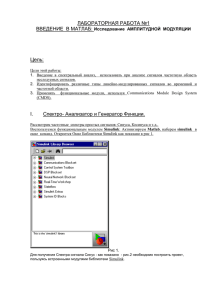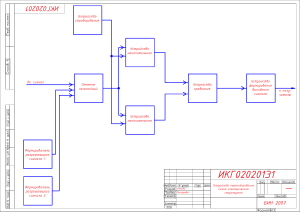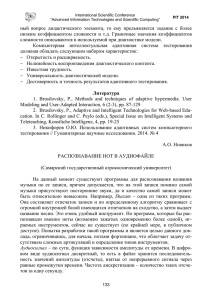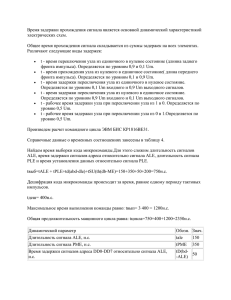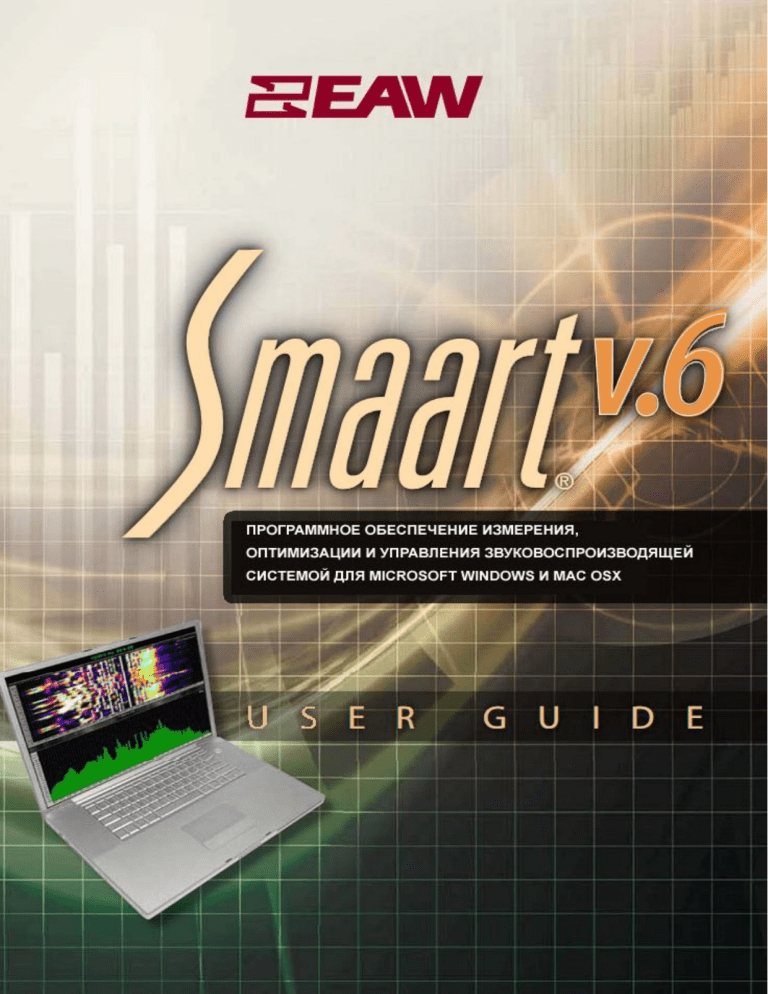
Инструкиця по эксплуатации EAW Smaart 6 №1 www.MS-MAX.ru Инструкция написана и отредактирована Calvert Dayton и Rob Wenig. Макет инструкции Rob Wenig. Дизайн обложки Martin Lindhe. ©2007 EAW Software Company, Inc. Все права сохраняются. Никакую часть этой публикации нельзя воспроизводить, передавать, вносить исправления или переводить на любые языки в любой форме и любыми средствами без предварительного письменного разрешения EAW Software Company, Inc. EAW Software Company, Inc. One Main Street Whitinsville, MA 01588 Телефон: (508) 234-9877 Факс: (508) 234-6479 Веб-сайт: http://www.eaw.com Электронная почта: [email protected] Инструкиця по эксплуатации EAW Smaart 6 №2 www.MS-MAX.ru Содержание Глава 1: Перед началом использования 9 1.1 Аппаратные требования 9 1.1.1 Компьютер 9 1.1.2 Измерительный микрофон 11 1.1.3 Микрофонный предусилитель 11 1.1.4 Кабели и соединения 11 1.1.5 Дополнительное оборудование 11 1.2 Установка программы Smaart 6 12 1.2.1 Установка в первый раз 12 1.3 Входы/выходы сигнала Smaart 6 14 1.4 Введение в пользовательский интерфейс 16 1.4.1 Панель меню17 1.4.2 Область графика 17 1.4.3 Индикация положения курсора 17 1.4.4 Кнопки Start/Stop 17 1.4.5 Кнопки режима измерения 18 1.4.6 Элементы управления дисплеем 18 1.4.7 Элементы управления контрольной характеристикой 18 1.4.8 Генератор сигналов 19 1.4.9 Управление внутренней задержкой 20 1.4.10 Дисплей уровня сигнала/SPL и индикаторы уровня входного сигнала 20 1.5 Как использовать данное руководство 21 Глава 2: Понятия, глоссарий и библиография 23 2.1 Понятия 23 2.1.1 Децибелы 23 2.1.2 Быстрое преобразование Фурье 24 2.1.3 Усреднение 25 2.1.4 Частота дискретизации 25 2.1.5 Разрешение по частоте 26 2.1.6 Розовый и белый шум 27 2.1.7 Функции взвешивания данных 28 2.1.8 Импульсная характеристика 29 2.1.9 Функция преобразования 29 Инструкиця по эксплуатации EAW Smaart 6 №3 www.MS-MAX.ru 2.1.10 Когерентность 30 2.1.11 Синхронизация сигнала 30 2.2 Глоссарий терминов 31 2.3 Перечень дополнительной литературы 34 Глава 3: Режимы анализа и типы дисплеев 37 3.1 Измерения спектра 38 3.1.1 RTA 38 3.1.2 Спектрограф 40 3.1.3 Параметры измерения спектра 41 3.2 Измерения частотной характеристики 44 3.2.1 Базовая настройка измерения частотной характеристики 44 3.2.2 Общее описание измерения частотной характеристики 45 3.2.3 Дисплей магнитуды 45 3.2.4 Дисплей фазы 46 3.2.5 Взвешивание по времени 46 3.2.6 Усреднение и сглаживание 47 3.2.7 Когерентность и подавление когерентности 49 3.2.8 Задание порога магнитуды 51 3.3 Измерение задержки и импульсной характеристики 52 3.3.1 Параметры измерения импульсной характеристики 52 3.3.2 Работа с данными импульсной характеристики 54 3.3.3 Автоматический определитель задержки 55 3.4 Измерения SPL 56 3.4.1 Индикация уровня сигнала/SPL 56 3.4.2 Калибровка для SPL 57 3.5 Захват и загрузка данных измерения 60 3.5.1 Захват контрольной характеристики 60 3.5.2 Загрузка контрольной характеристики 61 3.5.3 Работа с контрольными характеристиками 61 3.5.4 Усреднение контрольных характеристик 62 3.6 Внутренняя задержка 63 3.7 Внутренний генератор сигналов 63 3.8 Взвешивающие кривые 65 Инструкиця по эксплуатации EAW Smaart 6 №4 www.MS-MAX.ru 3.9 Управление внешним устройством 66 3.9.1 Интерфейс управления внешним устройством 66 3.9.2 Настройка конфигурации внешних устройств 67 3.10 Функция Locked Cursor (фиксированный курсор) 68 3.11 Захват экрана Smaart 6 69 3.11.1 Windows 69 3.11.2 Mac OSX 69 Глава 4: Приложения 71 4.1 Анализатор спектра в режиме реального времени (RTA) 72 4.1.1 Соединение системы измерения 72 4.2 Измерение аналогового эквалайзера 74 4.2.1 Подготовка измерения 75 4.2.2 Регулировка уровней сигнала 75 4.3 Измерение громкоговорителя 77 4.3.1 Регулировка уровней сигнала 78 4.3.2 Измерение импульсной характеристики 79 4.3.3 Измерение частотной характеристики громкоговорителя 80 4.4 Измерение громкоговорителя и настройка эквалайзера 81 4.5 Измерение и оптимизация звуковоспроизводящей системы 84 Глава 5: Команды Smaart 6 91 5.1 Меню File (файл) 91 5.1.1 Save Impulse (сохранить импульсную характеристику) 91 5.1.2 Exit (выйти) 91 5.2 Меню External Devices (внешние устройства) 91 5.2.1 Добавить новое устройство (Add) 91 5.2.2 Удалить устройство (Remove) 93 5.3 Меню Options (опции) 93 5.3.1 Вкладка Spectrum (спектр) 93 5.3.2 Вкладка Frequency Response (частотная характеристика) 95 5.3.3 Вкладка IR Analysis (анализ импульсной характеристики) 97 5.3.4 Вкладка Audio I/O (вход/выход аудиосигнала) 98 5.3.5 Вкладка Delay (задержка) 99 5.3.6 Вкладка Zoom (масштаб) 101 5.3.7 Опция Instantaneous (моментальный) Инструкиця по эксплуатации EAW Smaart 6 101 №5 www.MS-MAX.ru 5.3.8 Опция Reseed Averages (сбросить усреднения) 102 5.3.9 Опция High Contrast View (высококонтрастное представление) 102 5.4 Меню Help (справка) 102 5.4.1 Опция About (о программе) 102 5.4.2 Опция Smaart Help (справка по Smaart) 102 5.5 Комбинации кнопок 103 Глава 6: Поиск и устранение неисправностей 105 6.1 Инсталляционные проблемы 105 6.1.1 Проблемы во время установки 105 6.1.2 Проблемы после установки 105 6.2 Настройка конфигурации входов/выходов аудиосигнала 106 6.2.1 Только устройства Windows Wave (Wave-in/Wave-out) 106 6.3 Проблемы со звуковым оборудованием 107 6.4 Проблемы с быстродействием 108 6.5 Проблемы со шрифтами и визуальным представлением 108 6.6 Восстановление конфигурации по умолчанию 109 6.7 Информация по технической поддержке 110 Предметный указатель 111 Инструкиця по эксплуатации EAW Smaart 6 №6 www.MS-MAX.ru Список рисунков Рисунок 1-1: Вкладка Audio I/O (вход/выход аудиосигнала) диалогового окна Options (опции) 14 Рисунок 1-2: Уровни входных сигналов: слишком низкий (слева), правильный (в центре), слишком высокий (справа) 15 Рисунок 1-3: Главное окно программы Smaart 6 16 Рисунок 1-4: Панель меню 17 Рисунок 1-5: Индикация положения курсора 17 Рисунок 1-6: Кнопки режима дисплея (слева) и режима измерения (справа) 18 Рисунок 1-7: Кнопки Capture (захватить) и Load (загрузить) 18 Рисунок 1-8: Элементы управления генератором сигналов и задержкой 19 Рисунок 1-9: Диалоговое окно Signal Generation (генерация сигналов)19 Рисунок 1-10: Индикаторы уровня сигнала, SPL и входного сигнала 20 Рисунок 2-1: Графическое представление розового шума для масштаба октавных полос (слева) и узкополосного логарифмического масштаба (справа) 27 Рисунок 2-2: Графическое представление белого шума для масштаба октавных полос (слева) и узкополосного логарифмического масштаба (справа) 27 Рисунок 3-1: Дисплей просмотра и график после нажатия кнопки Spectrum 37 Рисунок 3-2: Окно импульсной характеристики 38 Рисунок 3-3: Дисплей спектрографа 40 Рисунок 3-4: Диапазон спектрографа в дБ 41 Рисунок 3-5: Список масштабов частоты 41 Рисунок 3-6: Опции усреднения (Avg) (слева); опции взвешивания (Weight) (справа) 42 Рисунок 3-7: Блок-схема измерения частотной характеристики 44 Рисунок 3-8: Параметры подавления когерентности (Coherence Blanking) на вкладке Frequency Response (частотная характеристика) диалогового окна Options (опции) 50 Рисунок 3-9: Блок-схема измерения задержки или импульсной характеристики 52 Рисунок 3-10: Окно импульсной характеристики 53 Рисунок 3-11: Кнопки автоопределения задержки 56 Рисунок 3-12: Кнопка единиц измерения/опций над индикацией уровня сигнала/SPL 57 Рисунок 3-13: Диалоговые окна SPL/опции калибровки и калибровки амплитуды 59 Рисунок 3-14: Диалоговое окно Legend (легенда) 61 Рисунок 3-15: Диалоговое окно Data Information (информация о данных) 62 Рисунок 3-16: Предварительные настройки задержки в окне импульсной характеристики 63 Рисунок 3-17: Диалоговое окно Signal Generation (генерация сигнала) 64 Рисунок 4-1: Настройка измерения RTA 72 Инструкиця по эксплуатации EAW Smaart 6 №7 www.MS-MAX.ru Рисунок 4-2: Дисплей спектра RTA по умолчанию (1/12 октавы) 73 Рисунок 4-3: Параметры спектра 73 Рисунок 4-4: Дисплеи спектрографа и SPL 74 Рисунок 4-5: Подготовка измерения аналогового эквалайзера 75 Рисунок 4-6: Элементы управления (слева) и диалоговое окно (справа) Signal Generation (генерация сигнала) 76 Рисунок 4-7: Выборочное измерение аналогового параметрического фильтра 77 Рисунок 4-8: Настройка измерения динамика/усилителя 78 Рисунок 4-9: Импульсная характеристика небольшого громкоговорителя в помещении 79 Рисунок 4-10: Подготовка к измерению и частотной коррекции громкоговорителя 81 Рисунок 5-1: Выбор в меню External Devices à Add (внешние устройства - добавить) (слева) и настройка конфигурации устройства (справа) 91 Рисунок 5-2: Выбор (слева) и настройка конфигурации (справа) нового добавляемого входа внешнего устройства 92 Рисунок 5-3: Вкладка Spectrum (спектр) диалогового окна Options (опции) 93 Рисунок 5-4: Вкладка Frequency Response (частотная характеристика) диалогового окна Options (опции) 95 Рисунок 5-5: Вкладка IR Analysis (анализ импульсной характеристики) диалогового окна Options (опции) 97 Рисунок 5-6: Вкладка Audio I/O (вход/выход аудиосигнала) диалогового окна Options (опции) 98 Рисунок 5-7: Вкладка Delay (задержка) диалогового окна Options (опции) 99 Рисунок 5-8: Вкладка Zoom (масштаб) диалогового окна Options (опции) 101 Рисунок 5-9: Экран About (о программе) 102 Инструкиця по эксплуатации EAW Smaart 6 №8 www.MS-MAX.ru Глава 1: Перед началом использования С момента первого выпуска в 1996 году программа Smaart® утвердилась в качестве наиболее функционального и широко используемого профессионального инструмента для измерения, оптимизации и управления звуковоспроизводящей системой в режиме реального времени. Программа Smaart осуществляет двухканальное, базирующееся на преобразовании FFT (быстрое преобразование Фурье) измерение аудиосигнала через интуитивный, доступный интерфейс, объединяющий измерение, анализ и фиксацию данных. Программа Smaart 6 была полностью перестроена с использованием современного объектноориентированного дизайна. Такое значительное архитектурное обновление позволило повысить возможности измерений и обеспечить работу с разными платформами. Теперь одна исходная программа работает с Mac OSX и Windows XP. Десятилетия практического использования в сочетании с инновациями EAW позволили улучшить и упорядочить пользовательский интерфейс. Кроме того, программа Smaart 6 позволяет дистанционно управлять длинным, постоянно расширяющимся списком профессиональных эквалайзеров и процессоров DSP. 1.1 Аппаратные требования 1.1.1 Компьютер Для практического применения программы наиболее удобно использовать ноутбук. Для использования программы Smaart 6 компьютер должен соответствовать следующим минимальным требованиям: Конфигурация Windows · Операционная система: Windows 2000 или XP (или более поздняя). · ЦПУ: Intel Pentium или совместимый, тактовая частота не ниже 1 ГГц. · ОЗУ: От 512 Мбайт до 1 Гбайт. · Видео: Графическая карта AGP или PCI Express Graphics, память не менее 32 Мбайт. · Дисплей: Разрешение 1024 х 768 пикселей, 23/32-битовый цвет. · Звуковое оборудование: Совместимое с Windows (Wave/WDM или ASIO) со стереофоническим входом линейного уровня, дискретизацией от 16 бит/44,1 кГц до 24 бит/96 кГц с возможностью полного дуплекса (одновременная запись и воспроизведение). Конфигурация Macintosh · Операционная система: Mac OS X 10.4 (Tiger) или более поздняя. · ЦПУ: Семейства Apple Macintosh, микропроцессор G4, G5 или Intel, тактовая частота не ниже 1 ГГц. · ОЗУ: От 512 Мбайт до 1 Гбайт. · Видео: Графическая карта AGP или PCI Express Graphics, память не менее 32 Мбайт. · Дисплей: Разрешение 1024 х 768 пикселей, 23/32-битовый цвет. · Звуковое оборудование: Совместимое с Apple Core Audio со стереофоническим входом линейного уровня, дискретизацией от 16 бит/44,1 кГц до 24 бит/96 кГц с возможностью полного дуплекса (одновременная запись и воспроизведение). Инструкиця по эксплуатации EAW Smaart 6 №9 www.MS-MAX.ru Компьютерное звуковое оборудование Программа Smaart не адресуется к компьютерному звуковому оборудованию напрямую. Так как данные аудиосигнала поступают через аудио API используемой платформы или стороннего производителя, программа Smaart должна работать практически с любым устройством ввода/вывода аудиосигнала, совместимым с операционными системами Windows и Mac. Так как реально используются только функции аналого-цифрового и цифроаналогового преобразования звукового оборудования компьютера, Smaart 6 успешно работает с широким перечнем компьютерного аудиооборудования, включая серийные звуковые карты для настольных машин и встроенное звуковое оборудование многих ноутбуков. Также можно использовать внешнее оборудование с интерфейсами USB, PCMCIA и Firewire, объединяющее аналого-цифровое и цифроаналоговое преобразование с микрофонными предусилителями. Для использования функции преобразования и измерения импульсной характеристики требуются два независимых внешних входных канала линейного уровня (иногда реализованные на одном стереофоническом разъеме). Для использования при измерении внутреннего генератора сигналов программы Smaart в качестве источника задающего сигнала звуковое оборудование должно поддерживать одновременную запись и воспроизведение. Мы не рекомендуем использовать для измерения микрофонные входы компьютерных звуковых карт. Вместо этого лучше установить внешний микшер или микрофонный предусилитель, и с него направлять сигнал микрофона на входы линейного уровня компьютера. Программа Smaart 6 делает бесполезными возможности синтеза звукового оборудования. Существенными факторами, определяющими возможность использования звукового оборудования с программой Smaart 6 являются максимальная частота дискретизации, разрешение дискретизации (бит на выборку) и отношение сигнал-шум. Если используемый компьютер не имеет звукового оборудования, входа линейного уровня или имеющееся оборудование невозможно использовать по какой-либо причине, для ввода/вывода аудиосигналов можно использовать любое из многочисленных доступных устройств. Важны следующие функции и характеристики: · Возможность одновременной записи и воспроизведения сигнала (полный дуплекс). · Два независимых внешних входных канала линейного уровня. · Разрешение дискретизации от 16 до 24 бит. · Цифровые входы для использования с внешними аналого-цифровыми преобразователями (рекомендуемая опция). · Выбираемая пользователем частота дискретизации: Smaart 6 поддерживает частоты дискретизации от 5512 Гц до 96 кГц. Используемые с программой Smaart 6 устройства подачи входного аудиосигнала должны поддерживать хотя бы одну из основных частот дискретизации: 44,1 кГц, 48 кГц или 96 кГц. Инструкиця по эксплуатации EAW Smaart 6 № 10 www.MS-MAX.ru 1.1.2 Измерительный микрофон Измерительный микрофон необходим для измерения всего, кроме электронных устройств. Так как измерительный микрофон должен с высокой точностью преобразовывать акустическое давление в значение напряжения, рекомендуется использовать всенаправленный микрофон с как можно более ровной частотной характеристикой. Наиболее часто для измерения используют конденсаторные микрофоны. Для их работы необходимо фантомное питание, которое подается либо с микрофонного предусилителя, либо от внутренней батареи. Для проведения калиброванных измерений звукового давления необходим микрофонный калибратор. 1.1.3 Микрофонный предусилитель Для подключения измерительного микрофона может потребоваться микрофонный предусилитель. Для подачи на линейные входы компьютера сигнала с необходимым уровнем предусилитель должен иметь низкий уровень собственных шумов и достаточное усиление. В случае использования конденсаторного измерительного микрофона усилитель должен обеспечивать подачу фантомного питания. Если же вместо микрофонного предусилителя используется небольшой микшер, маршрутизатор или пульт FOH, необходимо обязательно отключить всю обработку сигнала (эквалайзер, динамика и т.п.) на тех каналах, с которых сигнал будет подаваться на входы системы измерения. 1.1.4 Кабели и соединения Для соединения системы измерения с измеряемым оборудованием используйте только кабели, адаптеры и другие соединения профессионального уровня. Если звуковая карта имеет трехпроводные стереофонические 1/8-дюймовые (3,2-миллиметровые) разъемы, для перехода на 1/4-дюймовые (6,3миллиметровые) разъемы типа Phono или разъемы XLR рекомендуется использовать кабели с отводами. Для внедрения измерительной системы в звуковоспроизводящие системы удобно использовать кабелиразветвители. Кроме того, так как многие звуковые карты имеют несимметричные (2-проводные) входы, может понадобиться несколько адаптеров, обеспечивающих соединение симметричных разъемов с несимметричными. 1.1.5 Дополнительное оборудование В зависимости от типа выполняемого измерения может потребоваться следующее оборудование: Микшер/регулятор уровня Хотя в большинстве случаев относительные уровни сигналов можно установить на компьютере, лучше регулировать уровни сигналов на внешнем устройстве. Возможность быстрого переключения сигналов, подаваемых на входы звуковой карты, позволяет значительно ускорить процесс измерения. Идеально подойдет компактный микшер с малошумящими микрофонными входами и встроенным источником фантомного питания. Калибратор микрофона и/или измеритель уровня звука Для проведения с помощью программы Smaart 6 точного измерения уровня звукового давления (SPL) ее нужно откалибровать с помощью внешнего эталонного сигнала. Для наиболее точной калибровки SPL необходим микрофонный калибратор. Если же микрофонный калибратор отсутствует, калибровку Smaart 6 для измерения SPL можно с достаточно высокой точностью провести с помощью измерителя уровня SPL. Высококачественный измеритель уровня звукового давления с аудиовыходом можно также использовать как эффективный измерительный микрофон. Инструкиця по эксплуатации EAW Smaart 6 № 11 www.MS-MAX.ru 1.2 Установка программы Smaart 6 Лицензионное соглашение Обратите внимание на то, что при установке программы Smaart 6 потребуется принять условия лицензионного соглашения конечного пользователя (End User License Agreement). Принимая условия, вы соглашаетесь на юридические условия, накладываемые этим соглашением. Мы настоятельно рекомендуем прочитать лицензионное соглашение конечного пользователя, и особенно заостряем внимание на следующем: Программа EAW Smaart 6 лицензирована для отдельного пользователя или, в случае многостанционной лицензии, для одной станции. Это значит, что каждая копия отдельного пользователя или установка на одну станцию могут использоваться легально единовременно одним лицом или на одном компьютере. Для обеспечения действенности данного ограничения используются механизмы защиты установки и защиты от копирования программы Smaart 6. Они не предназначены для создания каких-либо трудностей для лицензированных пользователей или предотвращения законного использования программного обеспечения. Если необходимо установить программу Smaart 6 на второй компьютер для собственного использования (например, на компьютере в офисе и на ноутбуке, который используется при выездных измерениях), это вполне допустимо. Просто проведите начальную установку на втором компьютере, как это было сделано на первом, и зарегистрируйте установку на сайте my.eaw.com для получения файла ключа и нормального дальнейшего использования программы. Если же необходимо установить программу у других пользователей, любую лицензию Smaart 6 можно превратить в многопользовательскую, которая позволит при необходимости добавлять рабочие станции по более низкой цене. 1.2.1 Установка в первый раз Первая установка программы Smaart 6 на любой компьютер включает два этапа. Сначала устанавливается временная, 30-дневная копия программы Smaart 6 для немедленного использования. Для постоянной установки Smaart 6 требуется файл ключа, создаваемый EAW специально для конкретного компьютера. При загрузке в компьютер (PC или Mac) установочного компакт-диска должна автоматически запуститься программа инсталляции. Если программа установки не запускается автоматически, откройте компакт-диск и дважды щелкните по ярлыку Setup программы. Примечание: Перед установкой Smaart 6 настоятельно рекомендуется закрыть и/или отключить все другие программы, в частности антивирусные программы и/или программу контроля системы. 1. В первом диалоговом окне нажмите Unlock Now (разблокировать), чтобы перейти к регистрации. Для использования программы Smaart в 30-дневный пробный период нажмите Continue (продолжить). При использовании демо-версии нажмите Purchase Smaart (купить программу), чтобы приобрести копию программы. Вы перейдете на веб-сайт компании и сможете приобрести программу, после чего вернетесь к инсталляции. Чтобы зарегистрироваться позже, откройте диалоговое окно About (о программе). Для получения доступа к этому окну на Mac OS X выберите на панели системного меню About Smaart под Smaart. В Windows выберите Help à About Smaart (справка - о программе Smaart). Инструкиця по эксплуатации EAW Smaart 6 № 12 www.MS-MAX.ru 2. Если компьютер имеет доступ в сеть Интернет, нажмите на Unlock Online (разблокировать в оперативном режиме, данный пример). В противном случае нажмите Unlock with Keyfile (разблокировать с файлом ключа), чтобы получить необходимую информацию с другого компьютера, который позволяет соединиться с веб-сайтом. Перед тем, как перейти на другой компьютер, обязательно скопируйте Machine Number. 3. Введите информацию о существующей учетной записи EAW или создайте новую учетную запись. Это позволит войти на сайт my.eaw.com и просмотреть информацию по установке программы Smaart. Данная функция очень полезна, если необходимо инсталлировать программу Smaart повторно. 4. Нажмите Unlock Now (разблокировать). По завершении процесса установки перезагрузите компьютер (если последует подобное предложение); в противном случае можно начать использовать Smaart 6. В случае появления каких-либо проблем во время или после установки обратитесь к Главе 6 "Поиск и устранение неисправностей". Инструкиця по эксплуатации EAW Smaart 6 № 13 www.MS-MAX.ru 1.3 Входы/выходы сигнала Smaart 6 В этом разделе описывается, как распознать оборудование и настроить уровни сигнала. 1. Убедитесь, что компьютер распознает звуковую карту. 2. Подсоедините внешние звуковоспроизводящие устройства. 3. Запустите программу Smaart 6. Во время работы программы Smaart 6 не отсоединяйте внешнее звуковоспроизводящее оборудование. 4. Выберите нужный аудиовход и аудиовыход устройства (устройств) и канал (каналы) с помощью Options à Audio I/O (опции - вход/выход аудиосигнала). На экране появится диалоговое окно Options (опции) с выбранной вкладкой Audio I/O (вход/выход аудиосигнала) (Рисунок 1-1). Рисунок 1-1: Вкладка Audio I/O (вход/выход аудиосигнала) диалогового окна Options (опции) Инструкиця по эксплуатации EAW Smaart 6 № 14 www.MS-MAX.ru 5. В разворачивающихся списках Device (устройство) в полях Input Device (входное устройство) и Output Device (выходное устройство) выберите, соответственно, входные и выходные устройства. В разворачивающихся списках показаны входы/выходы звуковой карты и уже добавленные подключенные внешние устройства ввода/вывода. 6. В разворачивающихся списках Meas In (вход измеряемого сигнала) и Ref In (вход опорного сигнала) выберите, соответственно, входные каналы для измеряемого и опорного сигналов. Типовой настройкой для стереофонического входного устройства является Meas In = Left (левый канал) и Ref In = Right (правый канал). 7. В списках Main и Aux выберите канал (каналы) для выходных сигналов. 8. В меню Input/Output Device Bits Per Sample выберите желаемые значения для разрешения входа и выхода. Можно выбрать значение 16, 18, 20, 24. 9. Подсоедините устройства к входам/выходам звуковой карты или внешнего предусилителя, и программа Smaart 6 будет правильно обрабатывать сигналы. На многих звуковых картах используется специальная схема для внутреннего микширования нескольких потоков аудио с выводом на главный выход, или для выбора и/или микширования сигналов, поступающих на входы звуковой карты. Чтобы включить вход линейного уровня и выход колебательного сигнала, необходимо настроить конфигурацию этих опций для платы. Нажмите Alt+V на клавиатуре и запустите приложение микшера Windows. Для предотвращения повреждения оборудования, перегрузки входов и дискомфорта при прослушивании на генераторе сигнала по умолчанию установлен низкий уровень. Этот уровень в сочетании с выходными уровнями и настройками микшера определяет выходной уровень звуковой карты. Рисунок 1-2: Уровни входных сигналов: слишком низкий (слева), правильный (в центре), слишком высокий (справа) При проведении большинства измерений уровни входных сигналов должны быть в пределах от -12 до -6 дБ. Для предотвращения перегрузки аналого-цифровых преобразователей звуковой карты при одновременном поддержании высокого отношения сигнал-шум необходимо отрегулировать уровни входных сигналов. При работе программы Smaart 6 на индикаторах уровня входного сигнала будут показаны пиковые входные уровни аналого-цифровых преобразователей звуковой карты. О слишком высоких уровнях говорит включение индикаторов перегрузки. В этом случае для получения точных измерений необходимо снизить уровень входного сигнала. Если на компьютере имеются входы микрофонного и линейного уровня, ни в коем случае не подавайте сигнал линейного уровня на микрофонный вход. Не рекомендуется использовать микрофонные входы большинства компьютерных звуковых карт, так как обычно схема их предусилителя по качеству ниже даже очень недорогих микшеров. Кроме того, небольшой микшер позволяет управлять несколькими измеряемыми входными сигналами, а также предоставляет другие преимущества, например, подачу фантомного питания. Инструкиця по эксплуатации EAW Smaart 6 № 15 www.MS-MAX.ru 1.4 Введение в пользовательский интерфейс Интерфейс программы Smaart 6 разработан таким образом, что предоставляет возможность получения доступа к наиболее часто используемым функциям большинства приложений оптимизации звуковоспроизводящих систем одним щелчком мыши. Почти все на главном окне программы работает как элемент управления. Поля индикации показаний для основных измерений и параметров визуального отображения представляют собой разворачивающиеся списки, в которых после щелчка мышью демонстрируются доступные опции. Щелчок на индикации показаний генератора сигналов или уровня звукового давления (SPL) приводит к появлению диалоговых окон их настройки, а на регуляторе задержки - к появлению диалогового окна ввода точного времени задержки. Щелчок и перетаскивание курсора мыши по графику увеличивает масштаб по осям X и Y в выбранной зоне. Каждому графику одним щелчком мыши можно назначить любой тип данных. Даже индикаторы уровня входного сигнала выполняют двойную функцию, выводя при щелчке мышью характеристику соответствующего сигнала (измеряемого или опорного) в верхнюю часть дисплея RTA. Справа от области графика на главном окне программы в режиме реального времени находятся две группы элементов управления дисплеем для двух основных типов измерения: Spectrum (спектр) и Frequency Response (частотная характеристика). Для получения доступа к дисплею с разделенным окном нажмите кнопку Spectrum или Freq. Resp. Для каждого из этих дисплеев установлены соответствующие типы графиков: Spectrograph (спектрограф) и RTA (анализатор реального времени) для Spectrum, Phase (фаза) и Magnitude (магнитуда) для Frequency Response. Щелчок мышью на маленьких кнопках со стрелками справа от кнопок кнопку Spectrum или Freq. Resp. открывает соответствующую вкладку диалогового окна Options (опции). Опции главного дисплея для каждого измерения сгруппированы вместе с комбинациями кнопок. Ниже в данном разделе описывается пользовательский интерфейс Smaart 6. Подробное описание меню и настроек приводится в Главе 5 "Команды Smaart 6". Рисунок 1-3: Главное окно программы Smaart 6 Инструкиця по эксплуатации EAW Smaart 6 № 16 www.MS-MAX.ru 1.4.1 Панель меню Наиболее часто используемые функции и команды Smaart представлены в виде экранных элементов управления и комбинаций кнопок. Кроме того, многие из этих функций, а также более редко используемые функции, можно выбрать в разворачивающихся меню на экранной панели. Рисунок 1-4: Панель меню Если после команды в меню стоит "…", при ее выборе открывается диалоговое окно. Стрелка справа от опции меню указывает, что в случае выбора этой опции справа от нее появится подменю. 1.4.2 Область графика Большая часть окна программы Smaart 6 отведена под область графика, используемого для демонстрации всех первичных данных Smaart 6. Более подробная информация приводится в Главе 3 "Режимы анализа и типы дисплеев". 1.4.3 Индикация положения курсора Индикация положения курсора находится над зоной графика. Это цифровые значения, соответствующие положению курсора мыши (белый крестик на рисунке 1-5) на графике амплитуды/магнитуды, частоты или времени и фазы, в зависимости от текущего визуального представления. Если используется фиксированный курсор (Locked Cursor), его координаты демонстрируются здесь же, вместе с разницей между фиксированным и подвижным курсорами (страница 68). Рисунок 1-5: Индикация положения курсора 1.4.4 Кнопки Start/Stop Во всех режимах работы в реальном времени нажатие кнопки Start (старт) запускает анализатор Smaart 6 и позволяет начать построение графиков по поступающим данным. Во время измерения обозначение кнопки Start изменяется на Stop (стоп). Для остановки измерения и просмотра информации на дисплее нажмите кнопку Stop. Инструкиця по эксплуатации EAW Smaart 6 № 17 www.MS-MAX.ru 1.4.5 Кнопки режима измерения Одно нажатие кнопок режима измерения позволяет получить доступ к трем основным типам измерения программы Smaart: · Spectrum: Обратитесь к разделу "Измерение спектра" на странице 38. · Freq. Resp.: Обратитесь к разделу "Измерение частотной характеристики" на странице 44. · IR Analysis: Обратитесь к разделу "Измерение задержки и импульсной характеристики" на странице 52. Рисунок 1-6: Кнопки режима дисплея (слева) и режима измерения (справа) 1.4.6 Элементы управления дисплеем Находящиеся над зоной графика (левая сторона рисунка 1-6) кнопки RTA, Spectrograph, Magnitude и Phase позволяют вывести на дисплей различную информацию, базирующуюся на одних и тех же входных данных. Хотя перечень кнопок сверху графика остается неизменным, в режиме Spectrograph (спектрограф) кнопки Capture (захватить), Load (загрузить) и Legend (легенда) отключаются. 1.4.7 Элементы управления контрольной характеристикой Рисунок 1-7: Кнопки Capture (захватить) и Load (загрузить) Кнопки Capture (захватить) и Load (загрузить) позволяют, соответственно, сохранить и вывести на дисплей кривые RTA, частотной характеристики и фазы. Обратитесь к разделу "Захват и загрузка данных измерения" на странице 60. Инструкиця по эксплуатации EAW Smaart 6 № 18 www.MS-MAX.ru 1.4.8 Генератор сигналов Рисунок 1-8: Элементы управления генератором сигналов и задержкой Для включения генератора сигналов нажмите кнопку Generator. При включенной кнопке на ней горит зеленый квадратный индикатор. Для настройки генератора: 1. Нажмите на стрелку рядом с кнопкой Generator (около нее указан тип текущего сигнала генератора). Откроется диалоговое окно Signal Generation (генерация сигналов). Рисунок 1-9: Диалоговое окно Signal Generation (генерация сигналов) 2. Выберите тип сигнала (Signal) и укажите уровень (уровни) сигнала. 3. Укажите частоту синусоидального сигнала (Freq1) или две частоты (Freq1 и Freq2) для двухсинусоидного сигнала. 4. Для настройки уровня сигнала нажимайте кнопки со стрелками справа от поля Level1 (а также Level2, если выбрано Dual Sine), или введите значение в текстовом поле. 5. Включите генератор сигналов, поставив метку в поле Generator ON. 6. Нажмите OK, чтобы закрыть диалоговое окно. Инструкиця по эксплуатации EAW Smaart 6 № 19 www.MS-MAX.ru 1.4.9 Управление внутренней задержкой Кнопка Delay (рисунок 1-8) позволяет получить доступ к встроенной задержке сигнала Smaart 6. Данная функция обеспечивает задержку одного из двух входных сигналов до 750 мсек (шагами по 0,01 мсек). Функция в основном предназначена для совмещения сигналов при измерениях частотной характеристики. Выбранная задержка и соответствующее расстояние показаны в поле около кнопки Delay. Чтобы изменять значение задержки шагами, указанными на вкладке Delay, нажимайте кнопки со стрелками, направленными вверх и вниз, которые находятся справа от поля значений. Или щелкните на значении задержки (Delay) и прямо введите желаемое значение. Кнопки функции Auto Delay Locator (автоопределитель задержки) Кнопки Auto Sm и Auto Lg (рисунок 1-8) позволяют включить функцию Auto Delay Locator (автоопределитель задержки) программы Smaart 6, соответственно, с маленьким и большим временным окном. Более подробная информация приводится в разделе "Автоопределитель задержки" на странице 55. 1.4.10 Дисплей уровня сигнала/SPL и индикаторы уровня входного сигнала Рисунок 1-10: Индикаторы уровня сигнала, SPL и входного сигнала Дисплей уровня сигнала/SPL позволяет получить цифровые показания общего уровня сигнала для выбранного канала SPL Source (обратитесь к разделу "Вход/выход аудиосигнала" на странице 98). Дисплей можно откалибровать для просмотра показаний SPL. Индикаторы уровня входных сигналов позволяют посмотреть уровни двух входных сигналов относительно максимального напряжения входного сигнала (соответствующего уровню 0 дБ) для аналого-цифровых преобразователей выбранного входного устройства. Каждый указатель уровня имеет индикатор, который включается, если уровень входного сигнала превышает максимальное входное напряжение аналого-цифрового преобразователя. Нажимайте кнопки Mea Sig (измерительный сигнал) и Ref Sig (опорный сигнал), чтобы показать/скрыть на дисплее RTA соответствующий сигнал. Инструкиця по эксплуатации EAW Smaart 6 № 20 www.MS-MAX.ru 1.5 Как использовать данное руководство Компания EAW потратила достаточное время и ресурсы на разработку документации Smaart 6. Мы осознаем, что наши клиенты имеют различный опыт, и поэтому постарались написать и организовать это руководство так, чтобы оно было доступно и понятно каждому. Конечно же, гораздо интереснее использовать программу Smaart 6, чем читать о ней, но мы уверены, что потраченное на чтение этого руководства время будет достойно вознаграждено. Структура руководства Пользователи, уже знакомые с программой Smaart 6, могут использовать руководство для справки и читать только те разделы, которые нужны. Однако структура руководства рассчитана на последовательное ознакомление, поэтому те пользователи, которые хотят использовать все возможности программы Smaart, должны хотя бы раз полностью его прочитать. Руководство состоит из следующих глав: · · · · · · Глава 1: Перед началом использования. В этой главе описываются аппаратные требования, установка программного обеспечения и пользовательский интерфейс. Глава 2: Понятия, глоссарий и библиография. В этой главе приводятся понятия и терминология, необходимые для понимания использования Smaart 6. Приводится глоссарий (страница 31) и библиография (страница 34). Глава 3: Режимы анализа и типы дисплея. В этой главе подробно описываются режимы измерения и дисплеи Smaart 6. Глава 4: Приложения. В этой главе представлены примеры наиболее важных приложений Smaart 6. Глава 5: Команды Smaart 6. В этой главе описываются все команды меню, включая все параметры диалогового окна Options (опции). Глава 6: Поиск и устранение неисправностей. В этой главе описываются наиболее часто встречающиеся проблемы и приводятся процедуры поиска и устранения их причин. Комбинации клавиш Ctrl/Cmd означает необходимость нажатия клавиши Ctrl при использовании Windows или клавиши Command (которая иногда называется клавишей "яблоко" или "цветок") на компьютере Mac. Точно также, Alt/Opt означает необходимость нажать клавишу Alt при использовании Windows или клавишу Option при использовании компьютера Mac. Щелчок левой кнопкой мыши относится к двухкнопочной мыши Windows и эквивалентен обычному щелчку кнопкой мыши на Mac. Полный список приводится в разделе "Комбинации клавиш" на странице 103. Инструкиця по эксплуатации EAW Smaart 6 № 21 www.MS-MAX.ru Как использовать версию PDF Версия данного руководства в формате PDF является очень ценным инструментом обучения, потому что позволяет получить оперативную справку во время использования программы Smaart 6. Для облегчения изучения информации данного руководства в его текст внедрены некоторые особенности. Примечание: Предполагается, что пользователи Windows используют Acrobat Reader, а пользователи Mac используют Acrobat или Preview. · Слева от основного документа в Acrobat или справа в Preview показаны закладки, представляющие постоянно показанное содержание документа. При первом открытии документа заголовки закладок свернуты. Чтобы перейти к определенной странице, щелкните на заголовке нужного раздела. · Чтобы развернуть заголовок и просмотреть подзаголовки, щелкните на значке "+" (Windows) или на значке "►" (Mac). Чтобы свернуть разделы определенного заголовка, щелкните на значке "-" (Windows) или на значке "▼" (Mac). · Оглавление и список рисунков данного руководства имеют активные ссылки на соответствующие страницы. Выберите курсор в виде руки, поместите его поверх заголовка, чтобы "ладонь" превратилась в "палец", щелкните кнопкой и перейдите на нужную страницу. Имейте в виду, что для некоторых заголовков активен только номера, а не текст самого заголовка (это относится, например, к списку рисунков). · Все перекрестные ссылки активные. Переместите курсор в виде руки на ссылку, чтобы "ладонь" превратилась в "палец", щелкните кнопкой и перейдите по ссылке на нужную страницу. · Кнопки навигации со стрелками, направленными влево и вправо, используются для возвращения назад и для перехода вперед при переключении между просмотрами. Эту функцию удобно использовать для перехода по ссылке или закладке и возвращения обратно на исходную страницу. · Используйте функцию поиска (Find) в качестве своего рода предметного указателя, подобного предметному указателю, приведенному на странице 111. Для поиска по ключевому слову нажмите Ctrl+F (Windows) или Cmd+F (Mac; Cmd - это клавиша "яблоко"). · "Увеличительное стекло" и поле выбора масштаба изображения на панели инструментов используются для увеличения/уменьшения масштаба изображения. Данную функцию удобно использовать при изучении сложной графики или выбора размера текста, наиболее удобного для чтения. Инструкиця по эксплуатации EAW Smaart 6 № 22 www.MS-MAX.ru Глава 2: Понятия, глоссарий и библиография В данной главе описываются понятия и терминология, используемые в программе Smaart 6. Приведенные описания относятся к Smaart 6, но не предназначены для широкого математического использования. В конце главы приводится библиография, которой могут воспользоваться те, кто хочет более глубоко изучить соответствующие темы. 2.1 Понятия 2.1.1 Децибелы Децибел (дБ) - это единица измерения, выражающая логарифмическое соотношение двух величин мощности, напряжения или любых двух значений, отличающихся в широких пределах. Логарифмические шкалы используются в акустике и аудиотехнике из-за чувствительности человеческого слуха к звуковому давлению и частотам в широком диапазоне. Большинство измерений аудиосигнала, базирующихся на напряжении или звуковом давлении, выражаются в децибелах. Приведенные в таблице 2-1 значения подтверждают необходимость использования логарифмической шкалы. Таблица 2-1: Соотношения мощности и напряжения в децибелах Соотношение мощности 0,1 0,5 1 2 10 100 1000 10000 100000 1000000 дБ -10 -5 0 3 10 20 30 40 50 60 Соотношение напряжения 0,1 0,5 1 2 10 100 1000 10000 100000 1000000 дБ -20 -6 1 6 20 40 60 80 100 120 Обратите внимание, что 60 дБ (приблизительно половина диапазона человеческого слуха в децибелах) для мощности соответствует отношению миллиона к одному. При использовании измерения в децибелах очень часто смущение вызывает значение 0 дБ. Для SmaartLive 0 дБ означает: · При измерении частотной характеристики (Frequency Response) значение 0 дБ представляет собой разницу между опорным и измеряемым входными сигналами. Если энергия обоих сигналов на одной и той же частоте одинакова, амплитуда на этой частоте будет 0 дБ. Инструкиця по эксплуатации EAW Smaart 6 № 23 www.MS-MAX.ru · · На тех частотах, на которых энергия измеряемого сигнала выше энергии опорного сигнала, функция преобразования будет иметь положительное значение в дБ. Если же измеряемый сигнал имеет меньшую энергию, значение будет отрицательным. Для индикаторов уровня входного сигнала и опорного сигнала по умолчанию для калибровки полной шкалы значение 0 дБ (или 0 dBFS) соответствует максимально возможному выходному сигналу аналого-цифрового преобразователя выбранного входного устройства. Меньшие значения амплитуды/громкости демонстрируются как n дБ ниже этого максимального значения. 2.1.2 Быстрое преобразование Фурье Быстрое преобразование Фурье (FFT) - это особый случай дискретного преобразования Фурье (DFT), математический метод, используемый для расчета представления в частотной области серий данных конечной длины, представленных во временной области. Результатом преобразования Фурье является набор комплексных чисел, соответствующих частоте и фазе исходной серии импульсов. Преобразование FFT называется "быстрым преобразованием Фурье", потому что в нем используются математические упрощения, что позволяет значительно снизить время расчета по сравнению с DFT. Для применения данного метода необходимо, чтобы серии данных во временной области, которые используются в FFT, имели количество выборок в степени числа 2 (то есть 2n выборок, где n целое число). Все преобразования частоты в программе Smaart 6 выполняются в соответствии с FFT, то есть требуется, чтобы импульсный сигнал имел длину 2n выборок. Таблица 2-2: Степени числа 2 N 8 9 10 11 12 2n 256 512 1024 2048 4096 Примечание: Преобразование Фурье, конечно же, можно рассчитывать с произвольным количеством выборок. Однако когда количество выборок не соответствует степени числа 2, объем выполняемых компьютером дополнительных расчетов может возрасти, что значительно снизит скорость преобразования. Инструкиця по эксплуатации EAW Smaart 6 № 24 www.MS-MAX.ru 2.1.3 Усреднение При использовании в измерении FFT асинхронных тестовых сигналов, таких как музыка или случайный шум, зачастую удобнее усреднять данные из некоторого количества циклов FFT. Такое усреднение: · Повышает вероятность получения на всех частотах энергии, достаточной для получения достоверного измерения (особенно для музыки). · Облегчает рассмотрение общего частотного содержания динамического сигнала. · Помогает минимизировать воздействие возможных источников ошибок, которые могут повлиять на одно измерение FFT. Практически любое усреднение в программе Smaart базируется на среднеквадратическом (RMS) усреднении, выполняемом либо линейно (все циклы участвуют в результате усреднения одинаково), или экспоненциально (новые данные имеют больший вес по сравнению со старыми данными). Линейное усреднение иногда еще называют "арифметическим усреднением". Программа Smaart имеет опции линейного усреднения от 1 (без усреднения) до 128 циклов. Также имеется опция линейного бесконечного усреднения, которая во время работы анализатора поддерживает непрерывное усреднение (или до момента сброса буфера усреднения). Доступные при измерениях Spectrum и SPL опции усреднения Fast (быстрое) и Slow (медленное) относятся к экспоненциальному усреднению. 2.1.4 Частота дискретизации Частота дискретизации - это количество выборок амплитуды аналогового аудиосигнала в секунду для создания цифровой формы сигнала. Самое важное, что необходимо помнить про частоту дискретизации, это ограничение максимальной частоты измерения. Максимальное значение частоты сигнала, которое может быть точно представлено в цифровой форме, равно половине частоты дискретизации. Такое предельное значение частоты часто называют "частота Найквиста", по имени Гарри Найквиста, первым в начале 20 века доказавшим ее существование в ходе своих работ по повышению скорости и пропускной способности систем телеграфной и телетайпной связи. Если в оцифровываемом сигнале имеются частоты, превышающие частоту Найквиста, они становятся помехой дискретизации или циклически возвращаются и добавляются на низких частотах (становятся побочной низкочастотной составляющей). Именно по этой причине аудиосигналы перед подачей на аналого-цифровой преобразователь проходят через фильтр нижних частот высокого порядка, граничная частота которого близка к предельной частота Найквиста. Практическое использование такого фильтра устранения эффектов наложения спектров при дискретизации заключается в том, что он еще больше ограничивает верхний предел измеряемой частоты на данной частоте дискретизации, обычно приблизительно до 90% от частоты Найквиста. Запись на компакт-дисках имеет стандартную частоту дискретизации 44,1 кГц. Частота дискретизации профессиональных цифровых устройств аудиозаписи находится в диапазоне 48 - 96 кГц. Звуковые карты компьютеров обычно позволяют пользователю выбирать частоту дискретизации - 48 кГц, 44,1 кГц, 22,05 кГц или 11,025 кГц. Программа Smaart 6 определяет доступные частоты дискретизации путем опроса звуковой карты компьютера при каждом своем запуске. В настоящее время максимальная частота дискретизации, поддерживаемая Smaart 6, равна 96 кГц. Инструкиця по эксплуатации EAW Smaart 6 № 25 www.MS-MAX.ru 2.1.5 Разрешение по частоте Разрешение по частоте (Q) быстрого преобразования Фурье (FFT) равно частоте дискретизации, деленной на размер FFT. Точки данных частоты в FFT распределяются линейно по оси частоты с интервалом Q Гц, от 0 до частоты Найквиста (половины частоты дискретизации). Например, при частоте дискретизации 44,1 кГц размер FFT 4096 дает разрешение по частоте 10,77 Гц. В результате точки получения данных FFT располагаются каждые 10,77 Гц в диапазоне 0 - 22,05 кГц. Визуальное отображение частотной характеристики FPPO (Fixed-Point Per Octave фиксированное количество точек на октаву) Одна из проблем линейного распределения точек данных FFT заключается в том, что мы слышим частоты логарифмически. Человеческий слух воспринимает каждое удвоение частоты как равный интервал, хотя более высокая октава имеет в два раза более широкую полосу частот, чем предыдущая. Пользуясь приведенным выше примером, в FFT с разрешением по частоте 10,77 Гц будет только три точки данных в диапазоне 31,5 - 63 Гц (центральные частоты двух самых низких октав), что является очень плохим разрешением. Для двух самых верхних октав диапазон между центральными частотами (8 - 16 кГц) составит 8 кГц, следовательно, более 700 точек данных. При просмотре с использованием логарифмического масштаба частоты эти точки данных располагаются очень "плотно", затрудняя интерпретацию характеристики на дисплее. Для решения данной проблемы в программе Smaart 6 используется несколько преобразований FFT с разными частотами дискретизации и размерами FFT. Объединение их результатов позволяет добиться одинакового разрешения в каждой октаве, кроме двух самых низких. Разрешение дисплея в режиме реального времени равно 24 точки на октаву выше частоты 44 Гц, с распределением 24 точек по двум нижним октавам. Имейте в виду, что использование результатов нескольких преобразований FFT имеет более длинное временное окно на низких частотах и более короткое временное окно на высоких частотах. Частотная характеристика и визуальное представление для октавных/дробных октавных полос При измерении спектра (Spectrum) технология использования нескольких преобразований FFT, применяемая для измерения частотной характеристики, недоступна из-за математических ограничений, поэтому все визуальные представления RTA создаются из одного преобразования FFT. Так как при линейном распределении точек FFT при одном преобразовании в низких октавах используется более низкое разрешение, чем в высоких октавах, в области низких частот могут быть октавы, содержащие только одну точку данных или не содержащие ее вовсе, в зависимости от дисплея и заданных параметров FFT. Более широкое расстояние между точками данных FFT в нижних октавах приводит к появлению пропусков в области низких частот на полосовых визуальных представлениях некоторых анализаторов, базирующихся на FFT. В программе Smaart используется усовершенствованный алгоритм для правильного распределения энергии в низкочастотных полосах, но очень редкие точки данных FFT ограничивают его эффективность. Следовательно, все равно рекомендуется выбирать такие параметры FFT, которые обеспечивают хорошее разрешение по частоте в области низких частот. Инструкиця по эксплуатации EAW Smaart 6 № 26 www.MS-MAX.ru 2.1.6 Розовый и белый шум Сигнал розового и белого шумов содержит случайно (или псевдослучайно) распределенную широкополосную энергию. Обычно эти сигналы используются для измерения звуковоспроизводящего оборудования. Розовый шум Розовый шум при усреднении за определенный период времени имеет равную энергию в диапазоне каждой октавы. Это значит, что когда розовый шум демонстрируется на графике с октавными полосами, его спектр будет ровным. Если же спектр выводится на дисплей с узкими полосами, характеристика будет иметь спад (понижение энергии с уровнем -3 дБ на октаву) (рисунок 2-1). Рисунок 2-1: Графическое представление розового шума для масштаба октавных полос (слева) и узкополосного логарифмического масштаба (справа) Белый шум Белый шум при усреднении за определенный период времени имеет одинаковую энергию для каждого значения частоты. Это означает, что когда белый шум демонстрируется с узкополосным разрешением, его спектр имеет ровную амплитуду. Однако из-за того, что каждая следующая октава имеет вдвое большую полосу частот, при представлении белого шума на дисплее с октавными полосами демонстрируется увеличение энергии на 3 дБ для каждой следующей октавы (рисунок 2-2). Рисунок 2-2: Графическое представление белого шума для масштаба октавных полос (слева) и узкополосного логарифмического масштаба (справа) Инструкиця по эксплуатации EAW Smaart 6 № 27 www.MS-MAX.ru Выбор источника шума При измерении частотной характеристики разница между розовым и белым шумом не важна. Функция преобразования сравнивает два входных сигнала по точкам в заданном диапазоне частот. Но это становится важным при измерении шумов в одноканальном режиме RTA. Если при узкополосном разрешении характеристика плоская, это белый шум. Если характеристика имеет уклон вправо при узкополосном разрешении (более низкий уровень на высоких частотах), это может быть розовый шум. Примечание: Белый шум часто используется для тестирования электронных компонентов, но имеет настолько значительную высокочастотную энергию, что при высоком уровне громкости может легко повредить громкоговорители. Поэтому в приложениях измерения звуковоспроизводящих систем использовать в качестве тестового сигнала белый шум НЕ РЕКОМЕНДУЕТСЯ. 2.1.7 Функции взвешивания данных Функции взвешивания данных обычно используются для снижения ошибки округления, которая возникает из-за сегментации случайных сигналов в отрезки размера FFT. Преобразование FFT является циркулярной функцией, которая допускает бесконечное повторение преобразуемого фрагмента сигнала. Следовательно, разрыв между данными около начала и конца последовательностей во временной области может привести к значительному повышению шумов и "перетеканию" данных на всех частотах в соседние элементы дискретизации при преобразовании FFT для этого сигнала. Функции взвешивания данных помогают смягчить эту проблему, ослабляя выборки около начала и конца преобразуемого участка до начала преобразования FFT. Хотя данная технология и способна значительно снизить отрицательное воздействие разрывов, существует несколько компромиссных решений, связанных с определением точной формы характеристики ослабления. За многие годы было разработано некоторое количество функций взвешивания данных, с различными достоинствами и недостатками. Для большинства приложений аудио лучше работают функции взвешивания с гауссовской характеристикой. Мы рекомендуем использовать взвешивание по умолчанию Hanning (также называется Hann), если нет веской причины использовать другую настройку. Инструкиця по эксплуатации EAW Smaart 6 № 28 www.MS-MAX.ru 2.1.8 Импульсная характеристика Импульсная характеристика - это реакция тестируемой системы на импульсное воздействие. Тестируемой системой может быть электронное устройство, звуковоспроизводящая система и/или акустическое окружение. В программе Smaart импульсная характеристика является представлением функции преобразования системы во временной области, или идентификацией системы. В данном конкретном случае это означает характеристику, которая описывает изменения заведомо известного тестового сигнала, проходящего через тестируемую систему. Импульсная характеристика предоставляет широкую информацию о тестируемой системе, включая задержку на прохождение и частотную характеристику. Для акустических систем также содержится информация по отражениям, реверберации и затуханию. Примечание: Импульсную характеристику помещения/системы можно использовать как фильтр для обработки сигнала, например, речи или музыки, и прослушивания его в точке измерения точно в том виде, в котором он будет воспроизводиться той же системой в том же помещении. 2.1.9 Функция преобразования Все данные частотных характеристик (фазочастотная и амплитудно-частотная) и импульсной характеристики в программе Smaart 6 являются результатом математических расчетов, которые называются "функция преобразования". Функция преобразования сравнивает опорный (эталонный) сигнал с сигналом измерения. Обычно это входной и выходной сигналы тестируемого устройства или системы, например, эквалайзера, звуковоспроизводящей системы или помещения. Программа Smaart 6 использует функцию преобразования для расчетов при измерении частотной характеристики и импульсной характеристики. Все расчеты всегда выполняются в частотной области с использованием данных FFT. Результат расчетов выводится на дисплей в частотной или временной области, в зависимости от выбранного в Smaart 6 режима отображения. На дисплее частотной характеристики (Frequency Response) демонстрируется график результатов функции преобразования в частотной области, показывающий амплитуду и фазу тестируемой системы. В импульсном режиме Smaart 6 рассчитывает функцию преобразования на базе данных очень длительных преобразований FFT, а затем преобразует результаты обратно во временную область для демонстрации импульсной характеристики тестируемой системы. Эти два типа измерения частотной характеристики дополняют друг друга. Для получения достоверного измерения частотной характеристики опорный и измеряемый сигналы должны быть синхронизированы по времени. Измерение импульсной характеристики используется для определения времени задержки между двумя входными сигналами. Инструкиця по эксплуатации EAW Smaart 6 № 29 www.MS-MAX.ru 2.1.10 Когерентность Когерентность любых двух циклов FFT. Дисплей Coherence программы Smaart 6 представляет сложную математическую функцию, которая используется для определения когерентности между двумя сигналами. Программа Smaart демонстрирует значения когерентности в виде процентов от 0 до 100, а не в виде значения от 0 до 1, потому что многим пользователям удобнее думать об этой величине как о значении, а не как о вероятности. Когерентность любых двух измеренных циклов FFT, использующих одинаковые входные параметры, всегда равна 1. Для двух сигналов, усредненных за одинаковый период времени, появляются проблемы с нелинейностью, поэтому функция Coherence отключается, когда число усреднений установлено на 1. Общая когерентность уменьшается по мере возрастания количества усреднений. Другими факторами, которые могут отрицательно влиять на когерентность данных функции преобразования, являются задержка между двумя сигналами, недостаточная энергия опорного сигнала на данной частоте, акустические условия (например, отражения и реверберация), окружающие или электрические шумы. Также отрицательное воздействие на когерентность могут оказывать нелинейные процессоры в тракте сигнала, например, компрессоры и лимитеры. Поэтому такие процессоры следует обходить при измерении частотной и импульсной характеристик. 2.1.11 Синхронизация сигнала При проведении измерения частотной характеристики важно совместить по времени сигналы, подаваемые на измерительный и опорный входы. Для проведения достоверного сравнения двух сигналов расчет функции преобразования должен выполняться в одном и том же месте каждого сигнала одновременно. Для большей части аналогового аудиооборудования это не является проблемой и никакой компенсации обычно не требуется. Однако все цифровые процессоры обработки сигнала имеют некоторую задержку на прохождение, подобную времени перемещения звуковой волны по воздуху до микрофона. Прежде чем будет сделано достоверное измерение частотной характеристики тестируемого устройства или системы с задержкой на прохождение, необходимо определить величину этой задержки и обеспечить компенсацию. Для выполнения этого процесса необходимо определить задержку измеряемого сигнала и добавить ее в опорный сигнал. В программе Smaart 6 для этого используются функции Delay Locator (определитель задержки) и Internal Delay (внутренняя задержка) (обратитесь на страницу 52). Инструкиця по эксплуатации EAW Smaart 6 № 30 www.MS-MAX.ru 2.2 Глоссарий терминов Аналого-цифровое преобразование: Процесс дискретизации амплитуды аналогового сигнала через регулярные интервалы для создания его цифрового представления. Амплитуда: Размер в реальных цифрах (например, количестве вольт) в положительном или отрицательном направлении. Термин "амплитуда" обычно применяется к значениям, которые не являются комплексными или не указываются на графике с логарифмическим масштабом, таким, например, как значения, сохраненные в процессе аналого-цифрового преобразования. (Значения, выражающиеся в логарифмической форме, более правильно называть "магнитуда (величина)".) Затухание: Уменьшение уровня сигнала. Под затуханием может пониматься уменьшение уровня в определенном диапазоне частот или понижение общего уровня. Когерентность: Математическая функция, которая представляет линейность между двумя сигналами. Обычно когерентность выражается значением от 0 до 1. Имейте в виду, что на когерентность влияют условия измерения и количество используемых усреднений. Компрессоры: Электронные устройства, обеспечивающие изменение усиления (обычно уменьшение) в зависимости от уровня входного сигнала. Такие устройства не следует использовать при измерении частотной характеристики, так как по своей природе они нелинейны. Перекрестные помехи: Попадание энергии одного сигнала (канала) в соседний сигнал или канал. Взвешивание данных: Математическая функция, используемая для снижения отрицательного воздействия округления, которое появляется, когда для преобразования данных временной области в частотную область используется конечное количество точек FFT. Функция Data Window снижает амплитуду данных во временной области в начале и конце серии данных FFT. Скорость затухания: Скорость затухания (уменьшения магнитуды) сигнала, обычно в зависимости от частоты. Выражается либо в децибелах в секунду, или в виде значения времени, необходимого для затухания сигнала на 60 дБ при данной скорости затухания. (Смотрите "Время реверберации".) Децибел: Децибел (часто указывается в сокращенном виде дБ) - это логарифмическое соотношение между двумя значениями. В акустике в децибелах наиболее часто выражается отношение входного уровня к выходному уровню системы, или заданного уровня по отношению к фиксированному опорному уровню. Динамический диапазон: Разница по уровню между самым сильным и самым слабым сигналом, которую способна принимать или воспроизводить система. FFT: Fast Fourier Transform (быстрое преобразование Фурье) - математический алгоритм, используемый для преобразования данных из временной области в частотную область. Обозначение "быстрое" отражает тот факт, что когда количество выборок во временной области является степенью числа 2 (16, 32, 64, 128, 256…), все расчеты выполняются компьютером очень быстро. Инструкиця по эксплуатации EAW Smaart 6 № 31 www.MS-MAX.ru Постоянная времени FFT: Значение времени, необходимого для того, чтобы собрать все выборки для одного цикла FFT заданного размера при заданной частоте дискретизации. Постоянную времени FFT, которую также называют "временное окно", можно рассчитать, разделив размер FFT на частоту дискретизации. Например, FFT 4k при дискретизации 44,1 тысячи выборок в секунду имеет временное окно 0,09 секунды. Графический эквалайзер: Устройство с некоторым количеством фильтров, которое используется для изменения уровня (усиления или ослабления) сигнала на предварительно установленных частотах. Ширина полосы частот фильтров обычно установлена в одну или 1/3 октавы и не регулируется конечным пользователем. Время ожидания: Задержка для данного устройства или системы. Время ожидания часто трактуется как общая задержка устройства. Обычно цифровые устройства имеют небольшое время ожидания, даже если установлена нулевая задержка по времени. Линейная шкала: Термин "линейный" обозначает такой набор значений или шкалу графика, на которой значения расположены равномерно. На линейной шкале каждое значение (или единица) имеет одинаковый размер. Логарифмическая шкала: Шкала, на которой одинаковый размер имеет каждая степень определенного числа (например, десяти). Магнитуда: Значение, назначенное определенному количеству, которое позволяет сравнивать его с другими количествами. Для сложных количеств магнитуда является квадратным корнем от суммы квадратов действительной и мнимой частей числа. Частота Найквиста: В цифровом аудио значение частоты Найквиста равно половине частоты дискретизации. Частота Найквиста - это максимальное значение частоты, которое можно получить при оцифровке сигнала, дискретизируемого с заданной частотой. Разрешение для октавной полосы: Разрешение для октавной полосы объединяет все точки данных указанной октавы и показывает суммарное значение энергии для каждой октавы (как противоположность линейному или логарифмическому узкополосному дисплею, демонстрирующему значение индивидуальных точек данных FFT). Используемые в измерении аудиосигналов октавы имеют центральные частоты 16 Гц, 31,5 Гц, 63 Гц, 125 Гц, 250 Гц, 500 Гц, 1 кГц, 2 кГц, 4 кГц, 8 кГц и 16 кГц (циклов в секунду). Наложение: Применительно к целям Smaart 6 под наложением понимается количество данных каждого последующего цикла FFT, используемых совместно с предыдущим циклом. Наложение циклов FFT подобно плоской кровельной плитке. Если не использовать наложение, каждый новый цикл FFT будет начинаться там, где прекратился предыдущий, как бусины на леске. Параметрический эквалайзер: Эквалайзеры - это устройства с одним или несколькими фильтрами, позволяющие изменять частотную составляющую сигнала. Параметрические эквалайзеры позволяют пользователю регулировать параметры фильтра (фильтров), включая усиление или ослабление, частоту и полосу пропускания. Сдвиг фазы: Временные различия в сигнале (относительно опорного значения) на одной или нескольких частотах, обычно выраженные в градусах. Розовый шум: Случайный (или псевдослучайный) сигнал, в котором за заданный период усреднения каждая октава имеет одинаковое количество энергии. Инструкиця по эксплуатации EAW Smaart 6 № 32 www.MS-MAX.ru Задержка на прохождение: Время, необходимое сигналу на прохождение из одного места (обычно громкоговорителя) до другого места (обычно микрофона). Время реверберации: Время, необходимое для того, чтобы уровень аудиосигнала, поданного в систему (например, комнату), уменьшился (затух) на определенное количество децибел. Часто выражается как значение RT60. RT60: Время реверберации. Время, необходимое для того, чтобы уровень аудиосигнала в системе (обычно комнате) затух на 60 дБ. (Смотрите "Скорость затухания".) Частота дискретизации: Количество точек данных, измеряемых за секунду, при выполнении процедуры аналого-цифрового преобразования. Выражается в Гц. Отношение сигнал-шум: Отношение уровня сигнала к уровню шума при измерении. При низком отношении сигнал-шум шумы "забивают" измеряемый сигнал и делают измерение недостоверным. Спектрограф: Трехмерный график, имеющий две оси измерения и цвет, представляющий третье измерение (ось Z). Спектрограф - это топографическое представление дисплея "waterfall". Спектр: Частотное содержание данного сигнала. Скорость звука: Скорость звука зависит от среды распространения, температуры и некоторых других факторов. Обычная скорость распространения звука в воздухе 341,376 метров в секунду. Именно это значение программа Smaart 6 использует для расчета расстояния, эквивалентного определенной разнице во времени. Тестируемая система: Система, тестируемая с помощью программы Smaart 6. Это может быть одно устройство или электроакустическая система, включающая, например, акустические системы и усилители. Временное окно: Постоянная времени (или эффективная постоянная времени) измерения или другого процесса. Постоянная времени: Постоянная времени = Размер FFT / Частота дискретизации. Белый шум: Случайный (или псевдослучайный) сигнал, в котором за заданный период усреднения каждая частота имеет одинаковое количество энергии. Инструкиця по эксплуатации EAW Smaart 6 № 33 www.MS-MAX.ru 2.3 Перечень дополнительной литературы Ниже приводится список публикаций, рекомендованный тем читателям, которые желают расширить свое понимание физических и теоретических концепций и математических процедур, лежащих в основе программы Smaart 6, конструкций звуковоспроизводящих систем и акустики. Badmaieff, A. & Davis, D. How to Build Speaker Enclosures. Indianapolis: Howard W. Sams& Co., 1966. Ballou, G. ed. Handbook for Sound Engineers - The New Audio Cyclopedia. Indianapolis: Howard W. Sams & Co., 1987. Bensen, K. B. ed. Audio Engineering Handbook. New York: McGraw-Hill Book Co., 1988. Beranek, L. L. Acoustical Measurements. New York: John Wiley and Sons, Inc., 1949; reissued by the American Institute of Physics for the Acoustical Society of America, New York:1986. Beranek, L. L. Acoustics. New York: McGraw-Hill book Co., 1954; reissued by the American Institute of Physics for the Acoustical Society of America, New York, 1986. Brigham, E. The Fast Fourier Transform and its Applications. Englewood Cliffs: Prentice-Hall, Inc., 1988 Davis, D. & Davis, C. Sound System Engineering, Second Edition. Indianapolis: Howard W. Sams & Co., 1987. Davis, G. & Jones, R. Yamaha Sound Reinforcement Handbook, Second Edition. Milwaukee: Hal Leonard, 1989. Digital Signal Processing Committee, ed. Selected Papers in Digital Signal Processing, II. IEEE Press Selected Reprint Series, New York: IEEE Press, 1975. Digital Signal Processing Committee, ed. Programs for Digital Signal Processing. IEEE Press Selected Reprint Series, New York: IEEE Press, 1979. Eargle J. Handbook of Sound System Design. Plainview: Elar, 1989 ______. The Microphone Handbook. Plainview: Elar, 1982 Egan, M. D. Architechtural Acoustics. New York: McGraw-Hill Book Co., 1988. Everest, F. A. Successful Sound System operation. Blue Ridge Summit: TAB Books, 1985. ______. The Master Handbook of Acoustics. Blue Ridge Summit: TAB Books, 1983. Giddings, P., Audio System Design and Installation. Indianapolis: Howard W. Sams & Co., 1990. Harris, H. J. “On the Use of Windows for Harmonic Analysis with the discrete Fourier Transform,” Proceedings of the IEEE, Vol. 66, No. 1, pp. 51-83, January 1978. Huber, D.M., Microphone Manual: Design and Application. Indianapolis: Howard W. Sams &Co., 1988. Ifeachor, E. C. & Jervis, B. W. Digital Signal Processing: A Practical Approach, Second Edition, Essex, England: Prentice Hall, 2002 Инструкиця по эксплуатации EAW Smaart 6 № 34 www.MS-MAX.ru Knudson, V. O. & Harris, C. M. Acoustical Designing in Architecture, New York: John Wiley and Sons, Inc., 1950; reissued by the American Institute of Physics for the Acoustical Society of America, New York, 1978. Lubman D. and Wetherill E., eds. Acoustics of Worship Spaces. New York: The American Institute of Physics, 1983 McCarthy, B. Meyer Sound Design Reference For Sound Reinforcement. Berkely: Meyer Sound Laboratories, 1998 Olson, H. F. Acoustical Engineering. Princeton: Van Nostrand, 1957; reissued by Professional Audio Journals, Philadelphia, 1991. Olson, H. F. Music, Physics and Engineering. New York: Dover Publications, 1967. Oppenheim, A. V., ed. Applications of Digital Signal Processing. Englewood Cliffs: Prentice-Hall, Inc., 1978. Oppenheim A. V. & Schafer, R. Digital Signal Processing. Englewood Cliffs: Prentice-Hall, Inc., 1975. Oppenheim, A. V., Willsky, A. S. & Young, I. T., Signals and Systems. Englewood Cliffs: Prentice-Hall, Inc., 1983. Otnes, R. K. & Enochson, L. Applied Time Series Analysis. New York: John Wiley and Sons, Inc.,1978 Rabiner, L. R. & Rader, C. M., ed. Digital Signal Processing. IEEE Press Selected Reprint Series, New York: IEEE Press, 1972. Rona, J. MIDI: The Ins, Outs, and Thrus. Milwaukee: Hal Leonard, 1987. Strutt, J. W. (Lord Rayleigh, 1877). Theory of Sound. New York: Dover Publications, 1945. Tremaine, H. Audio Cyclopedia, Second Edition. Indianapolis: Howard W. Sams & Co., 1969. Инструкиця по эксплуатации EAW Smaart 6 № 35 www.MS-MAX.ru Инструкиця по эксплуатации EAW Smaart 6 № 36 www.MS-MAX.ru Глава 3: Режимы анализа и типы дисплеев Программа Smaart 6 осуществляет анализ двух типов: в режиме реального времени и в импульсном режиме (IR Analysis). Они запускаются в разных окнах. В режиме реального времени поступающие данные обрабатываются непрерывно и выводятся в виде визуального представления одного из четырех типов: RTA (анализатор реального времени), Spectrograph (спектрограф), Magnitude (магнитуда) и Phase (фаза). Визуальные представления RTA и Spectrograph отображают измерения спектра, когда каждый демонстрируемый набор данных напрямую основывается на данных FFT одного сигнала. Визуальные представления Magnitude и Phase отображают частотную характеристику, основывающуюся на функции преобразования двух сигналов. При запуске программы Smaart 6 открывается однопанельный вид с визуальным представлением типа RTA. Для настройки конфигурации окна реального времени в виде двух дисплеев, соответствующих определенным типам измерений, используются кнопки Spectrum и Freq. Resp.: · Чтобы вывести на дисплей два окна - Spectrograph (верхнее) и RTA (нижнее) - нажмите кнопку Spectrum. · Чтобы вывести на дисплей два окна - Phase (верхнее) и Magnitude (нижнее) - нажмите кнопку Freq. Resp. Даже если выбран режим однооконного просмотра, нажатие кнопки Spectrum или Freq. Resp. позволяет переключиться в режим двухоконного просмотра. Конечно же, все режимы работы дисплея можно выбирать последовательно. Рисунок 3-1: Дисплей просмотра и график после нажатия кнопки Spectrum Инструкиця по эксплуатации EAW Smaart 6 № 37 www.MS-MAX.ru Чтобы открыть окно импульсной характеристики (Impulse Response), нажмите кнопку IR Analysis. Режим Impulse Response позволяет собрать и сохранить в памяти ограниченный объем данных, а затем использовать визуальное представление двух типов: Time (время) и Frequency (частота). Нажатие кнопки IR Analysis не отменяет выбранный режим просмотра. Рисунок 3-2: Окно импульсной характеристики 3.1 Измерения спектра Спектральный анализ в режиме реального времени является великолепным инструментом отслеживания обратной связи, тренировки слуха и контроля частотной характеристики содержания программы. Для обеспечения частотной коррекции кинотеатральных систем все еще часто используется анализаторы RTA. Но для настройки больших систем звуковоспроизведения, в частности, систем звукоусиления, все чаще анализаторы RTA заменяются двухпортовыми анализаторами FFT, подобными Smaart. Двойной анализатор FFT позволяет измерять звук во всех трех измерениях (частота, энергия и время), в то время как анализатор RTA не позволяет получать информацию по таким критическим параметрам, как синхронизация и фаза. Хороший анализатор RTA продолжает оставаться очень полезным инструментом, а Smaart 6 выступает в качестве мощного и гибкого анализа спектра в режиме реального времени. 3.1.1 RTA RTA позволяет продемонстрировать величину энергии различных частотных диапазонов спектра звуковых частот, обычно в октавных полосах. Дисплей RTA работает как двухканальный анализатор спектра в режиме реального времени, базирующийся на FFT. На этом дисплее представлен спектр сигналов (амплитуда по оси Y и частота по оси X), поступающих на входы измерения и опорного сигнала. Цвета двух наборов данных на дисплее RTA соответствуют цветам индикаторов уровня входного сигнала. Инструкиця по эксплуатации EAW Smaart 6 № 38 www.MS-MAX.ru Для запуска всех операций измерения в режиме реального времени нажмите кнопку Start в окне реального времени. Когда активно окно RTA, динамические аудиоданные с аналого-цифрового преобразователя звуковоспроизводящего оборудования с помощью быстрого преобразования Фурье (FFT) непрерывно преобразуются в частотную форму. Данные FFT можно выводить на дисплей RTA в режиме реального времени, либо в виде ряда узких частотных полос, или преобразуя в октавные или дробные октавные полосы. Магнитуда каждой полосы частот (или точки данных) каждого из двух входных каналов обновляется несколько раз в секунду, в зависимости от быстродействия компьютера, размера FFT и частоты дискретизации. Для изменения диапазона магнитуды (ось Y) на графике RTA используются поля RTA dB Range Max и Min на вкладке Spectrum (спектр) диалогового окна Options (опции). Ограничить диапазон магнитуды можно, перетащив прямоугольную область на графике. Для изменения диапазона графика также используются "горячие клавиши" (обратитесь к разделу "Комбинации клавиш" на странице 103). Чтобы вернуть нормальный масштаб (определяемый значениями RTA dB Range), щелкните мышью на цифрах любой из осей. Если используется установленная по умолчанию калибровка дисплея полной шкалы, максимальное значение магнитуды 0 дБ равно максимальному значению амплитуды аналого-цифрового преобразования, получаемому при текущем разрешении дискретизации (то есть 16/24 бита на выборку). Это значит, что синусоидальный входной сигнал с амплитудой, в точности равной максимальному входному напряжению аналого-цифрового преобразователя звукового оборудования, должен давать 0 дБ на частоте этого синусоидального сигнала на графике RTA. Калибровка полной шкалы подходит для приложений, в которых рассматривается только относительная разница между частотами. Программа Smaart 6 также имеет функцию калибровки, которая позволяет перемещать вверх и вниз диапазон децибел необработанных входящих данных для сопоставления с уровнем звукового давления (SPL) и другими внешними опорными уровнями. Шкала частоты RTA может демонстрироваться с разрешением в октаву, 1/3, 1/6, 1/12 или 1/24 октавы. Для настройки шкалы частоты для представления спектра используется настройка Scale под кнопкой Spectrum. Также для настройки частотных диапазонов графиков Spectrum и Magnitude можно использовать горячие клавиши (страница 103) или выбрать одну из четырех настроек масштаба Frequency Zoom (меню Options à Zoom (опции - масштаб)), воспользовавшись кнопками 1 - 4 на клавиатуре. Предельные значения для осей X и Y большинства графиков Smaart можно установить, щелкнув на нем и перетащив прямоугольное поле над желаемой зоной графика, а затем отпустив кнопку мыши. Для восстановления нормального масштаба щелкните мышью на значениях частот. Инструкиця по эксплуатации EAW Smaart 6 № 39 www.MS-MAX.ru 3.1.2 Спектрограф Вторым типом дисплея RTA является Smaart 6 Spectrograph, на котором показана частотная характеристика входного сигнала за некоторый период времени. Вместо демонстрации только одного измерения FFT за раз (усредненного или мгновенного), как на дисплее RTA, в режиме Spectrograph демонстрируется запись 100 или более последних обновлений RTA. Рисунок 3-3: Дисплей спектрографа Дисплей спектрографа является вариантом анализатора спектра реального времени (RTA). Стандартный анализатор RTA указывает значения магнитуды для каждой частотной полосы дробной октавы с помощью вертикальных полос изменяющейся высоты. Новый график заменяет предыдущий при каждом обновлении информации на дисплее. В режиме Spectrograph каждое обновление данных RTA демонстрируется в виде горизонтальной полосы, а мощность сигнала на каждой частоте представлена разными цветами. Наложение таких слоев на дисплее один на другой позволяет отразить изменение спектра входного сигнала по времени. Данные на дисплее спектрографа демонстрируются в трех измерениях: · Время: по оси X · Частота: по оси Y · Магнитуда: представлена цветом Соответствие цвета значениям магнитуды определяется полями Spectrograph dB Range Max и Min на вкладке Spectrum (спектр) диалогового окна Options (опции). Значения, превышающие предельное значение текущего диапазона магнитуды, указанного для режима Spectrograph, указаны на графике белым цветом. Значения магнитуды ниже текущего диапазона указаны черным цветом. Инструкиця по эксплуатации EAW Smaart 6 № 40 www.MS-MAX.ru Рисунок 3-4: Диапазон спектрографа в дБ Для установки масштаба частоты в режиме Spectrograph щелкните мышью и перетащите прямоугольную область, которая сформирует новые пределы индикации на дисплее. Для восстановления нормального масштаба щелкните мышью на значениях частот. 3.1.3 Параметры измерения спектра Масштаб частоты (Scale) В режиме RTA частота может демонстрироваться с разрешением в октаву, 1/3, 1/6, 1/12 или 1/24 октавы или в виде узкополосного дисплея данных FFT с линейным или логарифмическим (Lin/Log) масштабированием. Для выбора масштаба частоты для демонстрации на экране Spectrum используется поле Scale под кнопкой Spectrum. Рисунок 3-5: Список масштабов частоты Для настройки частотных диапазонов графиков Spectrum и Magnitude можно использовать горячие клавиши (страница 103) или выбрать одну из четырех настроек масштаба Frequency Zoom (меню Options à Zoom (опции - масштаб)), воспользовавшись кнопками 1 - 4 на клавиатуре. Пределы для осей X и Y большинства графиков Smaart можно установить, щелкнув на нем и перетащив прямоугольное поле над желаемой зоной графика, а затем отпустив кнопку мыши. Для восстановления нормального масштаба щелкните мышью на значениях частот. Инструкиця по эксплуатации EAW Smaart 6 № 41 www.MS-MAX.ru Усреднение (Avg) Функция усреднения используется в режимах измерения RTA (анализатор реального времени), Spectrograph (спектрограф) и Frequency Response (частотная характеристика) для повышения эффективного отношения сигнал-шум измерения и снижения влияния переходных процессов. Это позволяет стабилизировать визуальное представление измерений и облегчает рассмотрение общих тенденций. При измерении спектра используется усреднение RMS, но доступно несколько схем интеграции: линейная FIFO, Infinite (бесконечная), Fast (быстрая), Slow (медленная) и Exponential (экспоненциальная). Усреднение FIFO представляет собой простое арифметическое усреднение 2n (n = 0, 1, 2 … 7) самых последних циклов FFT с равным весом каждого цикла. Имейте в виду, что когда количество усреднений установлено на 1, процедура усреднения не проводится. Каждое обновление дисплея включает только данные магнитуды самого последнего цикла FFT. Бесконечное усреднение (Inf) похоже на FIFO тем, что каждому измерению FFT в усреднении дается одинаковый вес, но вместо рассматривания определенного количества последних циклов FFT в данном случае поддерживается усреднение всех циклов FFT, записанных с последнего освобождения буфера. Буферы усреднения освобождаются (сбрасываются) при внесении изменений в параметры усреднения, размер FFT или частоту дискретизации, запуске анализатора, переключении между типами визуального представления и нажатии клавиши V. Рисунок 3-6: Опции усреднения (Avg) (слева); опции взвешивания (Weight) (справа) Взвешивающие характеристики Настройка Weight в секции управления дисплеем Spectrum позволяет применить частотно-зависимые взвешивающие характеристики к визуальным представлениям RTA и Spectrograph. Некоторые широко используемые типы взвешивающих характеристик поставляются с программой (справа на рисунке 3-6), включая ANSI/IEC A и C, а также характеристики X для кинотеатральных систем. В этот список можно добавлять дополнительные характеристики, сохраняя файлы в папке Weighting. Элементы управления Weight в секции Spectrum относятся только к визуальным представлениям RTA и Spectrograph. Визуальные представления Spectrum и Freq. Response (только Magnitude) можно взвешивать независимо. Обратитесь к разделу "Взвешивающие характеристики" на странице 65. Инструкиця по эксплуатации EAW Smaart 6 № 42 www.MS-MAX.ru Параметры FFT режима Spectrum Параметры FFT для режимов Spectrum (спектр), Frequency Response (частотная характеристика) и Impulse Response (импульсная характеристика) находятся на соответствующих вкладках диалогового окна Options (опции). Sample Rate (частота дискретизации) - При каждом запуске программы Smaart 6 или выборе нового входного устройства происходит опрос звукового оборудования компьютера, позволяющий определить, какие частоты дискретизации поддерживаются. Доступные опции появляются в разворачивающемся списке Sampling Rate (частота дискретизации) на вкладке Audio I/O (вход/выход аудиосигнала) диалогового окна Options. Обратите внимание, что набор частот дискретизации Sampling Rate появляется поверх других вкладок, но настроить его можно только на вкладке Audio I/O. FFT Size (размер FFT) - Размер FFT устанавливается для измерения спектра и частотной характеристики независимо на соответствующих вкладках (Spectrum и Frequency Response) диалогового окна Options (опции). Описание конкретных опций приводится в разделе "Меню Options" на странице 93. Time Constant (постоянная времени) - Постоянная времени (TC) или временное окно FFT - это функция размера FFT и частоты дискретизации (TC = Размер FFT/SR). Программа Smaart 6 рассчитывает постоянную времени в соответствии с размером FFT и частотой дискретизации, и выводит полученное значение в поле Time Constant вкладки Impulse/Locator диалогового окна Options (опции) (это значение изменить невозможно). Frequency Resolution (разрешение по частоте) - Функция размера FFT и частоты дискретизации (FR = SR/Размер FFT). Разрешение по частоте является важным фактором, определяющим детальность измерения на базе FFT, особенно на низких частотах. Более подробная информация приводится в разделе "Разрешение по частоте" на странице 26. Обратите внимание, что разрешение по частоте (Frequency Resolution) для измерений спектра и частотной характеристики (Spectrum и Frequency Response) демонстрируется на панели состояния в нижней части главного окна реального времени. Инструкиця по эксплуатации EAW Smaart 6 № 43 www.MS-MAX.ru 3.2 Измерения частотной характеристики Программа Smaart предоставляет возможность измерения частотной характеристики в режиме реального времени. Этот инструмент чрезвычайно важен для настройки эквалайзеров и кроссоверов звуковоспроизводящей системы. В этом режиме проводится сравнение входного и выходного сигналов тестируемого устройства или системы. При сравнении применяются математические расчеты (так называемая функция преобразования), которые позволяют определить разницу между данными сигналами, что позволяет программе Smaart очень точно рассчитывать амплитудно-частотную и фазочастотную характеристики системы. Двухканальный метод дает дополнительные преимущества, позволяя работать с различными тестовыми сигналами, включая музыку и другие распознаваемые материалы. 3.2.1 Базовая настройка измерения частотной характеристики В данном примере описывается типовая настройка системы измерения частотной характеристики, позволяющей проверять и оптимизировать работу простой звуковоспроизводящей системы. Рисунок 3-7: Блок-схема измерения частотной характеристики Для измерения частотной характеристики системы необходимо разделить тестовый сигнал на выходе источника и подать его и на тестируемую систему, и на тот вход компьютера, который в программе Smaart назначен входом опорного сигнала. С выхода тестируемой системы сигнал подается на тот вход компьютера, который в программе Smaart назначен входом измеряемого сигнала. Такая же настройка используется для измерения задержки и импульсной характеристики, которые получаются из расчета функции преобразования. Более подробная информация по настройке измерения частотной и импульсной характеристик приводится в Главе 4 "Приложения". Инструкиця по эксплуатации EAW Smaart 6 № 44 www.MS-MAX.ru 3.2.2 Общее описание измерения частотной характеристики При измерении частотной характеристики программа Smaart 6 сравнивает опорный и измеряемый входные сигналы в режиме реального времени и частота за частотой выявляет различия в их относительной магнитуде и фазе. Математический инструмент, используемый для сравнения двух сигналов, называется "функция преобразования". Так как функция преобразования при работе сравнивает два входных сигнала, для получения достоверных измерений необходимо компенсировать любую задержку между ними. Для этого используется определитель задержки и внутренняя задержка программы Smaart 6. При проведении измерения частотной характеристики и импульсной характеристики не следует использовать устройства нелинейной обработки сигнала, например, лимитеры и компрессоры (обратитесь к разделу "Общее описание измерения когерентности" на странице 49). 3.2.3 Дисплей магнитуды Дисплей магнитуды является дисплеем измерения частотной характеристики по умолчанию. Данная функция позволяет построить график с магнитудой по оси Y (с уровнем 0 дБ в центральной точке) и с положительными и отрицательными значениями в дБ выше и ниже этой нулевой линии, соответственно. По оси X показана частота, обычно в логарифмическом масштабе и с линиями координатной сетки с интервалом в октаву. При стандартном представлении магнитуды значение 0 дБ на определенной частоте соответствует равному количеству энергии (то есть нулевой разнице) опорного и измеряемого сигнала этой частоты. Положительное или отрицательное значение в дБ для определенной частоты указывает на большую или меньшую энергию измеряемого сигнала относительно опорного сигнала на этой частоте. По умолчанию характеристика Magnitude имеет 24 точки данных на октаву, хотя при частотах дискретизации 44,1 / 48 кГц две нижние октавы имеют в сумме 24 точки данных. Для частоты дискретизации 96 кГц первые 24 точки данных распределяются по трем нижним октавам, и есть дополнительная октава данных на верхнем конце. Такое равное разрешение на октаву достигается объединением результатов нескольких расчетов FFT для каждого обновления дисплея. Благодаря линейному распределению частот полос FFT визуальное представление FPPO (с фиксированным количеством точек на октаву) воспринимается легче, особенно на высоких частотах, чем характеристики, базирующиеся на одном фиксированном размере FFT. Инструкиця по эксплуатации EAW Smaart 6 № 45 www.MS-MAX.ru 3.2.4 Дисплей фазы Нажатие кнопки дисплея Phase позволяет посмотреть фазовый сдвиг (разницу по времени) измеряемого сигнала относительно опорного сигнала во всем диапазоне частот. Все значения фазы выводятся на график в пределах 360° от +180° до -180° (центральное значение 0°). Диапазон 360° представляет один полный цикл на заданной частоте. Значение фазы 0° (относительный сдвиг фазы отсутствует) для заданной частоты означает, что измеряемый сигнал и опорный сигналы на данной частоте поступают точно в одной и той же точке цикла. Для тех частот, на которых измеряемый сигнал поступает раньше, чем опорный сигнал, показан отрицательный фазовый сдвиг. Для тех частот, на которых измеряемый сигнал поступает позже, чем опорный сигнал, показан положительный фазовый сдвиг. Для перемещения линии 0° вверх и вниз на стандартном дисплее фазы шагами по 45° нажимайте, соответственно, клавиши Alt + Page Up или Alt + Page Down. Чтобы установить весь диапазон фазы 0° 360° (снизу доверху), нажмите клавиши Alt + End. Чтобы сбросить диапазон фазы на значения от +180° до -180° (настройка по умолчанию), нажмите Alt + Home. 3.2.5 Взвешивание по времени Взвешивание по времени позволяет удалить сомнительные или нежелательные данные из измерения частотной характеристики и помогает выровнять и стабилизировать характеристику на дисплее. Обычно данная функция используется для выделения характеристики высокочастотных компонентов и отсечения сильных отражений, которые могут привести к гребенчатой фильтрации в точке измерения. При взвешивании по времени используются технологии измерения во временной и частотной областях: · · · Данные частотной области преобразуются в свое временное представление с помощью преобразования IFT (обратное преобразование Фурье), результатом которого является импульсная характеристика во временной области. Именно эта процедура используется программой Smaart 6 для получения импульсной характеристики в режиме Impulse при использовании функции автоопределителя задержки (Delay Auto-Locator), но все выполняется в фоновом режиме в реальном времени. К импульсной характеристике применяется специальная функция взвешивания данных с "плоской вершиной" и постоянной времени, вдвое превышающей указанный размер временного окна, центрированная на пике первого поступления сигнала (в начале временной записи импульсной характеристики, что обычно соответствует времени поступления пикового сигнала, при условии, что время задержки установлено правильно). Функция взвешивания данных принудительно обнуляет нежелательные выборки за пределами окна. Затем отредактированные данные импульсной характеристики преобразуются обратно в частотную область с использованием FFT, и результирующие данные амплитудно-частотной и фазочастотной характеристик выводятся на график. Взвешенная по времени частотная характеристика выводится в виде второй кривой другого цвета (по умолчанию светлая сине-зеленая) на дисплеях Magnitude и Phase. Эту кривую можно перенести наверх по оси Z и сохранить как контрольную характеристику. Инструкиця по эксплуатации EAW Smaart 6 № 46 www.MS-MAX.ru Так как параметр времени функции взвешивания данных, используемый процедурой усреднения по времени, удваивает размер указанного времени усреднения, максимальное окно равно половине постоянной времени (размер FFT/SR), выбранной на вкладке Frequency Response (частотная характеристика) диалогового окна Options (опции). Примечание: Если в меню FFT выбрана опция FPPO, элементы управления Time Window отключаются, так как они с этой опцией несовместимы. Полный список параметров временного окна приводится в разделе "Частотная характеристика" на странице 95. Одним из компромиссов, связанных с взвешиванием по времени, является снижение постоянной времени взвешиваемой функции преобразования. Взвешивающая функция работает как фильтр верхних частот, удаляя тем самым некоторое количество низкочастотной информации из взвешенной характеристики. 3.2.6 Усреднение и сглаживание В программе Smaart практически все усреднение базируется на усреднении RMS, выполняемом либо линейно, когда все усредняемые циклы равноправно участвуют в результате усреднения, или экспоненциально, когда больший вес при усреднении имеют более новые данные, а меньший - более старые данные. Линейное усреднение иногда также называют "арифметическим". Программа Smaart обеспечивает линейное усреднение от 1 (без усреднения) до 128 циклов. Также существует линейное бесконечное усреднение, которое обеспечивает постоянное текущее усреднение, пока работает анализатор (или пока не будет очищен буфер усреднения). Опции усреднения Fast и Slow, доступные для измерений спектра (Spectrum) и SPL, являются экспоненциальными усреднениями. Примечание: Основным правилом является выбор такого параметра усреднения, который обеспечивает достоверное измерение, не требуя слишком долгого времени на сбор данных. Изменение количества усреднений приводит к стиранию буферной памяти, поэтому для стабилизации изображения на дисплее потребуется несколько секунд. Тип усредняемых данных Тип усреднения (Average Type) для измерений частотной характеристики выбирается на вкладке Frequency Response (частотная характеристика) диалогового окна Options (опции). Программа Smaart 6 для измерения частотной характеристики предоставляет два типа усреднения (Average Type), которые стабилизируют изображение на дисплее, и облегчают его интерпретацию: RMS (среднеквадратическое значение) и Vector. Vector и RMS обозначают тип данных, которые проходят процедуру усреднения. Настройка RMS более "терпима" к ветру или перемещениям, которые могут привести к отклонению времени поступления сигнала для последовательных циклов FFT. При настройке RMS также допускается более позднее поступление энергии реверберации при измерении частотной характеристики, поэтому она более точно согласуется с субъективным человеческим восприятием общей тональности системы. Усреднение RMS выполняется после преобразования сложного вектора в данные магнитуды и фазы. Инструкиця по эксплуатации EAW Smaart 6 № 47 www.MS-MAX.ru Усреднение Vector работает прямо с совокупными данными FFT после расчета функции преобразования. Настройка Vector более эффективна для подавления некоррелируемых шумов и энергии реверберации, и обеспечивает большую разборчивость и точность воспроизведения сигнала. Режим Vector более чувствителен к ветру и перемещению динамика/источника звука, а также другим изменяющимся во времени параметрам, поэтому лучше подходит для измерения в помещениях и/или при безветренных, контролируемых условиях. Обратите внимание, что настройку Vector можно использовать только для измерения частотной характеристики (Frequency Response). При измерении спектра (Spectrum) в любом случае используется усреднение RMS. Схемы усреднения Для измерения частотной характеристики и спектра существует три основные схемы усреднения линейное FIFO (First In First Out), Infinite (бесконечное) и экспоненциальное (Fast/быстрое, Slow/медленное и переменное). Режим FIFO - это простое арифметическое усреднение некоторого количества (2, 4, 8, 16…) последних циклов FFT, каждый из которых имеет одинаковый вес. Настройки усреднения FIFO представляют собой степени числа 2, потому что каждое удвоение количества циклов, используемых для усреднения, повышает отношение сигнал-шум при измерении на 3 дБ. Если в поле Avg установлено 1, усреднение не используется, и на дисплей выводится график данных только самого последнего цикла FFT. При использовании усреднения Inf (бесконечное) каждому измерению FFT в усреднении также присваивается равный вес, но, в отличие от использования только фиксированного количества циклов FFT, данная настройка поддерживает усреднение всех поступающих данных FFT до освобождения буферной памяти усреднения. Буферная память усреднения освобождается автоматически при изменении параметров усреднения, размера FFT или частоты дискретизации, при остановке анализатора, изменения режима визуального представления или в случае нажатия клавиши V на клавиатуре. В отличие от FIFO и бесконечного усреднения, при экспоненциальном усреднении более новые данные имеют больший относительный вес при усреднении, чем более старые данные, причем уменьшение веса происходит экспоненциально. Опции Fast (быстрое) и Slow (медленное) определяют процедуру экспоненциального усреднения с фиксированным полуспадом, смоделированную на характеристиках схем временной интеграции стандартных измерителей уровня звука. Опция Exp подобная двум упомянутым выше опциям, но имеет указываемый пользователем период полуспада. Это значение для опции Exp указывается на вкладке Inputs (входы) главного диалогового окна Options (опции). Каждое удвоение количества усреднений повышает отношение сигнал-шум для измерения на 3 дБ, пока не будет достигнуто абсолютное значение уровня собственных шумов тестируемой системы или системы измерения, в зависимости от того, какое из значений выше. Имейте в виду, что повышение количества усреднений также замедляет визуальное представление в режиме реального времени. Обычно, чем более сложные условия измерения, тем большее усреднение и сглаживание требуется. Электрические измерения (то есть сравнение входного и выходного сигнала эквалайзера или системного процессора) обычно требуют небольшого усреднения, поэтому снижение количества усреднений позволяет получить более быструю реакцию дисплея на изменение настройки фильтров. Акустические измерения (те, в которых используется микрофон) обычно требуют 16 - 32 усреднений FIFO. При проведении акустических измерений в шумном помещении, при сильной реверберации или вне помещения либо повысьте количество усреднений FIFO до 64 или 128 либо используйте опцию усреднения Infinite (бесконечное). Инструкиця по эксплуатации EAW Smaart 6 № 48 www.MS-MAX.ru Сглаживание Сглаживание - это технология усреднения, используемая только при измерениях частотной характеристики (Frequency Response). Эта функция позволяет снизить зубчатость характеристики Magnitude, что облегчает просмотр системной характеристики. Сглаживание усредняет каждую точку данных с определенным количеством соседних точек с обеих сторон, как определяется настройкой Smooth под кнопкой Freq. Resp. В разворачивающемся списке Smooth имеются настройки none (нет), 3, 5, 7, 9. Например, если для Smooth выбрана настройка 3, каждая точка данных представляет собой значение в этой точке, усредненное со значениями предыдущей и следующей точки на характеристике. Если же для Smooth выбрана настройка 5, каждая точка данных представляет собой значение в этой точке, усредненное со значениями двух предыдущих и двух следующих точек на характеристике. Другими словами, усреднение происходит во всем спектре частот, эффективно повышая полосу частот каждой точки данных по сравнению с усреднением RMS и Vector. 3.2.7 Когерентность и подавление когерентности Общее описание когерентности Когерентность - это индикация линейности между двумя сигналами при измерении частотной характеристики. Функция Coherence дает ответ на вопрос: "Какова вероятность того, что сигнал, поступающий в систему, становится выходным сигналом в результате линейного процесса?" Ответ можно получить в виде значения вероятности от 0 (нет достоверности) до 1 (полная достоверность) для каждой точки данных частоты. Программа Smaart преобразует это значение в проценты для удобства восприятия пользователем, то есть 100% - это полная достоверность. Хотя значения, близкие к 100% в основном означают более высокую линейность и лучшие данные, важно помнить, что низкие значения когерентности не обязательно означают, что данные недостоверные. Например, проведение акустических измерений в шумных условиях требует значительного уровня усреднения, что естественно снижает когерентность. Так как некоторые из подобных факторов, требующих большего усреднения, например, окружающие шумы, также снижают когерентность, эти факторы имеют комбинированный эффект. В условиях реальных измерений хорошая когерентность может быть относительной, поэтому зачастую полезнее учитывать общие тенденции когерентности измерения, чем конкретные значения когерентности. Если на некоторых частотах значения когерентности значительно ниже, чем на большинстве других частот, следует отнестись к этим результатам скептически и больше полагаться на частоты, близкие к общей тенденции. На когерентность данных частотной характеристики могут повлиять следующие дополнительные факторы: задержка между двумя сигналами, недостаточная энергия опорного сигнала на данной частоте, акустические помехи (отражения, моды и реверберация), а также окружающие или электрические шумы. Наличие в тракте измеряемого сигнала таких нелинейных процессоров, как компрессоры или лимитеры, также может оказать отрицательное влияние на когерентность. Поэтому при измерении частотной или импульсной характеристики эти устройства необходимо обходить. Характеристика когерентности Если на вкладке Frequency Response (частотная характеристика) диалогового окна Options (опции) в поле Show Coherent Trace (показать характеристику когерентности) стоит метка, характеристика когерентности демонстрируется как вторая кривая красного цвета в верхней части графика амплитудночастотной характеристики. Характеристика Coherence обычно выстраивается в верхней половине дисплея Magnitude, центральная линия используется как "ноль", а верх графика - как максимальное значение (100% = полная когерентность). При перемещении курсора мыши по области графика, над ним в поле показаний курсора красным цветом демонстрируется значение когерентности для текущей точки данных. Инструкиця по эксплуатации EAW Smaart 6 № 49 www.MS-MAX.ru Подавление когерентности Coherence Blanking (подавление когерентности) - это технология, позволяющая не учитывать данные, в которых когерентность слишком низкая. Функция Coherence Blanking подобна функции Magnitude Thresholding (смотрите ниже), но работает со значением когерентности, а не с мощностью сигнала. Параметры подавления когерентности находятся на вкладке Frequency Response (частотная характеристика) диалогового окна Options (опции) (рисунок 3-8). Управление функцией Coherence Blanking (подавление когерентности) осуществляется с помощью трех параметров: Solid Above (сплошная линия при превышении): Если значение когерентности (Coherence) превышает установленный здесь уровень, характеристика когерентности вычерчивается сплошной красной линией. По умолчанию данное значение 80%, что считается надежным значением когерентности для акустических измерений в идеальных обстоятельствах. Invisible Below (невидимая, если ниже установленного уровня): Если значение когерентности (Coherence) ниже установленного здесь уровня, характеристика когерентности не вычерчивается. По умолчанию данное значение 10%, более низкое значение может понадобиться только в крайне редких случаях. Transparent in between with minimum opacity (прозрачная между с минимальной непроницаемостью): Кривые частотной характеристики (Magnitude и Phase) вычерчиваются с переменной прозрачностью, в зависимости от когерентности, когда более высокие значения менее прозрачные, а более низкие значения более прозрачные. Минимальное значение непроницаемости гарантирует, что характеристики данных будут четко видны до минимально допустимого значения когерентности (порог Invisible Below). Минимальное значение непроницаемости по умолчанию равно 30%. В условиях затрудненного просмотра можно установить более высокое значение, чтобы данные с меньшей когерентностью легче было разглядеть. Выбор настройки 100 отключает функцию Coherence Blanking. Рисунок 3-8: Параметры подавления когерентности (Coherence Blanking) на вкладке Frequency Response (частотная характеристика) диалогового окна Options (опции) Инструкиця по эксплуатации EAW Smaart 6 № 50 www.MS-MAX.ru 3.2.8 Задание порога магнитуды Функция Magnitude Thresholding является еще одним методом удаления нежелательных данных из измерения частотной характеристики путем установки порогового уровня для опорного сигнала, ниже которого данные входящего сигнала измерения почастотно отвергаются. Программа Smaart 6 контролирует каждую точку данных опорного сигнала и, если уровень сигнала падает ниже порогового уровня, соответствующая точка характеристики Magnitude при обновлении дисплея не выводится на график. Поиск правильного порогового значения магнитуды дает два преимущества, в частности при использовании программы Smaart 6 во время представления или в шумном окружении: · Это помогает не выводить на дисплей данные, не относящиеся к измеряемой системе. Мы полагаем, что если ничего не подается в систему на данной частоте, то ничего и не должно выходить из системы на этой частоте. · Так как последняя измеренная достоверная точка данных должна оставаться на экране, пока не будет заменена новыми данными, порог магнитуды не позволяет характеристике исчезнуть с дисплея по завершении песни или прекращении подачи сигнала. Это значит, что для стабилизации характеристики на экране требуется несколько секунд с начала измерения. Если она не появится через несколько секунд, понизьте настройку Magnitude Threshold до появления характеристики. Функция Magnitude Thresholding интеллектуально работает с функцией усреднения характеристики, что позволяет использовать в усреднении только достоверные новые данные. Когда точка данных на определенной частоте пересекает порог при одном обновлении, но не при следующем, усредненная характеристика продолжает отражать последнее принятое достоверное значение, поэтому характеристика на этой частоте не исчезает немедленно. Инструкиця по эксплуатации EAW Smaart 6 № 51 www.MS-MAX.ru 3.3 Измерение задержки и импульсной характеристики В режиме Impulse программа Smaart 6 измеряет и выводит на дисплей импульсную характеристику тестируемой системы. В основном импульсная характеристика используется для обнаружения сдвига по времени (задержки) между двумя входящими сигналами. На графике в режиме Impulse показана зависимость энергии сигнала от времени, а не от частоты, как в режиме анализатора (RTA и Frequency Response). Результат измерения импульсной характеристики можно сохранить как файл .wav в Windows или AIFF в Mac. Как и при измерении частотной характеристики в режиме реального времени, при расчете импульсной характеристики предполагается, что на два входа звуковой карты поступает один и тот же сигнал, но по разным трактам (смотрите рисунок 3-9). Записанные с этих входов аудиоданные затем преобразуются в частотную область и обрабатываются с помощью функции преобразования. Результат преобразуется обратно во временную область с использованием IFT (обратного быстрого преобразования Фурье). Рисунок 3-9: Блок-схема измерения задержки или импульсной характеристики Для использования данной технологии необходимо, чтобы постоянная времени (TC) измерения (иногда называемая "временное окно") была больше суммарного времени затухания тестируемой системы плюс время задержки на прохождение всей системы, включая время, необходимое звуку на перемещение от источника до измерительного микрофона. Так как TC = Размер FFT/SR, если SR = 48 кГц и размер FFT = 32,768, то TC = 683 мсек. Это дает достаточное временное окно для небольших и средних помещений. Для больших помещений и/или помещений с сильной реверберацией (с большим временем затухания) требуется большее временное окно. Увеличение размера FFT и/или уменьшение частоты дискретизации (SR) повышает величину постоянной времени (TC). Помните, что уменьшение частоты дискретизации приводит к ограничению максимально возможной верхней частоты сигнала результирующей импульсной характеристики (что может быть полезно в некоторых случаях). Если время затухания помещения/тестируемой системы неизвестно, лучше установить более высокое значение TC, чем низкое. Хотя это увеличит время записи и обработки данных и создаст нежелательно длинный шумовой шлейф, каждое удвоение значения TC повышает отношение сигнал-шум на 3 дБ. 3.3.1 Параметры измерения импульсной характеристики Параметры FFT для измерения импульсной характеристики (Impulse Response) немного отличаются от тех, что предлагаются для режима реального времени при измерении спектра (Spectrum) и частотной характеристики (Frequency Response). Помните о взаимоотношении настроек FFT и TC (TC = Размер FFT/SR). Инструкиця по эксплуатации EAW Smaart 6 № 52 www.MS-MAX.ru Рисунок 3-10: Окно импульсной характеристики Примечание: Разрешение по частоте (FR) FFT в режиме Impulse не демонстрируется, так как импульсная характеристика является визуальным представлением временной области. Type Позволяет выбрать желаемый тип: Log, Lin, ETC FFT Позволяет выбрать размер FFT, от 128 до 512 тысяч точек. Имейте в виду, что изменение размера FFT также влияет на постоянную времени TC (смотрите ниже). TC Демонстрируется постоянная времени для выбранного размера FFT. Еще одним методом настройки размера FFT является выбор другой постоянной времени из этого списка. Усреднения (Avg) Данное поле позволяет установить количество циклов FFT для записи. Для значений больше 1 записывающее устройство собирает указанное количество циклов, затем усредняет их для создания конечного результата измерений. Основной причиной для этого является подавление шумов: каждое удвоение числа усреднений повышает отношение сигнал-шум измерения на 3 дБ, до уровня собственных шумов тестируемой системы, в зависимости от того, какое значение выше. Инструкиця по эксплуатации EAW Smaart 6 № 53 www.MS-MAX.ru 3.3.2 Работа с данными импульсной характеристики Чтобы войти в режим анализа импульсной характеристики, необходимо нажать кнопку IR Analysis в главном окне программы в режиме реального времени. Откроется окно Impulse Response (импульсная характеристика), но измерение начнется только после нажатия кнопки Start. Измерение и демонстрация результирующей характеристики выполняется в соответствии с параметрами, установленными на вкладке Impulse/Locator диалогового окна Options и в окне Impulse Response. Информация импульсной характеристики может выводиться во временной или частотной области: Time (время): Нажмите расположенную над графиком кнопку Time для демонстрации графика зависимости амплитуды (в дБ по оси Y) от времени (в мсек по оси X). По умолчанию для измерения по оси X диапазон установлен равным постоянной времени TC (Размер FFT/SR), но эта величина масштабируемая. Frequency (частота): Нажмите расположенную над графиком кнопку Frequency для демонстрации графика зависимости амплитуды (в дБ по оси Y) от частоты (в Гц по оси X). По умолчанию для измерения по оси X диапазон установлен равным половине частоты дискретизации (SR/2, предельная частота Найквиста), но эта величина масштабируемая. Параметры Type (тип) Разворачивающийся список Type позволяет установить визуальное представление по оси Y для графиков Frequency и Time. Lin: Значения шкалы амплитуды по оси Y располагаются линейно в процентном отношении к цифровой полной шкале. Log или ETC: Значения шкалы амплитуды по оси Y располагаются логарифмически в дБ. Масштаб амплитуды Lin и Log - это разные способы представления одних и тех же данных импульсной характеристики во временной области. Логарифмический масштаб в большинстве случаев более удобен и является представлением по умолчанию для графика импульсной характеристики. Представление импульсной характеристики в режиме ETC на первый взгляд выглядит так же, как и представление Log, но имеются некоторые важные отличия. При использовании импульсной характеристики для поиска задержек и времени отражения имеются две проблемы: · Полная форма сигнала для одного поступления имеет положительные и отрицательные составляющие. · Энергия для фазы от 90° до 270° на двухмерной осциллограмме имеет нулевую амплитуду. Поэтому, даже в случае просмотра импульсной характеристики в логарифмическом представлении одно событие показано как множество пиков с нулевыми значениями между ними. ETC представляет собой огибающую импульсной характеристики, построенной на логарифмической шкале амплитуды. Информация о фазе удаляется, а поступление сигнала от одного источника или отражения демонстрируется как один пик. Поэтому, особенно при измерении задержек в низкочастотных устройствах, настройка ETC способна предоставить более точную информацию по сравнению с импульсной характеристикой (IR). Примечание: Для изменения масштаба определенной зоны щелкните мышью и перетащите курсор, формируя эту зону. Чтобы сбросить настройку по обеим осям до полного значения времени и амплитуды/магнитуды, щелкните мышью на любой из осей. Инструкиця по эксплуатации EAW Smaart 6 № 54 www.MS-MAX.ru Первый большой пик на импульсной характеристике или кривой ETC обычно имеет самую большую магнитуду и соответствует начальному времени поступления сигнала при измерении импульсной характеристики. Время с начала измерения до этого пика соответствует суммарному времени задержки (электрической и акустической) на прохождение тестируемой системы. По завершении измерения автоматически на самое высокое пиковое значение устанавливается фиксированный курсор (Locked Cursor). Местоположение курсора указано в соответствующем поле над графиком. При наличии фиксированного курсора на графике одновременное нажатие клавиш Shift и пробела вводит положение курсора по времени в качестве текущего времени задержки (Delay Time) для внутренней задержки сигнала (Internal Signal Delay). Для демонстрации или перемещения фиксированного курсора нажмите Cmd/Ctrl и щелкните в желаемом месте графика, или воспользуйтесь функцией Find Peak (найти пиковое значение; Shift + P), чтобы установить его на самое большое пиковое значение на характеристике. Имейте в виду, что при наличии фиксированного курсора расположение курсора мыши на графике приведет к появлению в поле индикации положения курсора времени и амплитуды для обоих курсоров и автоматическому расчету разницы между ними. Эта функция представляет собой удобный метод определения разницы по времени и амплитуде между позицией фиксированного курсора и любой другой точкой на графике импульсной характеристики. Другой метод поиска разницы между двумя точками на графике Log/ETC - нажмите кнопку и перетащите курсор мыши по графику. После того, как кнопка мыши будет отпущена, в верхнем правом углу графика появится относительная разница по времени и величине между конечными точками линии, а также крутизна характеристики (в дБ/сек) и эквивалентное время (T) для затухания в 60 дБ (которое также обозначается T60 или RT60). Один щелчок мышью по графику уберет с него линию и другую информацию. Измерение импульсной характеристики сохраняется в программе Smaart 6 в качестве файла .wav для Windows или AIFF для Mac. Чтобы сохранить импульсную характеристику как файл, нажмите кнопку Save As. 3.3.3 Автоматический определитель задержки Автоматический определитель задержки программы Smaart 6 обеспечивает поиск сдвига по времени (задержки) между двумя входными сигналами путем измерения импульсной характеристики тестируемой системы. Это измерение проводится в интерактивно в режиме Impulse или автоматически при измерении спектра (Spectrum) или частотной характеристики (Frequency Response). Для измерения задержки необходимы опорный и измеряемый сигналы. Для включения автоматического определителя задержки нажмите кнопку Auto Sm (автоопределитель малой задержки) или кнопку Auto Lg (автоопределитель большой задержки) под полем индикации значения задержки Delay (в главном окне внизу справа). Выбор "малой" или "большой" настройки подразумевает выбор временного окна, используемого в процедуре измерения. Две опции предлагаются, потому что технология поиска времени задержки, которая используется в программе Smaart 6, очень чувствительна к времени затухания в тестируемой системе. Минимальное временное окно для измерения задержки должно быть значительно продолжительнее самого большого времени задержки, которое только можно ожидать при измерении. Для получения лучших результатов, в частности, при измерении низкочастотных устройств, окно должно перекрывать все время затухания реверберации тестируемой системы (в данном случае в тестируемую систему входит и помещение). Инструкиця по эксплуатации EAW Smaart 6 № 55 www.MS-MAX.ru Рисунок 3-11: Кнопки автоопределителя задержки Настройки по умолчанию для Auto Sm и Auto Lg соответствуют временным окнам приблизительно 300 мсек и 3 сек. Настройка по умолчанию Auto Sm подходит для измерения задержек на прохождение через электронные устройства или проведения акустических измерений в небольших и средних помещениях. Настройка по умолчанию Auto Lg подходит для проведения акустических измерений в средних и больших помещениях, но для проведения измерений в очень больших помещениях или в помещениях с сильной реверберацией значение потребуется увеличить. Размер небольшого и большого временных окон определяется частотой дискретизации и размерами FFT, выбранными на вкладке Impulse/Locator диалогового окна Options (опции). Автоматический определитель задержки в основном используется для поиска и компенсации временного сдвига между опорным и измеряемым сигналами при измерении частотной характеристики, хотя его можно использовать и для других целей. После запуска процедуры Auto Small или Auto Large появляется диалоговое окно, позволяющее вставить обнаруженную задержку сигнала в канал опорного сигнала. На этом диалоговом окне также указана абсолютная полярность импульсной характеристики. Полярность импульсной характеристики может определить полярность для одного излучателя, но может и не дать правильный результат при измерении акустики с несколькими излучателями. 3.4 Измерения SPL Программа Smaart 6 получает входной сигнал от секции аналого-цифрового преобразования входного устройства, но без информации о диапазоне напряжений аналого-цифрового преобразователя или структуры усиления цепи сигнала до этой точки. Для точного измерения уровня звукового давления (SPL) с помощью программы Smaart необходимо сначала откалибровать анализатор по внешнему опорному сигналу. 3.4.1 Индикация уровня сигнала/SPL Цифровое значение амплитуды одного из двух входных сигналов демонстрируется в верхнем правом углу главного окна (над индикаторами уровней входных сигналов). В режиме реального времени, если программа Smaart 6 откалибрована для SPL, эти показания эмулируют индикатор уровня звука SLM стандарта ANSI/IEC. Примечание: Измерения SPL достоверны только в том случае, если программа Smaart 6 откалибрована для SPL (обратитесь на страницу 57). Так как в данном поле одновременно может быть показано значение только для одного входа, при измерении SPL это должен быть тот входной канал, на который подается сигнал микрофона. Инструкиця по эксплуатации EAW Smaart 6 № 56 www.MS-MAX.ru Индикатор уровня сигнала/SPL отслеживает канал, назначенный как SPL Source (источник измерения уровня звукового давления) на вкладке Audio I/O (вход/выход аудиосигнала) диалогового окна Options (опции). Когда программа Smaart 6 откалибрована для измерения SPL, индикатор может быть настроен на показ А-взвешенного, С-взвешенного или невзвешенного значения SPL, базирующегося только на текущем цикле FFT или усреднении данных определенного количество последних циклов. Обозначение кнопки, находящейся непосредственно над индикатором цифрового значения, соответствует текущим единицам/взвешиванию, типу калибровки и настройкам временной интеграции. Нажатие этой кнопки позволяет открыть диалоговое окно опций SPL/Calibration (SPL/калибровка), на котором настраиваются соответствующие параметры. Если в программе Smaart 6 используется схема калибровки по умолчанию для полной шкалы (Full-Scale) (базирующаяся на полной шкале текущего входного устройства аналого-цифрового преобразователя), в верхней строке данного поля показано значение дБ для полной шкалы (dB Full Scale). Если же программа Smaart 6 откалибрована для SPL (или другого внешнего опорного сигнала), это обозначение изменяется на SPL. Сначала появляется текущая выбранная характеристика взвешивания (стандартная A, B, C или Flat (без взвешивания)), а затем время интеграции SPL (Fast, Slow или Impulse). На рисунке 3-12 показана индикация для калибровки SPL с А-взвешиванием и временем интеграции Fast. Рисунок 3-12: Кнопка единиц измерения/опций над индикацией уровня сигнала/SPL Опции времени интеграции Fast и Slow настолько близко, насколько возможно, эмулируют схемы интеграции указателей уровня звука стандартного оборудования. Сейчас Smaart 6 также имеет разрешение по времени модели импульсной интеграции (Imp) ANSI/IES (заменяет версию 5 Inst). Чтобы открыть диалоговое поле SPL/Calibration Options (опции калибровки), позволяющее регулировать параметры индикации уровня сигнала и/или проводить перекалибровку Smaart 6, нажмите кнопку Units/Options над индикатором уровня сигнала/SPL. Имейте в виду, что при включенной калибровке Full Scale некоторые опции SPL отключены. Также помните, что опция Peak Hold (удержание пикового значения) при калибровке для SPL (или другого внешнего опорного сигнала) недоступна. 3.4.2 Калибровка для SPL По умолчанию программа Smaart 6 откалибрована для аналого-цифровой полной шкалы. При этом значение 0 dBFS считается максимальной величиной, создаваемой аналого-цифровым преобразователем звуковоспроизводящего оборудования. Следовательно, подача синусоидального сигнала с амплитудой, равной максимальному входному напряжению аналого-цифрового преобразователя, приведет к появлению на дисплее RTA пикового значения 0 дБ на частоте синусоидального сигнала. Инструкиця по эксплуатации EAW Smaart 6 № 57 www.MS-MAX.ru Калибровка внутреннего дисплея для полной шкалы по умолчанию показывает все значения магнитуды в дБ от максимального уровня входного сигнала 0 дБ. В поле уровня сигнала/SPL над индикаторами уровней входных сигналов всегда показано отрицательное значение, а сразу же над цифровым значением находится индикация dB Full Scale. Когда программа Smaart 6 калибруется под SPL, это обозначение изменяется на SPL, а значение в дБ обычно выражается положительным числом. Для получения в Smaart 6 точного показания SPL, необходимо перекалибровать дисплей RTA на внешний опорный сигнал. Индикатор уровня сигнала отслеживает вход, назначенный как SPL Source (источник SPL) на вкладке Audio I/O (вход/выход аудиосигнала) диалогового окна Options (опции). Обычно его следует настраивать на входной канал, по которому при измерении уровня звукового давления передается сигнал от микрофона. Предпочтительный метод калибровки SPL Для наиболее точной калибровки Smaart 6 для SPL требуется акустический калибровщик. Калибровщик нужно установить на капсюль измерительного микрофона и поместить в герметичный корпус. Примечание: Если в комплект калибровщика не входит адаптер, полностью подходящий для используемого микрофона, обратитесь к производителю калибровщика и/или микрофона. Изготовитель калибровщика может предложить адаптер другого размера, не входящий в комплект основного устройства. Также можно приобрести специальный адаптер у производителя микрофона, который подойдет для установки микрофона на стандартный калибровщик. 1. Для проведения процедуры калибровки выберите дисплей RTA и нажмите кнопку Start. 2. Переключите дисплей RTA на разрешение по частоте с дробной октавой. 3. Установите нужный уровень усиления на микрофонном предусилителе и входе звуковой карты, затем установите микрофон в калибровщик и включите его. 4. Когда пик на дисплее RTA стабилизируется на частоте калибровщика, нажмите кнопку Options/Units над индикатором уровня сигнала/SPL, чтобы открыть диалоговое окно SPL/Calibrations Options (опции калибровки), и выберите Calibrate Using Peak (откалибровать с использованием пикового значения). Инструкиця по эксплуатации EAW Smaart 6 № 58 www.MS-MAX.ru Рисунок 3-13: Диалоговые окна SPL/опции калибровки и калибровки амплитуды 5. В диалоговом окне должно быть уже выделено поле Set this value to (установить данное значение на), поэтому все, что нужно сделать, это ввести правильное значение выходного уровня калибровщика, обычно 94, 104 или 114 дБ (при необходимости обратитесь к инструкции по использованию калибровщика). 6. Чтобы принять изменения и выйти из диалогового окна, нажмите кнопку OK. Когда диалоговое окно закроется, все дисплеи режима Spectrum автоматически изменять масштаб на новое значение калибровки, а на индикаторе уровня сигнала/SPL будет показано SPL. Теперь программа Smaart 6 обеспечивает точное значение SPL для измерений Spectrum (спектр) и Frequency Response (частотная характеристика), хотя в режиме импульсной характеристики (Impulse Response) всегда используется калибровка для полной шкалы (Full Scale). Примечание: Изменение усиления на микрофонном предусилителе, канала микшера или размаха напряжения аналого-цифрового преобразователя потребует новой калибровки. Также имейте в виду, что, так как в программе Smaart 6 используется схема калибровки "технических единиц", данная процедура позволяет проводить калибровку практически для любого сигнала известной амплитуды. Калибровка SPL без калибровщика Если калибровщика микрофона нет, но имеется стандартный измеритель уровня звука (SLM), он также позволит откалибровать Smaart 6 и получить относительно точные показания SPL. Приведенная ниже простая процедура "быстрой и приблизительной" калибровки SPL занимает не больше минуты. 1. Чтобы открыть диалоговое окно Amplitude Calibration (калибровка амплитуды), нажмите кнопку Options/Units над индикатором SPL. Нажмите в открывшемся окне кнопку Calibrate Using Peak (калибровка с использованием пикового значения). Откроется окно Amplitude Calibration (калибровка амплитуды). 2. Установите 1 дБ в качестве значения Calibration Offset (коррекция калибровки), затем нажмите кнопку OK, чтобы установить изменение и выйти из диалогового окна. Инструкиця по эксплуатации EAW Smaart 6 № 59 www.MS-MAX.ru 3. Еще раз нажмите кнопку Options/Units над индикатором уровня сигнала/SPL и установите настройки Weight (взвешивание) и Speed (скорость) для индикации значения в соответствии с настройкой SLM. Медленное время интеграции (Speed) облегчает прохождение процедуры. 4. Чтобы принять изменения и выйти из диалогового окна, нажмите кнопку OK. 5. Поставьте измерительный микрофон и SLM рядом друг с другом на одинаковом расстоянии от громкоговорителя, затем подайте на динамик постоянный сигнал (например, синусоидальный сигнал или белый шум). 6. Запустите Smaart и SLM и запишите показания SLM для каждого из них. 7. Вычтите показания Smaart из показаний SLM, затем добавьте к разнице 1. Это новая коррекция калибровки. 8. Снова откройте окно Amplitude Calibration (калибровка амплитуды) (смотрите шаг 1) и введите новое значение коррекции калибровки, определенный в шаге 7. 9. Снова запустите Smaart и SLM, и проверьте показания SPL. Теперь они практически не должны отличаться друг от друга. При необходимости проведите дополнительную настройку значения Calibration Offset, чтобы сделать эти значения как можно ближе друг к другу. 3.5 Захват и загрузка данных измерения Программа позволяет захватывать и загружать статичные графики текущих характеристик в режимах Spectrum и Frequency Response, называемые контрольными характеристиками. Рекомендуется сохранять характеристики в отдельных папках, создаваемых для каждого проекта. 3.5.1 Захват контрольной характеристики Нажмите кнопку Capture (захватить) в верхней части графика (или нажмите на клавишу пробела). Появится измененное окно Save file (сохранить файл) с автоматически заполненными строками File Name (имя файла) и Description (описание). Описание по умолчанию выделено, что позволяет немедленно заменить его вводом своего текста. Обратите внимание, что имя файла изменяется автоматически, в зависимости от введенного описания. Также по умолчанию в диалоговом окне выбрана кнопка OK, поэтому нажатие клавиши Enter после ввода описания позволяет сохранить файл и вывести на дисплей захваченную характеристику. Примечание: Если времени на ввод описания нет, примите комментарий/имя файла по умолчанию, нажав клавишу Enter, как только откроется окно. Чтобы использовать имя файла, не совпадающее с описанием характеристики, выделите поле File Name и введите новое имя. Функция согласования работает только в одном направлении и только тогда, когда имя файла и описание уже идентичны. Инструкиця по эксплуатации EAW Smaart 6 № 60 www.MS-MAX.ru 3.5.2 Загрузка контрольной характеристики Измененное диалоговое окно Open file (открыть файл) появляется с файлами *.ref из той папки, доступ к которой осуществлялся последней. В окне имеется поле Description (описание), облегчающее поиск желаемого файла. Как на всех стандартных диалоговых окнах Windows и Mac, для выбора нескольких файлов удержите в нажатом положении клавишу Shift или Ctrl/Cmd (Win/Mac) для последовательного или непоследовательного выбора, соответственно (для нескольких файлов описания не демонстрируются). По завершении выбора нажмите кнопку Open (открыть). 3.5.3 Работа с контрольными характеристиками Нажмите кнопку Legend (легенда) сверху графика. Появится диалоговое окно со списком текущих характеристик и всех загруженных контрольных характеристик. Название диалогового окна зависит от текущего режима визуального представления: Magnitude, Phase или RTA Display Legend (рисунок 3-14). Выберите желаемый файл и нажмите кнопку Open (открыть). Откройте несколько файлов, удерживая во время их выбора клавишу Ctrl или Shift. Рисунок 3-14: Диалоговое окно Legend (легенда) Порядок демонстрации (ось Z или спереди назад) можно изменить, выбрав файл и нажимая кнопки Move со стрелками, направленными вверх и вниз (нажатие кнопки со стрелкой, направленной вверх, позволяет перемещаться вперед). Чтобы скрыть текущую демонстрируемую на дисплее выбранную характеристику, нажмите кнопку Hide. Чтобы посмотреть выбранную скрытую характеристику, нажмите кнопку Show. Текущие характеристики можно скрывать и показывать, нажимая на соответствующий индикатор уровня входного сигнала. Чтобы удалить статичную характеристику, нажмите кнопку Delete. Windows: Щелчок правой кнопкой мыши по статичной характеристике позволяет открыть контекстное меню, включающее следующие опции: Hide (скрыть), Info (информация), Save ASCII (сохранить в формате ASCII), Remove (удалить). Щелчок правой кнопкой мыши по текущей характеристике позволяет получить доступ только к опциям Show/Hide (показать/скрыть). Инструкиця по эксплуатации EAW Smaart 6 № 61 www.MS-MAX.ru Файлы можно сохранять в формате ASCII, что позволит импортировать их в электронную таблицу или любую другую программу, поддерживающую этот формат. Выберите желаемый файл и в списке ">>" выберите опцию Save ASCII (сохранить в формате ASCII). Для изменения сдвига выбранной характеристики по вертикали (амплитуда) используются кнопки со стрелками, направленными вверх и вниз, рядом с dB +/-. Для загрузки дополнительных характеристик из этого диалогового окна нажмите кнопку Load. Выберите статичную характеристику (Static) и нажмите кнопку Info, чтобы вывести на дисплей окно информации о данных (рисунок 3-15). На этом диалоговом окне имеется один элемент управления: возможность выбора другой характеристики из списка Weighting (взвешивание) в зоне Use a Different Weighting Curve (использовать другую кривую взвешивания). Для немедленного просмотра результатов нажмите кнопку Apply (применить). По завершении нажмите OK. Рисунок 3-15: Диалоговое окно Data Information (информация о данных) 3.5.4 Усреднение контрольных характеристик Диалоговые окна RTA, Magnitude и Phase Legends Trace позволяют усреднять две или несколько снятых характеристик, сохранять результаты в памяти и выводить их на график как одну характеристику. Выберите желаемые характеристики, а затем Average (усреднить) в разворачивающемся списке ">>". Инструкиця по эксплуатации EAW Smaart 6 № 62 www.MS-MAX.ru 3.6 Внутренняя задержка Программа Smaart 6 обеспечивает внутреннюю задержку одного из двух входных сигналов до 750 мсек. Данная функция в основном предназначена для совмещения опорного сигнала и сигнала измерения при проведении измерения частотной характеристики (Frequency Response). Параметры задержки настраиваются на вкладке Delay диалогового окна Options (опции), доступ к которой можно получить, выбрав Options à Delay (опции - задержка) или нажав кнопку Delay. Обычно в качестве входного канала назначен канал опорного сигнала. Подробное разъяснение опций задержки приводится на странице 99. Внутренняя задержка Smaart 6 тесно интегрирована с работой функции Delay Auto-Locator (автоопределитель задержки) и импульсным режимом (Impulse). При каждом запуске функции Delay Auto-Locator определенное в результате время задержки можно назначить в качестве времени внутренней задержки. Установите фиксированный курсор (Locked Cursor), нажав клавишу Ctrl и щелкнув мышью в желаемой точке графика. Для получения доступа к вкладке Delay диалогового окна Options (опции) с местоположением фиксированного курсора, введенным в соответствии с текущим значением времени задержки (Delay Time), выберите Options à Delay (опции - задержка) или нажмите кнопку Delay. В импульсном режиме предварительные настройки задержки (Delay Presets) выполняют другую функцию. При переходе в импульсный режим (Impulse) под графиком появляется пять экранных кнопок предварительно настроенной задержки. Щелчок кнопкой мыши на поле значения под каждой из кнопок предварительной настройки задержки приводит к появлению всплывающего меню, позволяющего назначить текущее положение фиксированного курсора (Locked Cursor) этой предварительной настройке (и вывести соответствующую метку на график) или перейти к опциям задержки (Delay Options). Щелчок мышью на кнопках A - E или нажатие соответствующей функциональной клавиши на клавиатуре в импульсном режиме приведет к появлению на импульсной характеристике вертикальной линии, соответствующей временной позиции сохраненной задержки по времени. Рисунок 3-16: Предварительные настройки задержки в окне импульсной характеристики 3.7 Внутренний генератор сигналов Если звуковоспроизводящее оборудование поддерживает полностью дуплексный режим работы (то есть обеспечивает одновременное воспроизведение и запись), для генерации тестовых сигналов можно использовать встроенный генератор сигналов программы Smaart 6. Чтобы открыть диалоговое окно Signal Generation (генерация сигналов) и настроить свойства генератора сигналов, щелкните мышью в поле под кнопкой Generator (справа на рисунке 3-17). Генератор позволяет создать несколько задающих сигналов. Инструкиця по эксплуатации EAW Smaart 6 № 63 www.MS-MAX.ru Рисунок 3-17: Диалоговое окно Signal Generation (генерация сигнала) В списке Signal можно выбрать следующие тест-сигналы: · Pink Noise (розовый шум): Псевдослучайной шум с равной энергией каждой октавы. · Sine Wave (синусоидальный сигнал): Для регулировки частоты в диапазоне 20 Гц - 24 кГц используйте движковый регулятор или введите значение. Используйте кнопки со стрелками вверх/вниз Level1 или введите значение в поле в диапазоне -96 ~ 0 дБ. Регуляторы Level2 и Freq2 отключены. · Dual Sine (двойной синусоидальный сигнал): Для регулировки частоты обоих синусоидальных сигналов в диапазоне 20 Гц - 24 кГц используйте движковые регуляторы или введите значения. Используйте кнопки со стрелками вверх/вниз Level1 и Level2 или введите значения в полях в диапазоне -96 ~ 0 дБ. · Pink Syne: Синхронизированный шум с равной энергией каждой октавы. Последовательность повторяется каждый интервал размера FFT. · Pink Sweep: Синхронизированный качающийся синусоидальный сигнал с розовым спектром. Последовательность повторяется каждый интервал размера FFT. Амплитуда уменьшается на 3 дБ на октаву в результате равной энергии каждой октавы. Программа Smaart 6 генерирует монофонические сигналы и передает их в один или два выходных канала, в зависимости от выбора, сделанного на вкладке Audio I/O (входы/выходы аудиосигналов). Несмотря на возможность такой настройки, при измерении частотной характеристики и импульсной характеристики рекомендуется использовать только один канал и физически разделять сигнал за пределами компьютера на опорный и измеряемый. Основной причиной для этого является частое возникновение небольшого, но влияющего на измерения сдвига по времени между выходными сигналами левого и правого каналов, что может привести к проблемам при измерении задержки и фазы. Кроме того, разделение сигнала внутри компьютера не позволяет быть абсолютно уверенным в том, что опорный сигнал абсолютно идентичен сигналу, подаваемому на тестируемую систему. Инструкиця по эксплуатации EAW Smaart 6 № 64 www.MS-MAX.ru Синхронизированные задающие сигналы Опции синхронизированного шума и качающегося сигнала (Pink Sync и Pink Sweep) генератора сигналов программы Smaart 6 позволяют создавать повторяющиеся последовательности псевдослучайного шума или логарифмически качающихся синусоидальных сигналов, имеющих ту же длину (в выборках), что и текущий размер FFT. Синхронизированные задающие сигналы обеспечивают измерение детерминированной, базирующейся на FFT частотной/импульсной характеристики с характеристиками шумопонижения, подобными тем, что используются в технологиях измерения MLS и TDS, без необходимости обязательного взвешивания данных и/или использования относительно большого количества усреднений, связанных со случайными задающими сигналами в измерениях, базирующихся на FFT. Опции взвешивания розового спектра позволяют подавать на выход сигнал с равной энергией на октаву - со спадом в 3 дБ на октаву по сравнению с полностью случайным белым спектром. Сигнал с розовым спектральным взвешиванием при просмотре на дисплее RTA для дробной октавы будет иметь ровный по амплитуде спектр. 3.8 Взвешивающие кривые Многие приложения измерения аудиосигналов и настройки системы требуют определенных частотнозависимых взвешивающих характеристик (например, ANSI/IEC A и C). Взвешивающие характеристики создаются для приложений различного типа, от кинотеатрального звука до систем маскирования офисных шумов. Программа Smaart 6 включает стандартные взвешивающие характеристики A и C, а также X и Inv X, которые находятся на индикаторе уровня сигнала/SPL и RTA. Обратите внимание, что отдельные элементы управления Weight для измерения частотной характеристики (Frequency Response) и спектра (Spectrum) позволяют независимо взвешивать (или не взвешивать) каждый тип. Также для измерения частотной характеристики и спектра можно использовать определяемые пользователем взвешивающие характеристики. Частотно-зависимые взвешивающие характеристики обычно похожи на кривые частотной характеристики, так как определяют относительную разницу на разных частотах (то есть +/- x дБ, частота за частотой), поэтому программа Smaart 6 позволяет использовать в качестве взвешивающей характеристики любую 1/24-октавную контрольную характеристику FPPO. В качестве взвешивающей характеристики можно использовать все, что можно измерить на Smaart 6 в режиме Frequency Response. Просто захватите и сохраните измерение как контрольную характеристику FPPO в поддиректории Weighting папки EAW Smaart 6 Program Files. Программа Smaart 6 сканирует эту папку при запуске, поэтому новые характеристики появляются в разворачивающемся списке Weighting. Инструкиця по эксплуатации EAW Smaart 6 № 65 www.MS-MAX.ru 3.9 Управление внешним устройством Примечание: В настоящее время для Mac управление внешним устройством не поддерживается. 3.9.1 Интерфейс управления внешним устройством Интерфейс управления внешними устройствами программы Smaart 6 позволяет осуществлять прямое управление поддерживаемыми дистанционно управляемыми эквалайзерами, системными процессорами и другими устройствами. Данная функция позволяет регулировать фильтры эквалайзера и изменять другие настройки удаленного устройства прямо из программы Smaart 6, выводя на дисплей частотную характеристику устройства в режиме реального времени. Для поддержки конкретных устройств используются файлы плагинов, поэтому список поддерживаемых устройств можно изменять. Имейте в виду, что программа Smaart 6 может не поддерживать все функции удаленного устройства, управление которыми осуществляется с его передней панели и/или через собственное программное обеспечение управления OEM, и что число и типы поддерживаемых функций могут быть разными для разных устройств. Если в главном окне реального времени находится дисплей Magnitude, нажатие клавиши X на клавиатуре или выбор External Device Mode (режим внешнего устройства) в меню External Device (внешнее устройство) приводит к появлению всплывающей панели управления для текущего выбранного внешнего устройства. Если в Smaart настроена конфигурация нескольких устройств, выбирайте устройство для управления в меню External Devices (внешние устройства). При включении управления внешним устройством на графике Magnitude появляется набор меток, указывающих частоту и позицию завала/подъема характеристики (если используется) любого эквалайзера, фильтров верхних и нижних частот, в настоящее время назначенных выбранному устройству/каналу. Фильтры верхних и нижних частот представлены специальными метками, которые указывают направление спада характеристики соответствующего фильтра. Все другие типы фильтров показаны в виде квадратиков с перекрестьем. Кроме меток фильтров автоматически рассчитывается и вводится в виде графика составная характеристика всех назначенных фильтров. Имейте в виду, что в некоторых случаях составная характеристика эквалайзера рассчитывается с использованием общих текстовых описаний фильтров, но обычно эта характеристика достаточно близка к реальной характеристике устройства для практического использования. Если необходима точная частотная характеристика устройства, ее можно измерить. Настройка фильтров на удаленном устройстве выполняется перетаскиванием мышью соответствующих меток на дисплее Magnitude. Когда щелчком мыши выбирается метка фильтра, в верхней части всплывающей панели управления внешним устройством демонстрируются параметры фильтра. Показанная информация зависит от типа выбранного фильтра. Например, центральная частота и ширина полосы пропускания отдельных фильтров на графическом эквалайзере зафиксированы, но на параметрическом эквалайзере могут указываться пользователем. Инструкиця по эксплуатации EAW Smaart 6 № 66 www.MS-MAX.ru Для циклического выбора всех показанных на дисплее меток фильтров нажимайте клавишу Tab (для выбора в обратном направлении нажимайте Shift + Tab). После выбора фильтра его центральная частота (Hz), ширина полосы пропускания (Oct) и значение завала/подъема характеристики (dB) будут показаны в трех верхних полях редактирования панели управления внешним устройством. Те фильтры, для которых установлено значение 0 дБ, считаются неиспользуемыми. Для некоторых цифровых устройств неиспользуемые фильтры считаются не назначенными, и фильтр может полностью исчезнуть с экрана. Для быстрой настройки фильтров нажмите и удержите в нажатом положении клавишу Shift, щелкая при этом мышью на точках графика. При этом автоматически, в зависимости от устройства, либо будет выбран ближайший неиспользуемый фильтр, или будет назначен новый фильтр и перемещен в эту точку. Для регулировки значения уровня и центральной частоты (только для параметрических фильтров) выбранного фильтра используются клавиши со стрелками на клавиатуре или перемещение метки с помощью мыши. На параметрическом эквалайзере можно также настраивать ширину полосы пропускания фильтра, удерживая в нажатом положении клавишу Shift и нажимая при этом клавишу со стрелкой, направленной вправо или влево. Также параметры фильтров можно настраивать с помощью кнопок справа от полей редактирования параметров на всплывающей панели управления. Некоторые поля параметров редактируются напрямую, позволяя просто щелкнуть мышью по полю и ввести значения с клавиатуры. Имейте в виду, из-за того, что на большинстве дистанционно управляемых устройств параметры фильтров устанавливаются предварительно настроенными шагами, программе Smaart 6 может потребоваться подстроить введенные напрямую значения до ближайшего допустимого значения. Примечание: Более подробная информация по количеству поддерживаемых Smaart 6 внешних устройств доступна в формате PDF на странице загрузки драйверов страницы Smaart веб-сайте EAW (http://www.eaw.com/smart/). 3.9.2 Настройка конфигурации внешних устройств Перед тем, как управлять поддерживаемым внешним устройством из программы Smaart 6, необходимо настроить его описание. Чтобы посмотреть список доступных устройств (созданный путем сканирования папки Devices с плагинами устройств при запуске программы), выберите External Devices à Add (внешние устройства - добавить). Выбор типа устройства в этом списке приводит к появлению диалогового окна настройки его конфигурации, на котором можно настроить коммуникационные параметр, названия каналов и т.п. По завершении нажмите кнопку OK, создается описание устройства и вводится в меню External Devices (внешние устройства). Для получения доступа к заданному устройству выберите его в меню External Devices (внешние устройства), а затем выберите во всплывающем меню желаемый входной или выходной канал. Для удаления описания устройства выберите команду Remove (последняя опция в списке каналов для каждого описания устройства). Инструкиця по эксплуатации EAW Smaart 6 № 67 www.MS-MAX.ru Для управления выбранным устройством частотной коррекции: 1. Перетащите элементы управления для настройки фильтра или используйте элементы управления Filters в диалоговом окне. 2. Установите ровную характеристику для этого или всех фильтров устройства, нажав кнопку Flat или All Flat, соответственно. 3. Чтобы перевернуть характеристику повышения/понижения уровня фильтра, выберите опцию Show Inverted. Наложение перевернутой характеристики фильтра на дисплей Magnitude значительно облегчает создание огибающей фильтра, которая будет точно соответствовать корректируемой проблеме. 4. В поле Gain установите общее усиление этого входа/выхода. 5. Для сохранения настроек фильтра в памяти компьютера и вызова этих настроек из памяти нажмите, соответственно, кнопку Store и Recall в поле Program. 6. Чтобы открыть диалоговое окно опций управления системой (System Control Options) устройства, нажмите кнопку Sys Control. Опции диалогового окна управления системой довольно сильно различаются, в зависимости от типа устройства, но для тех, кто знаком с этим устройством, говорят сами за себя. 3.10 Функция Locked Cursor (фиксированный курсор) Функция Locked Cursor (фиксированный курсор) программы Smaart 6 позволяет создать фиксированный маркер в выбранной точке на графике. Эта функция позволяет точно рассчитать разницу между этой точкой и любой другой точкой. Если на графике стоит фиксированный курсор, над графиком слева направо демонстрируются три набора значений курсора: позиция фиксированного курсора, позиция стандартного курсора мыши и разница между позициями этих двух курсоров. Для визуального представления RTA и Magnitude фиксированный курсор можно настроить таким образом, что он будет показывать значение частоты выбранной гармоники и субгармоники. В импульсном режиме фиксированный курсор после каждого измерения автоматически устанавливается в высшую точку на графике импульсной характеристики, что позволяет выделить задержку на прохождение. Чтобы создать фиксированный курсор в позиции курсора мыши на любом дисплее программы Smaart 6, кроме Spectrograph, щелкните на графике левой кнопкой мыши, удерживая в нажатом положении клавишу Ctrl. При этом фиксированный курсор устанавливается в ближайшей точке данных на верхней характеристике или, если никаких характеристик на дисплее нет, в месте курсора мыши. Чтобы удалить фиксированный курсор, удержите в нажатом положении клавишу Ctrl и щелкните мышью на полях графика, или нажмите клавиши Ctrl + x на клавиатуре. Инструкиця по эксплуатации EAW Smaart 6 № 68 www.MS-MAX.ru 3.11 Захват экрана Smaart 6 3.11.1 Windows Windows имеет встроенную функцию, позволяющую захватывать растровое изображение всего экрана и, что более полезно, активное окно. Это легкий метод включения дисплеев данных Smaart 6 в качестве иллюстраций в отчеты и другие документы. Чтобы захватить весь экран как растровое изображение, нажмите клавишу PrtScn. Чтобы захватить только активное окно, нажмите клавиши Alt + PrtScn. Полученное изображение можно вставлять прямо в некоторые приложения. Если это невозможно, откройте графический редактор, например, Adobe Photoshop или Windows Paint, вставьте изображение в пустой файл и сохраните его в том формате, который лучше подходит для целевого приложения. Для печати на черно-белом принтере перед захватом изображения экрана выберите высококонтрастную цветную графическую схему. 3.11.2 Mac OSX Для захвата изображения всего окна используется функция Grab: 1. Откройте Grab (находится в /Applications/Utilities). 2. Выберите Capture à Window (захват - окно). 3. В появившемся диалоговом окне Window Grab введите необходимые изменения для окна, в которое необходимо захватить изображение, затем нажмите Choose Window (выбрать окно). 4. Щелкните мышью в окне, которое необходимо захватить. На захват изображения окна требуется несколько секунд. Появляется новое окно с изображением захваченного окна. Если не нужно захватывать изображение всего экрана, функцию Grab можно использовать для захвата только части экрана: 1. Откройте Grab (находится в /Applications/Utilities). 2. Выберите Capture à Selection (захват - выбор). 3. Установите курсор мыши в угол той зоны, которую необходимо захватить. 4. Перетащите курсор, сформировав нужную зону экрана, и отпустите кнопку мыши. На захват выбранной части окна требуется несколько секунд. Появляется новое окно с изображением выбранной зоны. Инструкиця по эксплуатации EAW Smaart 6 № 69 www.MS-MAX.ru Инструкиця по эксплуатации EAW Smaart 6 № 70 www.MS-MAX.ru Глава 4: Приложения В данной главе описываются четыре типовых приложения использования программы Smaart 6 для измерения аудиосистем и компонентов. Они представлены в порядке возрастания сложности. Так как каждый следующий пример базируется на предыдущих, рекомендуется прочитать все четыре, даже если вам нужен только последний из них. В разделе "Измерение и оптимизация звуковоспроизводящей системы" на странице 84 описывается, как использовать программу Smaart 6 для оценки и оптимизации звуковоспроизводящей системы; упор сделан на улучшение спектрального баланса и стабильность звуковоспроизводящей системы. Примечание: Данная глава содержит базовую информацию по технике измерений и проблемам, связанным с оптимизацией звуковоспроизводящей системы. Более точная настройка системы выходит за рамки данного руководства, но широко освещается в учебном курсе Smaart School. Более подробную информацию можно получить на веб-странице: http://www.eaw.com/training. Прежде чем двигаться дальше, вы должны быть уверены, что понимаете, как подключать оборудование, и имеете представление о программе Smaart 6 (Глава 1 "Перед началом использования"). Во всех примерах предполагается, что используемый компьютер имеет два независимых аудиовхода (два входных канала). Если используемая звуковая карта имеет только монофонический вход линейного уровня (или не имеет входа линейного уровня), можно будет использовать только одноканальный анализатор спектра Smaart 6, но не функции получения частотной характеристики и определителя задержки. Уровни входных сигналов должны быть достаточно высокими, чтобы обеспечить хорошее отношение сигнал-шум, но без включения на длительное время индикаторов перегрузки над указателями уровня. Рекомендуется установить номинальные входные уровни -12 дБ на индикаторах входного сигнала Smaart 6. Предупреждение: Компания EAW не несет никакой ответственности за повреждение оборудования, произошедшее из-за неправильного использования данного продукта. Перед началом измерений убедитесь в правильности уровней входных и выходных сигналов, импедансов входов и выходов и разводки проводов разъемов всех компонентов системы. Инструкиця по эксплуатации EAW Smaart 6 № 71 www.MS-MAX.ru 4.1 Анализатор спектра в режиме реального времени (RTA) Основной функцией программы Smaart 6 является двухканальный анализатор спектра в режиме реального времени. Измерения спектра похожи на использование анализатора спектра: входящие сигналы разделяются на частотные полосы и демонстрируются в динамике в виде амплитудно-частотной характеристики. На дисплее по умолчанию каждый канал показан в режиме реального времени как столбцовая диаграмма зависимости энергии сигнала от частоты, причем каждая вертикальная полоса на дисплее представляет энергию в полосе частот шириной 1/12 октавы; кроме того, доступно много других визуальных представлений. 4.1.1 Соединение системы измерения Подайте аудиосигнал хотя бы на один вход звуковой карты. Так как одновременно можно контролировать два канала, необходимо подключить измерительный микрофон к одному каналу, а выход микшера или проигрывателя компакт-дисков соединить с входом другого канала. Рисунок 4-1: Настройка измерения RTA Хотя в качестве источника входного сигнала можно использовать любой сигнал линейного уровня, лучше проводить это измерение с микрофоном, подсоединенным через предварительный усилитель. Запустите программу Smaart 6, выберите тип дисплея RTA и нажмите кнопку Start для начала измерения. На рисунке 4-2 показан дисплей RTA для свиста в подключенный микрофон. Обратите внимание на пик около частоты основной гармоники. Инструкиця по эксплуатации EAW Smaart 6 № 72 www.MS-MAX.ru Рисунок 4-2: Дисплей спектра RTA по умолчанию (1/12 октавы) Поэкспериментируйте с настройками, которые влияют на внешний вид и характер дисплея RTA. Изменение масштаба частоты дает немедленный и наиболее очевидный визуальный эффект. В списке Scale справа от окна графика можно выбрать любую из следующих опций: Log, Lin, Oct, 1/3, 1/6, 1/12, 1/24. Опции Oct (октава) и дробные значения позволяют выбрать визуальное представление в виде столбцовой диаграммы с октавными и дробными октавными полосами. Опции Lin и Log - это узкополосные дисплеи, на которых показаны необработанные точки данных частот с FFT, с линейным или логарифмическим распределением частот, соответственно. Рисунок 4-3: Параметры спектра Усреднение позволяет изменить временное поведение дисплея RTA, представляя либо мгновенный сигнал или длительный спектр сигнала. Выбирайте в списке Avg следующие опции: 1, 2, 4, 8, 16, 32, 64, 128, Slow, Fast, Inf. Чтобы сбросить буферы усреднения нажмите клавишу V на клавиатуре. Настройка Weight позволяет использовать для визуального представления RTA частотно-зависимую взвешенную характеристику (обратитесь к разделу "Взвешенные характеристики" на странице 65). Инструкиця по эксплуатации EAW Smaart 6 № 73 www.MS-MAX.ru Дополнительные настройки визуального представления находятся на вкладке Spectrum (спектр) диалогового окна Options (опции) (страница 93). Измерение спектра позволяет определить частоты обратной связи, проанализировать шумы в помещении и изучить спектральный состав музыки. При правильной калибровке дисплей RTA можно использовать для измерения SPL по полосам в режиме реального времени, а также для калибровки функций широкополосного измерения SPL программы Smaart (обратитесь на страницу 57). Рисунок 4-4: Дисплеи спектрографа и SPL Исторически метод RTA использовался для измерения частотной характеристики и частотной коррекции системы. Однако так как при измерении спектра (Spectrum) невозможно определить разницу между прямым и отраженным звуком, или найти различия между наведенным сигналом и некоррелированным шумом, точность этого измерения для оптимизации характеристики системы значительно ограничена. Следовательно, рекомендуется использовать измерение частотной характеристики (Frequency Response), потому что оно позволяет получить более полную и точную информацию о поведении системы. 4.2 Измерение аналогового эквалайзера В данном примере возможности измерения частотной характеристики (Frequency Response) в режиме реального времени используются для измерения частотной характеристики аналогового эквалайзера. Для этого измерения необходим эквалайзер, кроссовер или другой процессор обработки сигнала с функцией фильтрации. Так как цифровые устройства вносят некоторую задержку при прохождении сигнала от входа до выхода, перед измерением частотной характеристики эту задержку необходимо компенсировать. Поэтому в данном примере используйте аналоговое устройство. Программа Smaart позволяет измерить и компенсировать задержку распространения, но это будет описано в следующих примерах (обратитесь на страницу 77). Пока же необходимо упростить задачу, поэтому сходите на чердак за аналоговым оборудованием. Для данного измерения необходимы следующие компоненты: · Аналоговый эквалайзер - Если автономного эквалайзера нет, используйте эквалайзер на канале аналогового микшера (или другого аналогового устройства, способного изменять уровни частот без внесения задержки). · Кабели и адаптеры для всех соединений, включая кабель-разветвитель. Инструкиця по эксплуатации EAW Smaart 6 № 74 www.MS-MAX.ru 4.2.1 Подготовка измерения Соедините все компоненты, как показано на рисунке 4-5. С линейного выхода компьютера сигнал подается на вход эквалайзера и контрольный вход (вход опорного сигнала) звуковой карты. С выхода эквалайзера сигнал подается на компьютер через измерительный вход звуковой карты. Сигнал на вход эквалайзера подается с внутреннего генератора сигналов программы Smaart 6. Выходной сигнал генератора сравнивается с выходным сигналом эквалайзера, что позволяет эффективно устранить любые недостатки звуковой карты. Получающаяся в результате функция преобразования отражает разницу между опорным и измеряемым сигналами. Рисунок 4-5: Подготовка измерения аналогового эквалайзера 4.2.2 Регулировка уровней сигнала 1. Если на генераторе шума еще не выбран розовый шум, откройте диалоговое окно Signal Generation (генерация сигнала). Для этого щелкните мышью в любом месте индикатора генератора. 2. В списке Signal (сигнал) выберите Pink Noise (розовый шум). 3. В поле Level1 введите уровень генератора около -6 дБ. По умолчанию для генератора установлен низкий выходной уровень (-36 дБ), поэтому повысьте его, введя уровень напрямую, или нажимая кнопки со стрелками, направленными вверх и вниз, чтобы в достаточной мере использовать динамический диапазон системы и эквалайзера. 4. Поставьте метку в поле Generator ON (генератор включен) и нажмите OK, чтобы выйти из диалогового окна. Включится индикатор кнопки Generator, и на выход звуковой карты будет подаваться сигнал "розовый шум". Инструкиця по эксплуатации EAW Smaart 6 № 75 www.MS-MAX.ru Рисунок 4-6: Элементы управления (слева) и диалоговое окно (справа) Signal Generation (генерация сигнала) 5. Для запуска анализатора нажмите кнопку Start. 6. Отрегулируйте уровни входных сигналов с помощью регуляторов на внешнем оборудовании или программных регуляторов звуковой карты, чтобы уровни сигналов опорного и измеряемого каналов были приблизительно равны и оставались в пределах от -9 до -12 dBFS (обратитесь к разделу "Вход/выход сигнала программы Smaart 6" на странице 14). 7. В случае обхода эквалайзера или установки всех его регуляторов на значение 0 дБ и правильной настройке уровней входных сигналов характеристика магнитуды (Magnitude) должна представлять собой приблизительно ровную горизонтальную линию с уровнем 0 дБ. Если характеристика находится немного выше или ниже линии 0 дБ, для ее выравнивания сделайте одно из двух: · Отрегулируйте уровень усиления канала измерения. · Для перемещения характеристики Live Magnitude вверх или вниз шагами по 1 дБ нажимайте на клавиатуре Cmd/Ctrl + стрелку вверх или Cmd/Ctrl + стрелку вниз или откройте диалоговое окно Legend на дисплее Magnitude и воспользуйтесь прокруткой Y+/-. Теперь изменение настройки фильтров эквалайзера должно вызывать видимые изменения на дисплеях Magnitude и Phase программы Smaart. Если понижение уровня сигнала на дисплее проявляется в виде пика, значит, входные сигналы перепутаны. Чтобы поменять сигналы местами и получить правильную индикацию на дисплее, либо поменяйте местами входные кабели (рекомендуется) или поменяйте назначения для Meas In (вход измеряемого сигнала) и Ref In (вход опорного сигнала) на вкладке Audio I/O (вход/выход аудиосигнала) диалогового окна Options (опции). Разрешением по частоте по умолчанию для измерений Frequency Response (частотная характеристика) является настройка FPPO (фиксированное количество точек на октаву), логарифмически распределенные значения частот с 24 точками на октаву, кроме двух нижних октав, имеющих 24 точки вместе. Настройка FPPO является одной из опций списка FFT Size, который находится на вкладке Frequency Response (частотная характеристика) диалогового окна Options (опции), хотя в действительности достигается при нескольких размерах FFT и частотах дискретизации в разных частотных диапазонах. Поэкспериментируйте с разными параметрами FFT фиксированной ширины, частотами дискретизации и сигналами, чтобы посмотреть их эффект. Чтобы посмотреть зависимость фазы от частоты (кроме амплитуды), нажмите кнопку Phase. На рисунке 4-7 показаны графики фазы и амплитуды параметрического эквалайзера. Инструкиця по эксплуатации EAW Smaart 6 № 76 www.MS-MAX.ru Рисунок 4-7: Выборочное измерение аналогового параметрического фильтра 4.3 Измерение громкоговорителя В данном примере для измерения громкоговорителя в помещении используются режим IR Analysis (анализ импульсной характеристики) и визуальное представление Frequency Response (частотная характеристика) реального времени. Необходимы следующие компоненты: · Усилитель и громкоговоритель. · Измерительный микрофон с плоской частотной характеристикой (если необходимо предусилитель с фантомным питанием). · Кабели и адаптеры для всех соединений, включая кабель-разветвитель. Соедините компоненты, как показано на рисунке 4-8. · Выход источника сигнала (в данном случае выходной канал компьютера, назначенный как Main Out Smaart) соединяется с усилителем мощности и громкоговорителем, а также с входом опорного сигнала (канал Ref In на Smaart). · Измерительный микрофон подключается к входу измерений Smaart (Meas In). Устройства входных и выходных сигналов и назначение каналов проводится на вкладке Audio I/O (вход/выход аудиосигнала) диалогового окна Options (опции) программы Smaart (обратитесь на страницу 98). Инструкиця по эксплуатации EAW Smaart 6 № 77 www.MS-MAX.ru Рисунок 4-8: Настройка измерения динамика/усилителя 4.3.1 Регулировка уровней сигнала 1. Установите измерительный микрофон на расстоянии около 1 метра от громкоговорителя. Увеличение расстояния между микрофоном и громкоговорителем затрудняет возможность отделения прямого сигнала громкоговорителя от отраженных сигналов в помещении. 2. Чтобы вывести на дисплей график спектрографа (вверху) и RTA (внизу), нажмите кнопку Spectrum. 3. Для включения анализатора нажмите кнопку Start. 4. Включите внутренний генератор сигнала и отрегулируйте его уровень, чтобы звучание громкоговорителя было значительно громче окружающих шумов в помещении. Начинайте с низкого уровня усиления на усилителе и повышайте усиление постепенно. Это позволит избежать нанесения вреда слуху или оборудованию. 5. Отрегулируйте входные уровни на звуковой карте и микрофонном предусилителе, чтобы получить правильный входной уровень (смотрите рисунок 1-2). 6. Для получения более точных результатов уровни опорного и измеряемого сигналов должны быть как можно ближе (обратитесь на страницу 76). Инструкиця по эксплуатации EAW Smaart 6 № 78 www.MS-MAX.ru 4.3.2 Измерение импульсной характеристики 1. Нажмите кнопку IR Analysis. Откроется окно Impulse. 2. Нажмите кнопку Start. SmaartLive измеряет импульсную характеристику системы и показывает ее в виде графика во временной области. Рисунок 4-9: Импульсная характеристика небольшого громкоговорителя в помещении На рисунке 4-9 показан вид для логарифмической магнитуды (в дБ) для типового измерения импульсной характеристики громкоговорителя в помещении с отражающими поверхностями. Импульсная характеристика демонстрирует зависимость энергии, получаемой микрофоном, от времени. Программа Smaart 6 также демонстрирует импульсную характеристику в линейных единицах, что позволяет сохранить информацию о полярности, и в виде ETC (Energy-Time Curve - зависимость энергии от времени), когда из импульсной характеристики вычитается затухающая составляющая. Большой пик в начале графика на рисунке 4-9 соответствует звуку, поступающему от громкоговорителя напрямую. Он указывает на задержку распространения тестируемой системы, что в данном случае является существенным компонентом. При проведении измерения частотной характеристики эту задержку распространения необходимо компенсировать. Программа Smaart определяет время и величину этого пика автоматически по завершении измерения импульсной характеристики, и отмечает его местоположение фиксированным курсором. Если задержка по времени кажется неправдоподобно долгой, могут быть перепутаны входы измеряемого и опорного сигналов; поменяйте кабели местами и проведите измерение еще раз. Инструкиця по эксплуатации EAW Smaart 6 № 79 www.MS-MAX.ru Вся остальная энергия, показанная на импульсной характеристике после поступления прямого звука от громкоговорителя, является следствием отражений сигнала в помещении и собственных шумов помещения, которые имеют относительно постоянный средний уровень. Точность измерения зависит от того, достаточно ли высокое соотношение сигнал-шум между прямым сигналом и уровнем шумов. Измерение импульсной характеристики широко используется при оценке акустических характеристик помещения. Режим IR Analysis также позволяет обнаружить проблемы, создаваемые отражениями, которые могут привести к выборочной фильтрации и другим аномалиям измерения в режиме реального времени. Для определения времени задержки при измерений частотной характеристики в режиме реального времени лучше использовать автоматический определитель задержки (Auto Sm или Auto Lg). Однако важно понимать, как проводится это измерение, потому что основной процесс одинаковый, а режим IR Analysis можно использовать для поиска и устранения проблем, обеспечивая автоматическое измерение задержки в полевых условиях. 4.3.3 Измерение частотной характеристики громкоговорителя 1. Закройте меню IR Analysis (анализ импульсной характеристики) и вернитесь в главное окно режима реального времени. Щелчок на Freq. Response выводит на дисплей характеристику Phase (фаза, вверху) и Magnitude (магнитуда, внизу). 2. Нажмите кнопку Auto Sm для настройки внутренней задержки Smaart 6, чтобы компенсировать время распространения сигнала между динамиком и микрофоном. Для автоматического измерения времени задержки программа Smaart 6 запускает в фоновом режиме измерение импульсной характеристики. Измеренное время задержки демонстрируется в поле Delay Found. 3. Нажмите Insert Delay (вставить задержку), чтобы принять указанное значение времени в качестве компенсации задержки распространения во время измерения частотной характеристики. 4. Для быстрой настройки несколько значений задержки можно сохранить в памяти. Данную функцию удобно использовать для переключения между микрофонами, установленными в разных местах, или между измерительным микрофоном и эквалайзером. Чтобы сохранить текущее значение времени задержки в памяти предварительной настройки, нажмите кнопку Delay. Откроется вкладка Delay (задержка) диалогового окна Options (опции). Чтобы назначить значение, показанное в поле Delay Time (время задержки) определенной кнопке A - E, щелкните по ней. Для восстановления этой настройки нажмите соответствующую функциональную кнопку на клавиатуре. 5. Для начала измерения в режиме реального времени нажмите кнопку Start. На дисплее появится частотная характеристика динамика (энергия относительно частоты). Если на дисплее показана явно ошибочная характеристика, для ее стабилизации выберите большее значение усреднения в списке Avg под кнопкой Freq. Resp. Захват и загрузка измеренных характеристик Контрольные характеристики - это зафиксированный "снимок" активной текущей характеристики, который можно захватить, сохранить в памяти и использовать для последующего анализа. Обратитесь к разделу "Захват и загрузка данных измерения" на странице 60. Примечание: Для определителя задержки необходимо, чтобы постоянная времени FFT (окно времени) была больше времени задержки тестируемого устройства или системы. Для электронной системы или помещения небольшого/среднего размера подходит временное окно 0,3 - 1,0 секунды. Инструкиця по эксплуатации EAW Smaart 6 № 80 www.MS-MAX.ru 4.4 Измерение громкоговорителя и настройка эквалайзера В данном примере объединены технологии, используемые при измерении аналогового эквалайзера и измерении громкоговорителя. Будет проведено измерение частотной характеристики громкоговорителя, а затем проведена настройка эквалайзера для оптимизации его работы. Соедините следующие компоненты (смотрите рисунок 4-10): · Источник сигнала (например, проигрыватель компакт-дисков/цифровой мультимедийный проигрыватель или выход компьютера). · Усилитель и громкоговоритель. · Измерительный микрофон (и микрофонный предусилитель, если микрофону требуется фантомное питание). · Эквалайзер - может быть параметрическим или графическим, цифровым или аналоговым. Для настройки частотной характеристики звуковоспроизводящей системы настоятельно рекомендуется использовать параметрические эквалайзеры, так как они позволяют настроить правильную полосу пропускания для каждого фильтра. · Кабели и адаптеры для всех соединений, включая один кабель-разветвитель. · Стереофонический микшер (не обязательно, но настоятельно рекомендуется). Рисунок 4-10: Подготовка к измерению и частотной коррекции громкоговорителя Дополнительный микшер позволяет быстро переключаться между измерением громкоговорителя и измерением эквалайзера. То же самое можно сделать, переключая кабели, или, если компьютер имеет многоканальный интерфейс аудиосигнала, подавая два измеряемых сигнала в отдельные входные каналы и переключаясь между ними в программе Smaart. Если используется микшер, обязательно выведите регулятором панорамирования входной канал опорного сигнала (сигнал А на рисунке 4-10) полностью вправо, а каналы двух измеряемых сигналов (сигналы В и С) полностью влево. Инструкиця по эксплуатации EAW Smaart 6 № 81 www.MS-MAX.ru При выполнении следующих шагов используется информация, приведенная в предыдущем примере: 1. Установите элементы управления на микшере таким образом, чтобы входной сигнал А (на рисунке 4-10) направлялся на вход компьютера, являющийся входом опорного сигнала для программы Smaart, а сигнал С направлялся на измерительный канал Smaart. Выход эквалайзера (входной сигнал В) для первого измерения не используется, поэтому его следует приглушить или уменьшить его уровень до минимума. Выходной сигнал эквалайзера (вход микшера В) не нужно подавать на какой-либо из входов звуковой карты компьютера. 2. Для автоматического определения времени задержки между громкоговорителем и микрофоном используйте функцию Delay Locator (определитель задержки). Установите внутреннюю задержку для совмещения двух входных сигналов. 3. Сохраните измеренное значение Delay Time (время задержки) в памяти клавиши предварительной настройки Delay Preset (A - E). 4. Измерьте частотную характеристику громкоговорителя. Если необходимо, обратитесь к разделу "Измерение частотной характеристики громкоговорителя" на странице 80. 5. Нажмите кнопку Start в программе Smaart и убедитесь, что характеристика в режиме реального времени для магнитуды (Magnitude) находится приблизительно на уровне 0 дБ. Если необходимо, откорректируйте ее регулировкой входных уровней и/или настройкой Y+/-. 6. Захватите контрольную характеристику (Reference Trace) с текущей частотной характеристики. 7. Переключите сигналы таким образом, чтобы на опорный и измерительный входы Smaart подавались, соответственно, сигналы от источника и с выхода эквалайзера (сигналы со входов микшера А и В на рисунке 4-10). В этот раз следует приглушить сигнал микрофона. 8. Сбросьте задержку опорного сигнала: · При использовании аналогового эквалайзера нажмите кнопку F5, чтобы сбросить внутреннюю задержку на 0 мсек. Аналоговый эквалайзер не имеет задержки на прохождение сигнала, поэтому компенсация не требуется. · Если же используется цифровой эквалайзер (и/или цифровой микшер), запустите определитель задержки (Delay Locator), чтобы рассчитать и компенсировать задержку прохождения сигнала через устройство (устройства). 9. Установите настройку всех фильтров эквалайзера на 0 дБ, запустите программу Smaart и отрегулируйте уровни сигнала и/или настройку Y+/-, чтобы текущая характеристика магнитуды находилась в пределах 0 дБ. 10. Откройте диалоговое окно Legend (легенда) для визуального представления Magnitude и переверните контрольную характеристику (Reference Trace) системы, полученную в шаге 6. Так как вам обязательно захочется понизить уровень там, где система имеет подъемы на контрольной характеристике, и иногда повысить там, где система имеет спады характеристики, переворачивание характеристики системы относительно характеристики эквалайзера (и наоборот) облегчит согласование соответствующих фильтров эквалайзера с характеристикой громкоговорителя. Инструкиця по эксплуатации EAW Smaart 6 № 82 www.MS-MAX.ru 11. Если для начального измерения использовался шум, в данном шаге можно выбрать в качестве источника сигнала музыку. Начните с выравнивания настройки фильтров (завала характеристики) в соответствии с подъемами сохраненной в памяти контрольной характеристики системы (теперь перевернутой). Также можно поднять уровень тех фильтров, где характеристика системы имеет провалы. Но помните, что повышать уровень нужно осторожно. На практике лучше выполнять этот процесс постепенно, проводя дополнительные измерения характеристики системы и ПРОСЛУШИВАЯ звучание, чтобы оценить его изменения. Примечание: Фильтры подъема характеристики при частотной коррекции звуковоспроизводящей системы необходимо использовать очень аккуратно. Чрезмерное использование таких фильтров может привести к фазовому сдвигу и искажению, способному дестабилизировать систему. В качестве альтернативы попробуйте изменить настройки усилителя и/или кроссовера для устранения провалов характеристики, а затем понизьте уровень соответствующих фильтров для выравнивания "выступов" на общей характеристике системы. Инструкиця по эксплуатации EAW Smaart 6 № 83 www.MS-MAX.ru 4.5 Измерение и оптимизация звуковоспроизводящей системы Перед измерением звуковоспроизводящей системы чрезвычайно важно ответить на вопрос: "Что я пытаюсь измерить и почему?" Звуковоспроизводящая система имеет качественные и количественные характеристики. Ниже приводятся важные вопросы, на которые необходимо ответить при оценке характеристик системы: · Частотная характеристика: Способна ли система воспроизводить звучание в нужной полосе частот в пределах ожидаемых отклонений? · Допустимая мощность: Способна ли система работать с желаемым уровнем мощности без искажений или повреждений компонентов? · Покрытие: Система покрывает все зоны на всех частотах? · Субъективное качество: Соответствует ли система ожиданиям аудитории, владельцев, выступающих, операторов с точки зрения качества звучания? Пожалуй, это наиболее важный критерий. · Стабильность: Возникает ли микрофонный эффект, когда установлен рабочий уровень усиления? · Шумы: Имеет ли система нежелательные шумы? · Конфигурация: Конфигурация системы понятна? Некоторые звуковоспроизводящие системы имеют группы динамиков, сигнал на которые подается от одного источника. Другие системы разделены на секции, управление в каждой из которых осуществляется по своей собственной цепи. · Работают все компоненты системы? Если систему разрабатывал кто-то другой, потратьте некоторое время, чтобы понять замысел создателя. Перед проведением любых измерений система должна работать правильно. Системы, усиление которых будет меняться, и которые будут иметь случайно возникающие шумы, не являются хорошим кандидатом на оптимизацию. Предварительно потратьте время, чтобы устранить проблемы. · Частотная характеристика имеет очевидные большие недостатки? Отражения от больших объектов могут снижать уровень измеряемого сигнала на определенных частотах, подобно гребенчатому фильтру. Такое название появилось из-за равномерно расположенных провалов частотной характеристики, которые можно легко разглядеть на графике RTA и частотной характеристике. Другим важным фактором является тот факт, настраивается ли существующая система, проводится первая настройка устанавливаемой системы или концертная система настраивается в новом помещении. Все это влияет на ожидания от системы, характер возникающих проблем и время настройки. Никакая аппаратная или программная составляющая не может сама по себе точно ответить на эти вопросы. Настройка звуковоспроизводящей системы требует понимания оборудования, опытного слуха, проведения точных и достоверных измерений, четкого и систематического метода решения проблемы. Нет какого-либо однозначно правильного или неправильного метода. Каждый опытный и исполнительный настройщик систем разрабатывает свои собственные методы, которые могут различаться между собой, принося при этом одинаково хорошие результаты. Однако по нашему мнению есть несколько шагов, которые необходимо выполнить для успешного проведения измерения и оптимизации звуковоспроизводящей системы. Порядок их выполнения зависит от личного предпочтения и конкретной задачи. Описание базовых шагов обсуждается в контексте оптимизации установленной звуковоспроизводящей системы. Инструкиця по эксплуатации EAW Smaart 6 № 84 www.MS-MAX.ru Шаг 1: Оценочное прослушивание Перед проведением измерения звуковоспроизводящей системы настоятельно рекомендуется ее послушать! Попытайтесь качественно ответить на все вопросы, приведенные на странице 84. Включайте подсистемы по отдельности и по очереди, оценивая их работу в соответствующей зоне. Исследуйте границы зоны покрытия в поиске участков некачественного звучания. Шаг 2: Определение потенциальных проблем Ответы на вопросы, приведенные на странице 84, позволили вскрыть очевидные проблемы? Например, так как низкочастотный гул из-за паразитного контура с замыканием на землю и плохого источника питания может ухудшить рабочие характеристики системы и привести к неточным измерениям, проблему необходимо устранить до начала использования программы Smaart 6. Некачественные или пропадающие соединения необходимо зафиксировать. Сильное шипение системы указывает на ошибку усиления, которую необходимо скорректировать. Шаг 3: Выбор точек измерения и позиций микрофона Важной частью процедуры настройки является выбор информативных точек измерения. Существуют электрические и акустические точки измерения. · Электрические точки измерения связаны с входом и/или выходом одного или нескольких компонентов оборудования. Вход такого измерения должен быть на первом устройстве в цепи сигнала, а выход - на последнем. · Акустическое измерение выполняется с помощью микрофона. При измерении частотной характеристики с использованием микрофона также требуется опорный сигнал. Опорный сигнал следует подать на вход усилителя акустической системы, на вход процессора (если в системе используется процессор) или на вход эквалайзера системы. Для акустических измерений особенно критичен выбор микрофона и места его установки. Сам микрофон должен иметь заведомо известные параметры. Рекомендуется приобрести максимально качественный всенаправленный конденсаторный микрофон с наиболее "плоской" частотной характеристикой, какой только может выдержать ваш бюджет. При выборе места для микрофона рассматривайте следующие вопросы: · Почему это наиболее удачное место для проведения измерения? · Какие еще звуки, способные повлиять на измерение, будет принимать микрофон в месте установки? Отражения сбоку или сзади измерительного микрофона способны серьезно снизить точность измерения. Поищите вокруг поверхности, которые могут отражать звук в микрофон - твердые стены или пол. Размещение микрофона слишком близко к отражающей поверхности может привести к появлению гребенчатой фильтрации. Инструкиця по эксплуатации EAW Smaart 6 № 85 www.MS-MAX.ru Примечание: Если невозможно избежать отражения звука от пола, поставьте микрофон на него. Это позволит снизить время отражения, в результате чего частота гребенчатого фильтра уйдет за верхний предел спектра звуковых частот. Шаг 4: Сравнение позиций Чтобы избежать отрицательного воздействия, проявляющегося только в одном месте, например, отражения, важно проводить акустические измерения, устанавливая микрофон в разные положения. Перемещайте микрофон и наблюдайте, как это влияет на частотную характеристику. Если система охватывает большую зону, чтобы настроить системный эквалайзер может потребоваться усреднить результаты измерения для различных точек. Шаг 5: Настройка эквалайзеров и задержек Настройка эквалайзера и задержек может потребовать значительного времени. Обычно настройка выполняется в два этапа. Сначала выполняются большие настройки эквалайзера и задержки. Размер этих начальных регулировок может иногда показаться пугающим, но если вы уверены в своих методах и звучание улучшается, значит, вы на правильном пути. Во-вторых, внесение небольших изменений в несколько дБ, которые могут превратить хорошо звучащую систему в просто великолепную. Учитесь узнавать эту грань. При внесении изменений в настройки эквалайзера и задержки важно постоянно слушать звучание системы. Ходите и проверяйте, что система стала звучать лучше, а не только хорошо выглядит на экране анализатора. Всегда регулируйте задержку до точной подстройки эквалайзера. Комбинация небольшой задержки и изменения частотной коррекции может полностью изменить характер задержки системы. Шаг 6: Критическое прослушивание Настало время сменить роль и превратиться в слушателя. Поставьте компакт-диск (или включите другой источник звучания) и обойдите систему. Послушайте в первых рядах, в середине и на задних рядах, а также по бокам. Попробуйте изменять уровень громкости воспроизведения и запускать систему в различных режимах. Выключите источник сигнала и послушайте систему без него. Убедитесь в том, что уровень собственных шумов системы достаточно низкий, и не влияет на ее динамический диапазон. Используйте знакомый материал и не бойтесь слушать музыку, которая может не понравиться другим. Лучшим материалом для оценки системы является тот, от которого даже вы уже устали. Но так как вы используете этот материал для оценки большого количества систем, он становится все более ценным для раскрытия характеристик системы. Инструкиця по эксплуатации EAW Smaart 6 № 86 www.MS-MAX.ru Шаг 7: Тестирование стабильности Очень важно перед использованием исследовать стабильность звуковоспроизводящей системы, включающей один или несколько микрофонов. В противном случае звукорежиссер может прямо во время концерта столкнуться с необходимостью борьбы с нестабильностью системы, и будет вынужден искать и устранять частоты обратной связи. Этого ночного кошмара любого звукорежиссера можно легко избежать. Нестабильные звуковоспроизводящие системы имеют тракт сигнала, часто акустический, с общим уровнем усиления более единицы на одной или нескольких частотах. Это приводит к появлению обратной связи. Стабильная система имеет достаточный запас усиления до возникновения обратной связи (Gain Before Feedback - GBF) на предполагаемых уровнях звучания, сохраняя при этом требуемую разборчивость и частотную характеристику. Обратная связь может привести к повреждению компонентов звуковоспроизводящей системы, поэтому будьте осторожны при тестировании стабильности системы. Обратная связь особенно опасна, когда возникает очень быстро и перегружает систему. Благоразумной мерой безопасности будет использование для защиты компонентов системы во время тестирования стабильности лимитера или компрессора. Однако помните, что нелинейные устройства (такие как компрессор или лимитер) не должны присутствовать в тракте сигнала во время измерения частотной характеристики. Причины нестабильности Часто обратная связь является результатом взаимодействия характеристик динамика и микрофона вне оси их направленности. Самые большие проблемы возникают в случае совпадения узких пиков характеристик динамика и микрофона. Такое взаимодействие может вызывать большие проблемы, которыми не так легко управлять, как характеристиками по оси излучения. Так как при перемещении выступающего с микрофоном происходит сдвиг частот обратной связи, всегда проводите тестирование стабильности во всех местах, где во время концерта может находиться микрофон. Так как два микрофона или несколько микрофонов могут создавать проблемы там, где нет проблем с одним микрофоном, проверяйте микрофоны не только по очереди, но и в группе. Еще одной возможной причиной проблем со стабильностью может стать помещение с акустическими свойствами, вызывающими сильную реверберацию, или использование сильной реверберации в системе звукоусиления. Обнаружение нестабильности Проблему со стабильностью звуковоспроизводящей системы можно легко обнаружить, повысив уровень усиления (медленно и аккуратно) до возникновения обратной связи. Если обратной связи нет даже тогда, когда уровень усиления значительно превысил предполагаемый рабочий уровень, а при нормальных уровнях система не имеет "звона" (при высоком усилении перерастающего в обратную связь), система стабильна. Если же нет, необходимо повысить стабильность системы. Лучшим решением может быть электронное, механическое, акустическое, обучающее и некоторые их комбинации. Инструкиця по эксплуатации EAW Smaart 6 № 87 www.MS-MAX.ru Стабилизация звуковоспроизводящей системы Под стабилизацией нестабильной системы подразумевается создание большего значения GBF (усиления до возникновения обратной связи), в основном за счет снижения усиления на частотах обратной связи. Одним из наиболее мощных инструментов стабилизации звуковоспроизводящей системы, хотя и не панацеей и не заменой хорошего дизайна системы, является эквалайзер. Программа Smaart 6 позволяет определить частоты возникновения обратной связи и обеспечить точную частотную коррекцию. Но перед тем как начать вертеть ручки, помните о влиянии эквалайзера на общую частотную характеристику системы. Другие методы могут быть одинаково и даже более эффективны, давая при этом большую свободу улучшения звучания системы. Механические и акустические решения На характеристики обратной связи (частота и амплитуда) значительно влияет взаимное расположение микрофона и акустических систем и/или мониторов. Снизить усиление на проблемной частоте иногда можно простой заменой микрофона или его перестановкой в другое место (такая стратегия лучше всего работает при использовании стационарных микрофонов). Также можно установить в другом месте или изменить направление акустических систем. Часто к возникновению обратной связи приводят акустические системы, стоящие слишком близко к микрофонам (или позади их). В таких случаях можно использовать звукопоглощающий материал или экран, чтобы снизить звуковое поле акустической системы в месте установки микрофона, а также просто понизить уровень громкости акустической системы. Такие решения очевидно более привлекательны, когда их можно использовать без ухудшения общих характеристик системы. Обучение Стабильная система может стать нестабильной в случае одновременного использования нескольких микрофонов. Лучшим решением будет подсказка оператору приглушать микрофон, когда он не используется. Также определенные преимущества может дать обучение выступающих артистов технике работы с микрофоном. Многие певцы обхватывают кардиоидный микрофон рукой, что может повысить его усиление на некоторых частотах, так как рука закрывает отверстия на задней стороне микрофона. Кроме того, многие артисты во время танца или перемещения по сцене направляют микрофон в сторону монитора. Это также может вызвать появление обратной связи. Электронные решения Некоторые устройства реверберации и устройства спецэффектов способны дестабилизировать систему, которая без этого оборудования работает стабильно. В этом случае поэкспериментируйте с другими настройками и/или понизьте общий уровень реверберации. В простых системах изменение полярности или фазы способно немедленно решить проблему обратной связи. При изменении полярности на обратную вместо положительной обратной связи (оказывающей отрицательное воздействие на звучание) мы получаем отрицательную обратную связь (дающую преимущества). Однако в больших и сложных системах с множеством обратных трактов и изменением длины, фазы или полярности волновых сигналов способно значительно сдвинуть частоты обратной связи без повышения стабильности. Инструкиця по эксплуатации EAW Smaart 6 № 88 www.MS-MAX.ru Стабилизация системы с эквалайзером Для удаления или ослабления пиков обратной связи наиболее часто используется эквалайзер. Аккуратно введите систему в состояние обратной связи, определите проблемные частоты, затем с помощью настройки фильтров (полос эквалайзера) снизьте усиление на этих частотах. Настоятельно рекомендуется использовать параметрические эквалайзеры. 1. Соедините систему, как показано на рисунке 4-10. Это позволит использовать эквалайзер без переключения входных сигналов на компьютер. 2. Нажмите кнопку Spectrum, чтобы вывести на дисплей два графика - Spectrograph вверху и RTA внизу. 3. Для параметра Avg под кнопкой Spectrum установите значение не более 8. Нажмите кнопку Start и подайте в систему розовый шум с низким уровнем. 4. Медленно и аккуратно увеличивайте усиление включенного микрофона, пока на дисплее RTA не начнут расти пиковые уровни. В этот момент система начнет звучать гулко, так как розовый шум попытается на некоторых частотах возбудить обратную связь. 5. Медленно и аккуратно увеличивайте усиление входного канала микрофона, пока в системе не возникнет обратная связь. Наблюдайте вертикальные полосы, формирующиеся на дисплее спектрографа, соответствующие пикам на дисплее RTA. 6. Остановите анализатор нажатием на кнопку Stop, затем понизьте усиление звуковоспроизводящей системы до уровня, при котором обратной связи не будет. Выберите вкладку Capture (захват) на дисплее RTA и сохраните характеристику в памяти. 7. Щелкните мышью по пику на дисплее RTA - значение частоты в точке курсора будет показано в поле над зоной графика. 8. Чтобы вывести на дисплей характеристику эквалайзера, нажмите кнопку Frequency Response. Целью является понизить настройку уровня фильтра, в диапазон частот которого входит частота обратной связи. Это подавит резонанс, приводящий к возникновению обратной связи. 9. Понизьте на 6 - 10 дБ уровень настройки в той полосе частот, в которую входит определенная выше частота обратной связи. 10. Повысьте полосу пропускания фильтра до приблизительно 1/3 октавы, и уменьшите завал частотной характеристики до 3 дБ. Использование широких, неглубоких фильтров дает возможность минимизировать фазовые искажения и позволяет частоте обратной связи смещаться при изменении акустических и других условий воспроизведения. 11. Чтобы определить эффективность фильтра, выберите вкладку RTA, увеличивайте усиление системы с тем же включенным микрофоном, пока снова не начнется обратная связь, и проверьте частоту обратной связи. Если частота та же или очень близкая, увеличьте завал частотной характеристики для того же фильтра. Если же обратная связь появляется на другой частоте, настройте другой фильтр, используя ту же процедуру. Эта процедура проста, последовательна и значительно более точная, чем оценка на слух. Точное определение каждой проблемной частоты значительно облегчает настройку фильтров в дальнейшем в случае необходимости. Инструкиця по эксплуатации EAW Smaart 6 № 89 www.MS-MAX.ru Какой настройки эквалайзера будет достаточно? Помните, что использование для повышения стабильности системы фильтров с завалом частотной характеристики снижает уровень усиления, хотя и только на определенных частотах. В большинстве случаев частоты обратной связи имеют все равно слишком большой уровень усиления, поэтому частотная характеристика системы имеет шанс улучшения на рабочих уровнях с одновременным повышением стабильности. Можно, однако, использовать слишком большую частотную коррекцию. Обычно эквалайзер наиболее эффективен для увеличения стабильности системы, когда частоты возникновения обратной связи располагаются близко друг к другу. Использование нескольких фильтров с завалом частотной характеристики для расположенных далеко друг от друга частот значительно снижает усиление системы, не улучшая при этом значительно ее стабильность или значение GBF. В некоторых экстремальных случаях для устранения проблемы потребуется изменение конструкции системы. Шаг 8: Еще более критическое прослушивание Если временной и спектральный баланс для вас (и всех остальных, которым это важно) допустим, а система стабильна, значит, вы все сделали. Более вероятно, что потребуется повторить выполнение некоторой комбинации шагов с 2 по 7 для того, чтобы добиться максимально высоких рабочих характеристик системы. Оптимизация звуковоспроизводящей системы обычно представляет собой постепенный процесс, состоящий из подстроек и тестирований (количество которых зачастую значительно превышает ожидаемое). Но мы уверены, что программа Smaart 6 значительно облегчит выполнение этого процесса. Инструкиця по эксплуатации EAW Smaart 6 № 90 www.MS-MAX.ru Глава 5: Команды Smaart 6 5.1 Меню File (файл) 5.1.1 Save Impulse (сохранить импульсную характеристику) Чтобы сохранить импульсную характеристику в виде файла (.wav для Windows, AIFF для Mac), выберите File à Save Impulse (файл - сохранить импульсную характеристику). 5.1.2 Exit (выйти) Чтобы закрыть программу Smaart 6, выберите File à Exit (файл - выйти). 5.2 Меню External Devices (внешние устройства) Примечание: Управление внешним устройством с использованием драйвера SmaartLive в настоящее время внедрено только в версии Windows программы Smaart 6. 5.2.1 Добавить новое устройство (Add) Рисунок 5-1: Выбор в меню External Devices à Add (внешние устройства - добавить) (слева) и настройка конфигурации устройства (справа) Инструкиця по эксплуатации EAW Smaart 6 № 91 www.MS-MAX.ru 1. В меню External Devices à Add (внешние устройства - добавить) (слева на рисунке 5-1) выберите новое устройство. Появится диалоговое окно настройки конфигурации устройства (справа на рисунке 5-1). Если то устройство, которым необходимо управлять, отсутствует в списке поддерживаемых моделей, обратитесь на веб-сайт компании, где приводятся все недавно добавленные драйверы управления устройствами. Если устройства нет и там, обратитесь напрямую к его производителю. 2. В поле Device Name введите имя устройства. Это имя появится в меню External Devices (внешние устройства) после настройки конфигурации (слева на рисунке 5-2). 3. Введите имена входов/выходов в соответствующих полях Name, и поставьте метки в полях для тех входов/выходов, которые должны появляться в меню устройства (слева на рисунке 5-2). Рисунок 5-2: Выбор (слева) и настройка конфигурации (справа) нового добавляемого входа внешнего устройства 4. Также, в зависимости от конкретного устройства, настраиваются коммуникационные параметры, ID устройств и т.д. Необходимую информацию можно найти в руководстве по эксплуатации устройства или в документации прилагаемого программного обеспечения. Примечание: В настоящее время программа Smaart 6 не поддерживает MIDI-коммуникации. 5. В меню External Devices (внешние устройства) выберите вход или выход для управления (слева на рисунке 5-2). Появится всплывающее диалоговое окно управления выбранного канала, подобное тому, что показано справа на рисунке 5-2. Теперь позиции всех фильтров на канале выбранного устройства должны быть помечены на графике магнитуды (Magnitude). 6. Инструкиця по эксплуатации EAW Smaart 6 № 92 www.MS-MAX.ru Если на графике амплитуды никаких меток нет, возможны два варианта. Существует проблема со связью или управляемое устройство назначает фильтры динамически и для данного канала фильтры еще не назначены. В последнем случае нажмите кнопку Shift и щелкните на графике амплитуды, или нажмите кнопку New (новый) в диалоговом окне управления для создания нового фильтра. Если есть подозрения на проблемы со связью, нажмите кнопку Config (конфигурация) в диалоговом окне управления и проверьте настройки конфигурации. Также проверьте кабели подключения и настройки конфигурации на самом устройстве. 5.2.2 Удаление устройства (Remove) Чтобы удалить устройство, выберите External Devices à Device Name à Remove (внешние устройства имя устройства - удалить) (слева на рисунке 5-2). Устройство будет удалено из меню External Devices. 5.3 Меню Options (опции) 5.3.1 Вкладка Spectrum (спектр) Рисунок 5-3: Вкладка Spectrum (спектр) диалогового окна Options (опции) Инструкиця по эксплуатации EAW Smaart 6 № 93 www.MS-MAX.ru Выберите Options à Spectrum (опции - спектр) или нажмите на стрелку справа от кнопки Spectrum. В верхней строке дисплея показана текущая частота дискретизации (Sampling Rate), установленная на вкладке Audio I/O (вход/выход аудиосигнала). Window: Hanning, Hamming, Blackman, Blackman-Harris, Max Flat Top, Parzen, Welch. Установите Hanning, если нет достаточно веской причины использовать другую настройку. Если выбрана демонстрация спектра с октавными или дробными октавными полосами, для типа взвешивания фиксируется настройка Hanning, потому что форма окна используется алгоритмом создания полос. Если же выбрано узкополосное представление (Lin/Log), доступны все опции. FFT: 32k, 16k, 8k, 4k, 2k, 1k, 512, 256, 128 Диапазон дБ для RTA (RTA dB Range) Max: Позволяет установить верхний предел для диапазона дБ визуального представления RTA. Значение Max должно быть больше значения Min. Min: Позволяет установить нижний предел для диапазона дБ визуального представления RTA. Диапазон дБ для Spectrograph (Spectrograph dB Range) Max: Позволяет установить верхний предел для диапазона дБ визуального представления Spectrograph. Значение Max должно быть больше значения Min. Min: Позволяет установить нижний предел для диапазона дБ визуального представления Spectrograph. Имейте в виду, что когда графики Spectrograph и RTA демонстрируются вместе, диапазон Spectrograph указывается на графике RTA парой горизонтальных линий. Left Input (левый вход) и Right Input (правый вход) Оба входа имеют одинаковые элементы управления, которые, однако, функционируют независимо. Average (усреднение): 1, 2, 4, 8, 16, 32, 64, 128, Inf (бесконечное), Fast (быстрое), Slow (медленное) Y+/-: Позволяет сдвигать кривые на экране по вертикали вверх и вниз. RTA Peak Hold On (включить удержание пикового уровня для RTA): Поставьте метку в этом поле, чтобы демонстрировать пиковую амплитуду для каждой частоты в течение времени, выбранного в Hold Peak (удержание пикового уровня). Infinite Peak Hold (бесконечное удержание пикового уровня): Поставьте метку в этом поле, чтобы пиковая амплитуда для каждой частоты демонстрировалась до тех пор, пока не появится более высокое пиковое значение. Если в этом поле стоит метка, стандартная функция времени Hold Peak (удержание пикового уровня) отключается. Hold Peak (удержание пикового уровня): Позволяет установить время демонстрации пиковой амплитуды для каждой частоты. Эта функция отключена, если поставлена метка в поле Infinite Peak Hold (бесконечное удержание пикового уровня). Инструкиця по эксплуатации EAW Smaart 6 № 94 www.MS-MAX.ru 5.3.2 Вкладка Frequency Response (частотная характеристика) Рисунок 5-4: Вкладка Frequency Response (частотная характеристика) диалогового окна Options (опции) Выберите Options à Frequency Response (опции - частотная характеристика) или нажмите на стрелку справа от кнопки Freq. Resp. В верхней строке дисплея показана текущая частота дискретизации (Sampling Rate), установленная на вкладке Audio I/O (вход/выход аудиосигнала). Window: Hanning, Hamming, Blackman, Blackman-Harris, Max Flat Top, Parzen, Welch. Установите Hanning, если нет достаточно веской причины использовать другую настройку. FFT: FPPO, 32k, 16k, 8k, 4k, 2k, 1k, 512, 256, 128 Graph Line Thickness (толщина линии графика): Выберите в меню значение 1 - 5, чтобы установить толщину линий графика. Имейте в виду, что данная настройка применяется к узкополосному визуальному представлению RTA, а также к частотным характеристикам (Frequency Response Trace). Show Coherent Trace (показать характеристику когерентности): Поставьте метку в этом поле для демонстрации характеристики когерентности на дисплее магнитуды (Magnitude). Swap Transfer Inputs (поменять входы местами): Позволяет поменять местами правый и левый входы. Mag Threshold (порог магнитуды): Позволяет установить пороговую магнитуду для визуального представления Magnitude. Введение порога магнитуды является еще одним способом ограничения нежелательных данных при измерениях частотной характеристики. Для уровня опорного сигнала устанавливается пороговое значение, ниже которого данные измеряемого сигнала для каждой частоты будут отвергаться. Программа Smaart 6 просматривает каждую точку данных частотного спектра и если она падает ниже порогового значения, соответствующая точка на характеристике магнитуды при обновлении графика не демонстрируется. Инструкиця по эксплуатации EAW Smaart 6 № 95 www.MS-MAX.ru Inputs (Входы) Average (усреднение): 1, 2, 4, 8, 16, 32, 64, 128, Inf (бесконечное), Fast (быстрое), Slow (медленное), Exp (экспоненциальное) Average Type (тип усреднения): RMS или Vector. Y+/-: Позволяет сдвигать характеристики по вертикали вверх и вниз. Show Time Windowed Data (показывать взвешенные по времени данные): Ставьте метку в данном поле для получения доступа к элементам управления временного окна и Time Window Y+/-. Имейте в виду, что в случае выбора настройки FPPO в качестве опции FFT все элементы управления Time Window будут отключены. Выбор данной опции позволяет вывести на дисплей версии частотных характеристик с временными окнами (Phase и Magnitude). Time Window Y+/-: Позволяет перемещать характеристику амплитуды с временными окнами вверх или вниз (в дБ). Coherence Blanking (подавление когерентности) Solid Above (сплошная линия при превышении уровня): Если значение когерентности (Coherence) превышает установленный здесь уровень, характеристика когерентности вычерчивается сплошной красной линией. По умолчанию данное значение 80%, что считается надежным значением когерентности. Invisible Below (невидимая, если уровень ниже): Если значение когерентности (Coherence) ниже установленного здесь уровня, характеристика когерентности не вычерчивается. По умолчанию данное значение 10%, что считается ненадежным значением когерентности. Transparent in between with minimum opacity (прозрачная между с минимальным уровнем непроницаемости): Кривые частотной характеристики (Magnitude и Phase) вычерчиваются с переменной прозрачностью, в зависимости от когерентности, когда более высокие значения менее прозрачные, а более низкие значения более прозрачные. Минимальное значение непроницаемости гарантирует, что характеристики данных будут четко видны до минимально допустимого значения когерентности (порог Invisible Below). Минимальное значение непроницаемости по умолчанию равно 30%. В условиях затрудненного просмотра можно установить более высокое значение, чтобы данные с меньшей когерентностью легче было разглядеть. Выбор настройки 100 отключает функцию Coherence Blanking. Инструкиця по эксплуатации EAW Smaart 6 № 96 www.MS-MAX.ru 5.3.3 Вкладка IR Analysis (анализ импульсной характеристики) Рисунок 5-5: Вкладка IR Analysis (анализ импульсной характеристики) диалогового окна Options (опции) Выберите Options à Impulse/Locator или нажмите кнопку IR Options в окне импульсной характеристики (Impulse Response). Выберите Options à IR Analysis или нажмите кнопку IR Options в окне импульсной характеристики (Impulse Response). В верхней строке дисплея показана текущая частота дискретизации (Sampling Rate), установленная на вкладке Audio I/O (вход/выход аудиосигнала). IR Measurement Parameters (параметры измерения импульсной характеристики) Type (тип): Для визуального представления времени импульсной характеристики выберите вид LogIR, LinIR или ETC. Averages (усреднения): Введите желаемое количество циклов, которое будет использоваться для расчетах усреднения. Для значений больше 1 импульсное записывающее устройство собирает указанное количество циклов и усредняет результаты. Преимуществом использования этой функции является понижение шумов - каждое удвоение количества усреднений повышает отношение сигнал-шум на 3 дБ (до уровня собственных шумов тестируемой системы или системы измерения, в зависимости от того, какое значение выше). FFT: Выберите желаемый размер FFT (32k, 16k, 8k, 4k, 2k, 1k, 512, 256, 128). Это позволит установить количество выборок, собираемых с входов звуковой карты, для использования в расчетах FFT для установленного типа измерения. Каждое новое выбранное значение размера FFT приводит к изменению значения постоянной времени (Time Constant), показанной под полем FFT. Постоянная времени должна быть значительно больше самого продолжительного времени затухания реверберации, которое ожидается получить при тестировании системы. Если неизвестно, что ожидать, выбирайте большее значение - кроме увеличения времени измерения, нет никаких отрицательных сторон выбора большой постоянной времени. При усреднении каждое удвоение размера FFT теоретически повышает отношение сигнал-шум на 3 дБ. Overlap (наложение): Выберите желаемый процент наложения (0, 25, 50, 75). При выборе любого значения, кроме нуля, для расчета нескольких преобразований FFT используется наложение, а не непрерывные данные временной области. В частности, это удобно использовать при измерениях с использованием большого размера FFT и/или большого количества усреднений, потому что при этом значительно снижается количество данных (и время), необходимое для сбора данных без повышения шумовой составляющей. Инструкиця по эксплуатации EAW Smaart 6 № 97 www.MS-MAX.ru 5.3.4 Вкладка Audio I/O (вход/выход аудиосигнала) Рисунок 5-6: Вкладка Audio I/O (вход/выход аудиосигнала) диалогового окна Options (опции) Выберите Options à Audio I/O (опции - вход/выход аудиосигнала). Sampling Rate (Hz) (частота дискретизации, Гц): Частота дискретизации зависит от выбранного входного устройства. Input Device (входное устройство) Device (устройство): В разворачивающемся списке выберите входное устройство. В списке показаны входы звуковой карты и уже добавленные подключенные внешние входные/выходные устройства. Meas In (вход измеряемого сигнала): Выберите вход, который будет использоваться как вход измеряемого сигнала. Ref In (вход опорного сигнала): Выберите вход, который будет использоваться как вход опорного сигнала. SPL Source (источник SPL): Позволяет выбрать вход измеряемого или опорного сигналов в качестве источника для измерения SPL (уровня звукового давления). Bits per Sample (бит на выборку): Позволяет выбрать разрядность для входного устройства (зависит от устройства). Show ASIO Control Panel (показывать панель управления ASIO): ASIO API имеет стандартное обращение для открывания панели управления. Панель управления может существовать, а может не существовать. Если она существует, то является частью драйвера конкретного устройства, поэтому нет двух панелей, абсолютно похожих. Если же панели не существует, данная кнопка при выборе устройства ASIO работать не будет, и команда будет игнорироваться. Кроме того, если панель управления устройства вызывается, и изменяются настройки, программа Smaart может их обнаружить и правильно отреагировать без перезапуска программы, а может и не обнаружить. Учитывая это, настоятельно рекомендуем перезапускать программу. Инструкиця по эксплуатации EAW Smaart 6 № 98 www.MS-MAX.ru Output Device (выходное устройство) Device (устройство): В разворачивающемся списке выберите выходное устройство. В списке показаны выходы звуковой карты и уже добавленные подключенные внешние входные/выходные устройства. Main Out (главный выход): Выберите желаемый главный выход. Aux Out (дополнительный выход): Выберите желаемый дополнительный выход. Bits per Sample (бит на выборку): Позволяет выбрать разрядность для выходного устройства (зависит от устройства). Show ASIO Control Panel (показывать панель управления ASIO): Смотрите описание на предыдущей странице. 5.3.5 Вкладка Delay (задержка) Рисунок 5-7: Вкладка Delay (задержка) диалогового окна Options (опции) Выберите Options à Delay (опции - задержка), щелкните мышью по стрелке справа от кнопки Delay (в главном окне) или щелкните мышью по стрелке справа от кнопки Delay Presets (в окне Impulse Response). Инструкиця по эксплуатации EAW Smaart 6 № 99 www.MS-MAX.ru Delay (задержка) Delay Time (время задержки, мсек): Введите время задержки (не более 750 мсек). Assign To (назначить): Чтобы назначить время задержки (Delay Time) функциональной кнопке A - E, нажмите соответствующую кнопку. Значение времени появится в поле кнопки в секции Presets (предварительные настройки). Кроме того, желаемое время задержки можно ввести напрямую в поле соответствующей функциональной кнопки. Channel (канал): Выберите либо Ref à Meas (задержка назначается каналу опорного сигнала) или Meas à Ref (задержка назначается каналу измеряемого сигнала). Delay Spinner Increment (шаг изменения задержки, мсек): Позволяет установить шаг увеличения/уменьшения времени задержки с помощью кнопок со стрелками, направленными вверх и вниз, справа от поля времени задержки. Диапазон настройки 0,02 - 100 мсек. Presets (предварительные настройки) Значения времени задержки можно сохранить в памяти кнопок A - E. Вводите время прямо в эти поля или в поле Delay Time, после чего нажимайте одну из кнопок Assign To. Auto Large и Auto Small Averages (усреднения): Введите желаемое количество измерений импульсной характеристики для усреднения при измерении Delay Locator (определитель задержки). FFT: Позволяет выбрать желаемый размер FFT от 128 до 512k выборок. Позволяет установить количество выборок, которое будет собираться со звуковой карты для каждого FFT, используемого для измерения определителя задержки. Изменение данной настройки изменяет значение постоянной времени, показанной под полем FFT. Постоянная времени должна быть значительно больше самого продолжительного времени задержки, которое ожидается получить при измерении. Если неизвестно, что ожидать, выбирайте большее значение - кроме увеличения времени измерения, нет никаких отрицательных сторон выбора большой постоянной времени. Кроме того, более длительное преобразование FFT позволяет получить лучшее значение отношения сигнал-шум. Speed of Sound (скорость звука) Так как на скорость звука больше всего влияет температура, программа Smaart 6 подстраивает свою настройку параметра Speed of Sound (скорость звука), используемую для расчета расстояния, соответствующего времени задержки, в соответствии с текущей температурой (по Фаренгейту или Цельсию). Скорость звука выводится в футах в секунду или метрах в секунду. Поля температуры и скорости связаны друг с другом, поэтому изменение значения в одном поле приводит к изменению другого поля. Однако типовое использование этой функции включает ввод температуры для перерасчета скорости звука. Значение по умолчанию 1127,4 фута в секунду (343,6 метра в секунду), что соответствует скорости звука при 68°F или 20°C. Инструкиця по эксплуатации EAW Smaart 6 № 100 www.MS-MAX.ru 5.3.6 Вкладка Zoom (масштаб) Рисунок 5-8: Вкладка Zoom (масштаб) диалогового окна Options (опции) Для получения доступа к вкладке Zoom (масштаб) и конфигурации четырех настроек масштаба выберите Options à Zoom (опции - масштаб) или нажмите кнопки Alt + z. Use Nyquist (использовать частоту Найквиста): Поставьте метку в этом поле, чтобы автоматически устанавливать в поле Max максимальное значение частоты, доступное при выбранной частоте дискретизации (частота Найквиста равна половине частоты дискретизации). В поле Max на рисунке 5-8 установлено значение 24 кГц (частота дискретизации равна 48 кГц), но поле выделено серым и неактивно, потому что метка не установлена. Min: Позволяет установить желаемую минимальную частоту для каждого масштаба. Max: Позволяет установить желаемую максимальную частоту для каждого масштаба. Для применения новых настроек нажмите кнопку Apply или OK. Для выбора настроек Zoom 1 - Zoom 4 нажимайте на клавиатуре клавиши 1 - 4, соответственно. 5.3.7 Опция Instantaneous (моментальный) Для переключения параметра Avg (Spectrum и Freq. Resp.) с текущей настройки на Inst выберите Options à Instantaneous или нажмите клавиши Ctrl + I. Имейте в виду, что до обратного переключения список Avg будет отключен. Инструкиця по эксплуатации EAW Smaart 6 № 101 www.MS-MAX.ru В режиме реального времени усреднение позволяет стабилизировать характеристику, облегчает просмотр тенденций изменения данных, но замедляет реакцию дисплея на изменения и может маскировать переходные события. Если выбрана функция Instantaneous, усреднения не будут учитываться, но буферная память усреднения будет продолжать обновляться в фоновом режиме, что позволяет проводить сравнение усредненного и мгновенного визуального отображения без сброса количества усреднений и ожидания наполнения буферной памяти усреднения. 5.3.8 Опция Reseed Averages (сбросить усреднения) Чтобы очистить буферную память усреднения выберите Options à Reseed Averages (опции - сбросить усреднения) или нажмите клавишу V на клавиатуре. Буферная память очищается автоматически в случае внесения изменений в настройку параметров усреднения, изменения размера FFT или частоты дискретизации, запуска анализатора и переключения между типами визуального представления. 5.3.9 Опция High Contrast View (высококонтрастное представление) Для переключения дисплея в режим высокой контрастности, при котором на улице или при ярком свете облегчается считывание информации с дисплея, выберите Options à High Contrast View (опции высококонтрастное представление) или нажмите клавишу H на клавиатуре. 5.4 Меню Help (справка) 5.4.1 Опция About (о программе) Для вывода на дисплей информации о текущей установленной версии программы Smaart выберите Help à About (справка - о программе). Для операционной системы Mac OSX доступ к окну About можно получить из Smaart Menu на общей панели меню системы. Рисунок 5-9: Экран About (о программе) 5.4.2 Опция Smaart Help (справка по Smaart) Для просмотра данного руководства в формате PDF выберите Help à Smaart Help (справка - справка по Smaart). Инструкиця по эксплуатации EAW Smaart 6 № 102 www.MS-MAX.ru 5.5 Комбинации кнопок Обозначение Ctrl/Cmd означает необходимость клавишу Ctrl (Control) при использовании Windows или клавишу Command (иногда обозначаемую как "яблоко" или "цветок") на Mac. Обозначение Alt/Opt означает необходимость нажать клавишу Alt на клавиатуре Windows или клавишу Option на Mac. Щелчок левой кнопкой мыши относится к двухкнопочной мыши Windows, и равносилен обычному щелчку мышью в Mac. Общие команды управления Режим измерения частотной характеристики (Frequency Response) = F IR Analysis = I Режим измерения спектра (Spectrum) = S Включение/выключение режима реального времени = O Очищение буферов усреднения = V Цикл Z-порядка на выбранном графике = Z Режим Instantaneous = Cmd/Ctrl + I Высококонтрастные цвета = Alt/Opt + H Справка Windows = F1 Mac = Cmd + Shift + ? Команды генератора Генерировать сигнал = G Повышение уровня сигнала = ] Понижение уровня сигнала = [ Масштаб частоты дисплея спектра Узкополосный = 5 1/24-октавный = 6 1/12-октавный = 7 1/6-октавный = 8 1/3-октавный = 9 Октавный = 0 Время задержки Auto-Locate Delay (Large) (автоопределение задержки (большая)) = L Clear Delay (сбросить задержку на 0 мсек) = F5 Выбрать сохраненное в памяти предварительно настроенное время задержки = A, B, C, D, E Увеличить время задержки = . (клавиша точки) Уменьшить время задержки = , (клавиша запятой) Только окно IR Analysis Запустить/остановить импульсное записывающее устройство = R Назначить позицию курсора текущему времени задержки = Shift + пробел Назначить позицию фиксированного курсора предварительной настройке задержки = Cmd/Ctrl + A, B, C, D, E Сохранить импульсную характеристику = Cmd/Ctrl +S Комбинации клавиш для диапазона, масштаба и масштабирования Диапазон амплитуды/величины (по оси Y) Увеличить масштаб выбранного графика (по вертикали) = +/= Уменьшить масштаб выбранного графика = Переместить выбранный график вверх = PageUp Переместить выбранный график вниз = PageDown Увеличить масштаб выбранного графика = Стрелка вверх (▲) Уменьшить масштаб выбранного графика = Стрелка вниз (▼) Переместить выбранный график влево = Стрелка влево (◄) Переместить выбранный график вправо = Стрелка вправо (►) Дисплей фазы Установить диапазон фазы как: От 180° до -180° = Alt/Opt + Home От 0° до 360° = Alt/Opt + End Изменение масштаба частоты (предварительно настроенные диапазоны частоты) Вызвать настройку Zoom 1 = 1 Вызвать настройку Zoom 2 = 2 Вызвать настройку Zoom 3 = 3 Вызвать настройку Zoom 4 = 4 Настроить конфигурацию масштабов частоты = Alt/Opt = Z Изменение масштаба с помощью мыши · Щелкните левой кнопкой мыши и перетащите курсор по графику для выбора пределов масштабирования. · Для установки диапазона отпустите кнопку мыши. · Чтобы сбросить выбранный диапазон, щелкните мышью на полях графика. Комбинации клавиш для характеристики Сдвинуть переднюю характеристику вверх (на выбранный график) = Cmd/Ctrl + Стрелка вверх (▲) Сдвинуть переднюю характеристику вниз (на выбранный график) = Cmd/Ctrl + Стрелка вниз (▼) Захватить контрольную характеристику = Пробел Показать надписи = Alt/Opt + L Удалить контрольную характеристику (только на диалоговом окне Legend) = Del Комбинации кнопок для фиксированного курсора Установить в позицию курсора мыши = Cmd/Ctrl + щелчок левой кнопкой мыши на графике Показать гармоники (включить/четные/нечетные/все/выключить) = H Установить в низшую точку на передней характеристике = Shift + L Установить на высший пик на передней характеристике = Shift + P Отследить пик (на дисплеях реального времени) = Cmd/Ctrl + Shift + P Удалить фиксированный курсор = Cmd/Ctrl + X Диапазон частоты/времени (по оси X) Инструкиця по эксплуатации EAW Smaart 6 № 103 www.MS-MAX.ru Управление внешним устройством Режим внешнего устройства = X Выбрать ровную характеристику выбранного фильтра = Del Повысить уровень = Стрелка вверх (▲) Понизить уровень = Стрелка вниз (▼) Повысить частоту = Стрелка вправо (►) Понизить частоту = Стрелка влево (◄) Расширить полосу частот = Shift + Стрелка вправо (►) Сузить полосу частот = Shift + Стрелка влево (◄) Выбрать следующий фильтр = Tab Выбрать предыдущий фильтр = Shift + Tab Мышь Создать новый фильтр или захватить ближайший (зависит от устройства) = Shift + щелчок левой кнопкой мыши на графике Выбрать маркер фильтра = Щелчок левой кнопкой мыши на метке Изменить частоту и/или повысить/понизить уровень = Щелчок левой кнопкой мыши и перетащить метку фильтра Комбинации кнопок меню опций Опции Audio I/O = Alt/Opt + A Опции Delay = Alt/Opt + D Опции Frequency Response = Alt/Opt + F Опции Graph = Alt/Opt + G Высококонтрастные цвета = Alt/Opt + H Опции IR Analysis = Alt/Opt + I Открыть диалоговое окно легенды = Alt/Opt + L Опции (последняя открытая вкладка) = Alt/Opt + O Опции Spectrum = Alt/Opt + S Регулировка громкости (записи) (только Windows) = Alt/Opt + P Информация о внешнем устройстве = Alt/Opt + X Настройка масштаба частоты = Alt/Opt + Z Инструкиця по эксплуатации EAW Smaart 6 № 104 www.MS-MAX.ru Глава 6: Поиск и устранение неисправностей 6.1 Инсталляционные проблемы 6.1.1 Проблемы во время установки Единственной часто встречающейся проблемой при установке программы Smaart является конфликт с автоматическими антивирусными программами, мониторами системы и мониторами установки. Также время от времени создавать проблемы при установке могут и другие программы. Настоятельно рекомендуется перед установкой программы Smaart 6 закрыть все другие программы. Другие проблемы при установке программы Smaart 6 могут быть связаны с дефектом носителя, недостаточным объемом свободного пространства на выбранном жестком диске или недостаточно высоким уровнем доступа пользователя к дисководам и/или директориям, в которые устанавливается Smaart 6 или в котором обновляются его файлы. В зависимости от настроек системы безопасности для установки программы Smaart 6 может потребоваться уровень доступа администратора (Administrator). Проблемы с ограничением доступа могут появиться и после установки программы Smaart 6, если не установлен свободный доступ всех пользователей к папке программы. Хотя для установки программы Smaart 6 требуется небольшое дисковое пространство, во время установки для хранения временных файлов необходима дополнительная память на диске. Кроме того, резервирование части дискового пространства может быть требованием операционной системы. Проще говоря, лучше всегда оставлять 15 - 20% свободного дискового пространства. Запуск программы при небольшом запасе свободного дискового пространства может привести к возникновению проблем, не связанных с Smaart 6. Проблемы, связанные с дефектом носителя, который используется для установки, выражаются в разных формах. Может произойти сбой программы-установщика или она может просто зависнуть без какого-либо объяснения. Также в случае неисправности носителя операционная система может выдавать сообщения об ошибке, связанной с файлом. Если вы уверены, что проблемы с установкой связаны с дефектным носителем, обратитесь в службу технической поддержки EAW для его замены (смотрите страницу 110). 6.1.2 Проблемы после установки Обычно причиной проблем при установке программы Smaart является конфликт с автоматическими антивирусными программами, мониторами системы и мониторами установки. Для правильной установки и регистрации Smaart 6 и ее компонентов в операционной системе программа-установщик должна внести изменения в регистр Windows и создать или изменить несколько файлов в папке Windows System. Антивирусные приложения и приложения системного/установочного монитора обеспечивают защиту системных файлов и папок и могут не дать программе-установщику выполнить все необходимые шаги. Часто проблемы установки, связанные с конфликтами с другим программным обеспечением, возникают даже после, казалось бы, успешной установки. Программа Smaart 6 может "пожаловаться" на отсутствие файлов DLL или OCX и/или просто не запускаться. Для устранения этой проблемы остановите все другие программы и повторите установку. Инструкиця по эксплуатации EAW Smaart 6 № 105 www.MS-MAX.ru Если в случае успешной установки программы Smaart 6 и, казалось бы, правильной ее работы ощущаются проблемы с аудиосигналом, это больше похоже на неправильную настройку конфигурации. Чтобы устранить такие проблемы, обратитесь к разделам "Настройка конфигурации входов/выходов аудиосигнала", "Проблемы со звуковым оборудованием" и "Измерение входных уровней" ниже в данной главе. 6.2 Настройка конфигурации входов/выходов аудиосигнала При возникновении проблем с получением программой Smaart 6 сигнала с линейных входов компьютера или передачей сигналов от внутреннего генератора на его выходы сначала проверьте правильность выбора входных и выходных устройств на вкладке Audio I/O диалогового окна Options (Options à Audio I/O или Alt+a). При первом запуске программы Smaart 6 или каждый раз, когда выбранные при предыдущем сеансе устройства Audio I/O недоступны при следующем запуске, по умолчанию выбираются те устройства, которые операционная система считает входными и выходными устройствами аудиосигнала. Даже, если компьютер имеет одно аудиоустройство, операционная система может иногда считать модем для передачи по телефонным каналам, а в некоторых случаях и драйвер устройства, которое даже не установлено, "предпочтительным" устройством для записи или воспроизведения. 6.2.1 Только устройства Windows Wave (Wave-in/Wave-out) Если в программе Smaart 6 выбор устройств Wave-In и Wave-Out сделан правильно, и возникают проблемы с передачей сигналов, неисправность может заключаться в том, что выходной сигнал Wave выбранного устройства отключен или его регулятор в приложении микшера устройства установлен на минимальное значение. Если же проблемы возникают с приемом аудиосигналов, проверьте входной микшер выбранного устройства Wave-In. Приложение регулятора громкости Windows Volume Control (микшер) представляет собой стандартный интерфейс управления входными и выходными аудиосигналами на большей части звукового оборудования, совместимого с Windows. Основным недопониманием новых пользователей Smaart 6 является то, что микшер регулировки громкости (Volume Control), который появляется изначально при запуске этого приложения с панели задач Windows, управляет и входными, и выходными сигналами. Фактически же, микшер регулировки громкости управляет только выходными сигналами. Регуляторы входного сигнала скрыты "под" регуляторами громкости (выходного сигнала) в отдельном микшере, который называется Recording Control (управление записью). При возникновении трудностей с получением сигналов на Smaart 6 с входов компьютера (линейных входов) или подозреваете, что встроенный микрофон компьютера включен и отрицательно влияет на измерения, проверьте настройки микшера Recording Control. Для получения доступа в Smaart 6 к микшеру входных сигналов для выбранного устройства Wave-In, выберите Volume Control (регулировка громкости) в меню Options (опции). Для получения доступа к микшеру Recording Control из Windows воспользуйтесь следующей процедурой: 1. Чтобы открыть регулятор уровня Windows, дважды щелкните мышью на значке динамика на панели задач Windows или выберите Start à Programs à Accessories à Multimedia à Volume Control (Пуск - программы - стандартные - мультимедиа регулятор громкости) . Если в меню Start нет раздела Multimedia, регулятор уровня громкости можно найти в Programs à Accessories à Entertainment (программы стандартные - развлечения). Инструкиця по эксплуатации EAW Smaart 6 № 106 www.MS-MAX.ru 2. В приложении Volume Control (регулятор громкости) выберите Options à Properties (опции - свойства). 3. Щелкните по кнопке Recording (запись), поставьте метку в полях Microphone (микрофон) и Line-In (линейный вход) в списке ниже, затем нажмите OK, чтобы выйти из диалогового окна Properties (свойства). Обратите внимание, что название окна Volume Control (регулятор громкости) изменится на Recording Control (регулятор записи). Убедитесь, что в поле Line-In (линейный вход) поставлена метка, регулятор баланса находится в центральном положении, а фейдер установлен на нужный уровень. Если компьютер имеет встроенный микрофон, также перед выходом из приложения Recording Control необходимо снять метку из поля под фейдером микрофона. 6.3 Проблемы со звуковым оборудованием Общие процедуры поиска и устранения неисправностей Чтобы система работала с программой Smaart, которая не соединена напрямую с аудиооборудованием, необходимо правильно установить и сконфигурировать совместимое звуковое оборудование. Программа Smaart получает аудиоданные через одно из трех устройств операционной системы или других производителей. На системах Windows программа Smaart совместима с Windows Wave и ASIO API, фактическим стандартом интерфейсов многоканальной записи, изначально разработанных Steinberg. Если SmaartLive не распознает звуковое оборудование, проверьте, не записывают ли или не воспроизводят ли через устройство другие приложения. Аудиооборудование зачастую объединено с программными приложениями, поставляемыми производителем, которые предоставляют полезные базовые возможности. Оборудование Windows обычно связано с утилитами Sound Recorder и Media Player с операционной системой, которые полезны для целей тестирования. Для Windows, к примеру, существует несколько путей доступа к аудиоустройствам, поэтому тот факт, что два устройства работают друг с другом, не гарантирует, что они будут работать с программой Smaart. Но если невозможно получить устройство для работы с любым другим приложением, скорее всего проблема в оборудовании и его инсталляции, а не в программном обеспечении. Также имейте в виду, что если устройство имеет драйверы ASIO и wave (WDM или MDE) для Windows, может оказаться, что они лучше работают с одним интерфейсом, чем с другим. Если под подозрение попадает оборудование или драйвер, следует попробовать переустановить драйверы. В зависимости от системы и аппаратного устройства программа драйвера может находиться на диске, поставляемом со звуковой картой или компьютером, на диске с операционной системой или на обоих этих дисках. Если известен производитель проблемного устройства, посетите его веб-сайт и поищите самую новую версию драйвера. Не такими уж необычными являются случаи, что производитель обнаруживает проблему с устройством и его драйвером гораздо позже отгрузки карты или компьютера. В большинстве случаев для устранения этих проблем можно получить обновленную программу драйвера. Если же вы уверены в правильной конфигурации оборудования и программы драйвера, но проблемы продолжают возникать, обратитесь к документации, прилагающейся к устройству, или к его производителю для получения помощи в устранении неисправности. Инструкиця по эксплуатации EAW Smaart 6 № 107 www.MS-MAX.ru 6.4 Проблемы с быстродействием В случае слишком медленной работы программы Smaart может быть две наиболее вероятные причины - нехватка возможностей процессора и/или нехватка памяти RAM для выполнения данной задачи. Существуют две стратегии решения этой проблемы - освободить системные ресурсы для использования Smaart и/или уменьшить объем RAM и ресурсов процессора, используемых программой Smaart. Чтобы освободить память RAM для Smaart, закройте другие приложения. В самой программе Smaart наиболее важными факторами, влияющими на скорость работы программы, являются размеры FFT при измерении спектра (Spectrum) и частотной характеристики (Frequency Response) в режиме реального времени. Если для любого из этих визуальных представлений используется линейное усреднение FIFO, выбранный размер FFT также существенно влияет на требования к объему памяти. Количество загруженных и демонстрируемых контрольных характеристик должно быть минимальным. Если объема памяти RAM компьютера недостаточно для хранения текущей информации Smaart, в качестве виртуальной памяти используется жесткий диск, что может значительно повлиять на производительность программы, вплоть до полной остановки работы в крайних случаях. Такая проблема обычно сопровождается активным использованием жесткого диска, когда компьютер передает данные на диск и считывает данные с диска. Опция по умолчанию FPPO для демонстрации частотной характеристики обеспечивает эффективное использование памяти и системных ресурсов, поэтому для улучшения работы программы используйте FPPO и избегайте больших размеров FFT при измерении спектра (Spectrum). Причиной самой низкой скорости работы обычно является использование самых больших размеров FFT в сочетании с 64 или 128 усреднениями. Имейте в виду, что опция усреднения Infinite (бесконечное) использует относительно небольшой объем памяти RAM по сравнению с любой из опций фиксированного количества усреднений FIFO. Опции экспоненциального усреднения Fast и Slow также требуют относительно небольшого объема памяти. 6.5 Проблемы со шрифтами и визуальным представлением Проблемы со шрифтами названий и обозначений Для демонстрации названий графиков, обозначений кнопок и других надписей в программе Smaart обычно используется шрифт семейства Arial (TrueType). (Семейство шрифтов Windows обычно включает четыре рисунка шрифта: обычный базовый шрифт, а также полужирный, курсив и полужирный курсив.) Эти шрифты, как правило, устанавливаются на компьютер с операционной системой. Конечно же, их можно удалять как любой другой шрифт TrueType, но многие приложения (включая Smaart), ожидают наличие этого шрифта и могут при его отсутствии работать с ошибками. Хотя программа Smaart 6 и может работать без этих шрифтов, при их отсутствии может пострадать внешний вид экранных элементов управления и графиков. Результаты на разных компьютерах могут быть разными, в зависимости от того, какие шрифты доступны. Если один или несколько файлов шрифтов Arial отсутствуют или повреждены, проблема может проявляться по-разному. Симптомами могут стать странные шрифты и/или размер надписей на обозначениях графиков и полях показаний курсора, а также невозможность повернуть вертикальные обозначения графика (чтобы считывать их горизонтально). Инструкиця по эксплуатации EAW Smaart 6 № 108 www.MS-MAX.ru Управление шагом Как можно заметить, что при изменении разрешения видео или глубины цвета в Windows также можно использовать опцию выбора мелких шрифтов (Small Fonts) или крупных шрифтов (Large Fonts). Некоторые драйверы предоставляют дополнительный выбор. Эти опции относятся к растровым экранным шрифтам, используемым в меню, диалоговых окнах или других областях управления. Так как эти шрифты представляют собой простые растровые изображения (а не масштабируемые очертания), драйверы дисплея обычно включают несколько наборов шрифтов различного размера, подходящих для различных разрешений экрана. В некоторых случаях обозначения кнопок и расстояние между элементами управления в программе Smaart 6, в частности, в диалоговых окнах, базируется системе растровых шрифтов, загруженных видеодрайверами Windows. Существует вероятность того, что некоторые зоны управления могут демонстрироваться неправильно при всех комбинациях шрифт/разрешение, в зависимости от драйверов дисплея. 6.6 Восстановление конфигурации по умолчанию Программа Smaart имеет чрезвычайно гибкие опции визуального представления и масштабирования, что иногда может запутать пользователей, особенно новичков. Практически все эти опции сохраняются в файле предпочтений пользователя, который обновляется при каждом выходе из программы. Для восстановления заводских настроек программы (настроек по умолчанию) просто удалите этот файл, что вынудит программу Smaart при следующем запуске создать новый файл. Для каждой учетной записи пользователя на компьютере программа Smaart поддерживает отдельный файл предпочтений пользователя, из которого запускается программа, поэтому удаление одного файла предпочтений никоим образом не повлияет на работу других пользователей, работающих на том же компьютере. Файл предпочтений пользователя всегда имеет имя sm6user.plist, но его местоположение зависит от операционной системы. В операционной системе Windows файл хранится в папке: C:\Documents and Settings\[Имя пользователя]\Application Data\Smaart В операционной системе Mac OSX файл хранится в папке: …/users/[Имя пользователя]/library/preferences/sm6user.plist Под термином "[Имя пользователя]" понимается логин учетной записи этого пользователя. Имейте в виду, что папка Application Data в Windows скрыта по умолчанию, поэтому для ее просмотра может потребоваться настроить параметры просмотра папок. Инструкиця по эксплуатации EAW Smaart 6 № 109 www.MS-MAX.ru 6.7 Информация по технической поддержке Обновления программы Smaart 6 выкладываются на веб-сайт EAW Software Company, Inc. по мере создания. Домашней страницей Smaart на веб-сайте EAW является www.eaw.com/smart/. На этом веб-сайте также можно найти рекомендации по использованию, описание конкретных случаев использования, ответы на часто задаваемые вопросы, а также новости и другую информацию для пользователей Smaart 6. Техническую поддержку можно получить на веб-сайте, по электронной почте или по телефону. На веб-сайте EAW находится оперативный форум технической поддержки электронная "доска объявлений", на которой пользователи Smaart могут оставлять свои вопросы, а персонал технической поддержки EAW и другие пользователи - отвечать на них. Также на сайте в разделе Support приводится наиболее важная контактная информация для технической поддержки EAW. Техническую поддержку можно получить по: Электронной почте: [email protected] Телефону (в США): (+01) 508-234-9877 Инструкиця по эксплуатации EAW Smaart 6 № 110 www.MS-MAX.ru Предметный указатель A D Амплитуда 31 Аналого-цифровое преобразование 31 Примечания по использованию Оценочное прослушивание при измерении и оптимизации звуковоспроизводящей системы 85, 86, 87, 90 Затухание 31 Кнопки автоопределителя задержки (Auto Delay Locator) 20 Автоматический определитель задержки 55 Усреднение 25 Усреднение и сглаживание 47 Усредненные контрольные характеристики 62 Взвешивание данных 31 Функции взвешивания данных 28 Скорость затухания 31 Децибел 23, 31 Измерения задержки и импульсной характеристики 52 Определитель задержки 55 Проблемы с дисплеем и шрифтом 108 Динамический диапазон 31 B Основные концепции 23 Усреднение 25 Когерентность 30 Функции взвешивания данных 28 Децибел 23 Быстрое преобразование Фурье (FFT) 24 Разрешение по частоте 26 Розовый/белый шум 27 Частота дискретизации 25 Совмещение сигналов 30 Функция преобразования 29 Библиография 34 Фильтр с подъемом характеристики 83 Эквалайзер 66 Внешнее устройство 66 Интерфейс управления 66 Информация 67 Меню 91 Внешнее оборудование Микрофонный калибратор и/или измеритель SPL 11 Микшер или другое устройство регулировки уровня 11 F C Калибровка для SPL 57 Захват контрольной характеристики 60 Захват и загрузка данных измерения 60 Когерентность 30, 31, 49 Функция Coherence Blanking (подавление когерентности) 49, 50 Компрессоры 31 Звуковое оборудование компьютера 10 Конфигурация Восстановление конфигурации по умолчанию 109 Настройка конфигурации внешних устройств 67 Настройка конфигурации управления аудиосигналами в Windows 106 Критическое прослушивание 86 Перекрестные помехи 31 Показания курсора 17 Инструкиця по эксплуатации E Быстрое преобразование Фурье (FFT)24 FFT 31 Постоянная времени FFT 32 Рисунки Розовый шум 27 Белый шум 27 Первая установка 12 Проблемы со шрифтами и визуальным представлением 108 FPPO 26 Разрешение по частоте 26 На дисплее октавных полос 26 Частотная характеристика 46 Измерение частотной характеристики 44 G Перед началом использования Оборудование системы 9 Глоссарий терминов 31 Графический эквалайзер 9 32 I Импульсный режим EAW Smaart 6 № 111 www.MS-MAX.ru Работа с данными импульсной характеристики 54 Параметры измерения в импульсном режиме 52 Установка 12 Проблемы с установкой 105 Установка SIA SmaartLive 12 Управление внутренней задержкой 20 Внутренний генератор сигналов 63 R Анализатор спектра реального времени 38 Опорный сигнал 49 Восстановление конфигурации по умолчанию 109 Время реверберации 33 RT60 33 L S Задержка 32 Линейный масштаб 32 Загрузка контрольной характеристики 61 Фиксированный курсор 68 Логарифмический масштаб 32 Частота дискретизации 25, 33 Захват экрана 69 Снимки экрана 69 Выборочная библиография 34 Настройки эквалайзеров и задержки 86 Совмещение сигналов 30 Генератор сигналов Синхронизированные задающие сигналы 65 Дисплей уровня сигнала/SPL 20 Выравнивание 47, 49 Звуковое оборудование 106, 107 О звуковоспроизводящем оборудовании 10 Уровень звукового давления 56 Спектрограф 33, 40 Спектр 33 Измерения спектра и SPL 38 Параметры измерения в режиме Spectrum 41 Скорость звука 33 SPL Калибровка 57 Измерение 56 Показания 56 Тестирование стабильности 87 Системное оборудование 9 Тестируемая система 33 M Магнитуда 32 Пороговое значение магнитуды 51 Захват экрана 69 Измеряемый сигнал 49 Измерение и оптимизация звуковоспроизводящей системы 84 Панель меню 17 MIDI 66 Микшер или другое устройство регулировки уровня 11 N Навигация в SmaartLive Кнопки Auto Delay Locator 20 Индикация показаний курсора Регулировка внутренней задержки Зона графика 17 Дисплей уровня сигнала/SPL 20 Панель меню 17 Зона графика 17 Частота Найквиста 32 17 20 T О Разрешение октавных полос 32 Наложение 32 P Параметрический эквалайзер 32 Проблемы с быстродействием Дисплей фазы 46 Фазовый сдвиг32 Розовый шум 27, 32 Розовый/белый шум 27 Зона графика 17 Задержка на прохождение 33 Инструкиця по эксплуатации 108 Информация по технической поддержке 110 Установка порогового значения 49, 51 Постоянная времени 33 Временное окно 33 Взвешивание по времени 46 Функция преобразования 29, 89 Усреднение и сглаживание 47 Когерентность 49 Coherence Blanking (подавление когерентности) 49 Дисплей фазы 46 Сглаживание 49 Подготовка типового измерения 44 EAW Smaart 6 № 112 www.MS-MAX.ru Подготовка измерения функции преобразования 44 Поиск и устранение неисправностей Настройка конфигурации управления аудиосигналами в Windows 106 Проблемы со шрифтом и визуальным представлением 108 Проблемы при установке 105 Проблемы с быстродействием 108 Звуковое оборудование 106, 107 Информация о технической поддержке 110 V Векторное усреднение и усреднение RMS 47 W Кривые взвешивания 42, 65 Белый шум 27, 33 Инструкиця по эксплуатации EAW Smaart 6 № 113 www.MS-MAX.ru Инструкиця по эксплуатации EAW Smaart 6 № 114 www.MS-MAX.ru